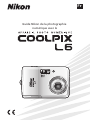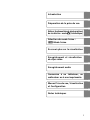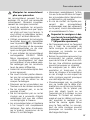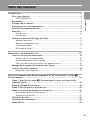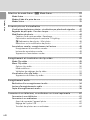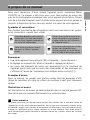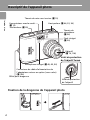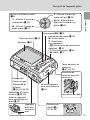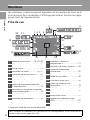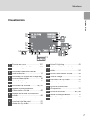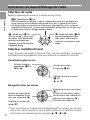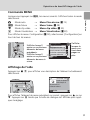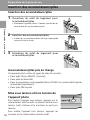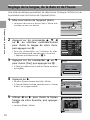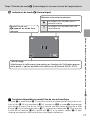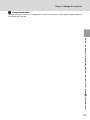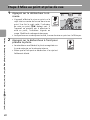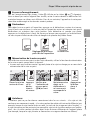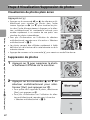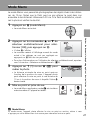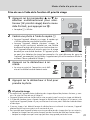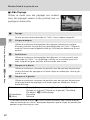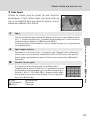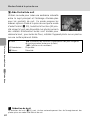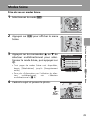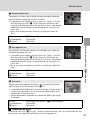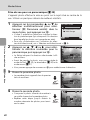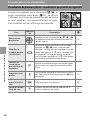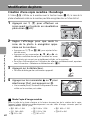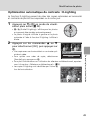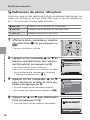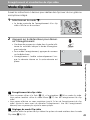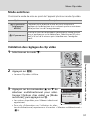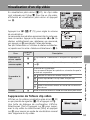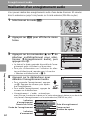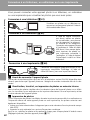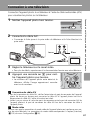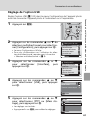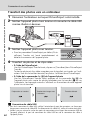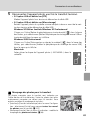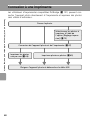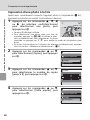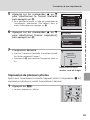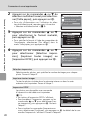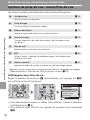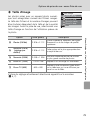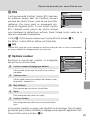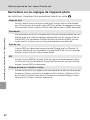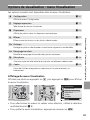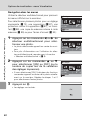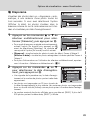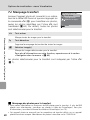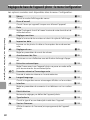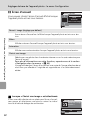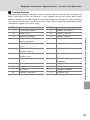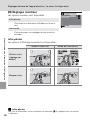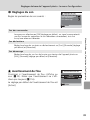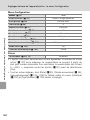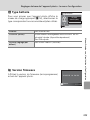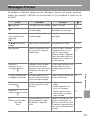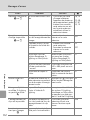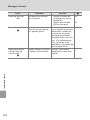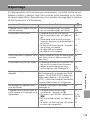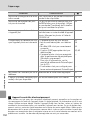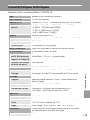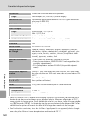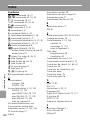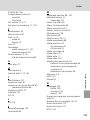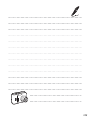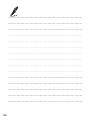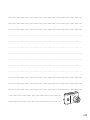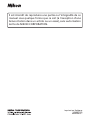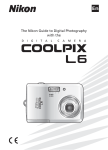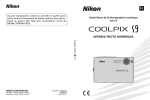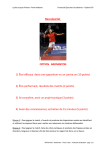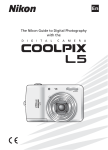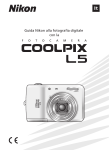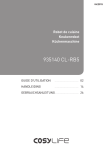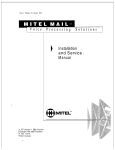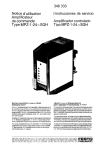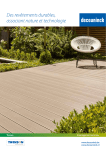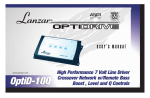Download Guide Nikon de la photographie numérique avec le
Transcript
Fr R KO 19 .3 OM 6. 3- 3X OPTICA LZ O NI K Guide Nikon de la photographie numérique avec le .2m m 1: 3.2 -5 Informations sur les marques commerciales Macintosh, Mac OS et QuickTime sont des marques déposées d’Apple Computer, Inc. Microsoft et Windows sont des marques déposées de Microsoft Corporation. Le logo SD est une marque commerciale de SD Card Association. Adobe et Acrobat sont des marques déposées de Adobe Systems Inc. PictBridge est une marque commerciale. La technologie D-Lighting est fournie par o Apical Limited. La technologie AF priorité visage est fournie par Identix®. Tous les autres noms commerciaux mentionnés dans le présent manuel ou dans les autres documentations fournies avec votre matériel Nikon sont des marques commerciales ou des marques déposées de leurs détenteurs respectifs. Introduction Préparation de la prise de vue Notions fondamentales de photographie et de visualisation : mode L (Automatique) Sélection du mode Scène : b Mode Scène En savoir plus sur la visualisation Enregistrement et visualisation de clips vidéo Enregistrement audio Connexion à un téléviseur, un ordinateur ou à une imprimante Menus Prise de vue, Visualisation et Configuration Notes techniques i Introduction Pour votre sécurité Introduction Pour ne pas risquer d’endommager votre matériel Nikon ou de vous blesser, vous ou d’autres personnes, prenez soin de lire attentivement les recommandations ci-dessous avant d’utiliser votre matériel. Conservez ces consignes de sécurité dans un endroit facilement accessible à tous ceux qui auront à se servir de ce matériel. L’importance des conséquences dues au non-respect de ces consignes est symbolisée de la manière suivante : Cette icône signale les consignes que vous devez impérativement lire avant d’utiliser votre matériel Nikon pour éviter d’éventuels risques physiques. AVERTISSEMENTS En cas de dysfonctionnement de votre matériel, éteignez-le immédiatement Si vous remarquez de la fumée ou une odeur inhabituelle se dégageant de votre appareil photo ou de l’adaptateur secteur, débranchez immédiatement l’adaptateur secteur et retirez les accumulateurs/piles en prenant soin de ne pas vous brûler. Continuer d’utiliser le matériel dans ce cas peut être dangereux. Une fois l’alimentation coupée, confiez immédiatement votre matériel à un centre de service agréé Nikon pour le faire vérifier. Ne démontez pas votre matériel Toucher les parties internes du produit peut être extrêmement dangereux. Les réparations doivent impérativement être effectuées par un technicien qualifié. Si votre appareil photo s’ouvre à la suite d’une chute ou de tout autre accident, retirez les accumulateurs/piles et/ou débranchez le matériel et rapportezle immédiatement à un centre de service agréé Nikon. ii N’utilisez pas l’appareil photo ou l’adaptateur secteur en présence de gaz inflammable N’utilisez pas de matériel électronique en présence de gaz inflammable car cela risque de provoquer une explosion ou un incendie. Manipulez la dragonne de l’appareil photo avec soin N’enroulez jamais la dragonne autour du cou d’un bébé ou d’un enfant. Tenez le matériel hors de portée des enfants Faites extrêmement attention à ce que les bébés ne mettent pas à la bouche les accumulateurs ou d’autres petites pièces. Pour votre sécurité • Interrompez immédiatement l’utilisation en cas de modification de l’aspect des accumulateurs/piles (décoloration ou déformation, par exemple). • En cas de contact du liquide provenant des accumulateurs endommagés avec des vêtements ou la peau, rincez abondamment et immédiatement à l’eau. • • • • Introduction Manipulez les accumulateurs/ piles avec précaution Les accumulateurs peuvent fuir ou exploser s’ils ne sont pas manipulés correctement. Observez scrupuleusement les consignes suivantes : • Avant de remplacer les accumulateurs/piles, assurez-vous que l’appareil photo est bien hors tension. Si vous utilisez un adaptateur secteur, vérifiez qu’il est bien débranché. • Utilisez uniquement les accumulateurs/piles approuvés compatibles avec ce produit (c 10). Ne mélangez pas d’anciens et de nouveaux accumulateurs/piles ou de marques ou de types différents. • Si vous achetez les accumulateurs rechargeables EN-MH1 NiMH Nikon séparément, rechargez et utilisez simultanément les deux accumulateurs d’une même paire. Ne mélangez pas les accumulateurs de paires différentes. • Insérez les accumulateurs/piles dans le sens approprié. • Ne court-circuitez pas/ne démontez pas les accumulateurs/piles et ne tentez pas de retirer ou de rompre l’enveloppe. • N’exposez pas les accumulateurs aux flammes ou à des chaleurs excessives. • Ne les immergez pas, ni ne les exposez à l’eau. • Ne les transportez pas ou ne les stockez pas à proximité d’objets métalliques tels que des colliers ou des épingles à cheveux. • Les accumulateurs/piles ont tendance à fuir lorsqu’ils sont complètement déchargés. Pour éviter d’endommager le produit, assurez-vous de les retirer s’ils sont déchargés. Respectez les consignes ci-dessous lors de la manipulation du chargeur d’accumulateur MH71 (disponible séparément) Ne l’immergez pas et ne l’exposez pas à l’eau. Le non-respect de cette consigne de sécurité peut provoquer un incendie ou une décharge électrique. Retirez la poussière recouvrant ou environnant les parties métalliques de la fiche à l’aide d’un chiffon sec. Une utilisation prolongée pourrait provoquer un incendie. Ne manipulez pas le câble d’alimentation et tenez-vous à distance du chargeur d’accumulateur en cas d’orage. Le non-respect de cette consigne pourrait provoquer une décharge électrique. N’endommagez pas, ne modifiez pas, ne tordez pas le câble d’alimentation ou ne tirez pas brutalement dessus. Ne le placez pas sous des objets lourds ou ne l’exposez pas à la chaleur ou aux flammes. Si l’isolant est endommagé et que les câbles sont exposés, apportez le matériel à un centre de service agréé Nikon pour le faire vérifier. Le non-respect de cette consigne pourrait provoquer un incendie ou une décharge électrique. iii Pour votre sécurité Introduction • Ne manipulez pas la fiche ou le chargeur d’accumulateur avec les mains humides. Le non-respect de cette consigne pourrait provoquer une décharge électrique. Utilisez des câbles adaptés Lors de la connexion aux ports d’entrée et de sortie, n’utilisez que les câbles dédiés, fournis ou vendus par Nikon afin de rester en conformité avec les réglementations relatives au matériel. Manipulez les pièces mobiles avec le plus grand soin Faites attention à ne pas coincer vos doigts ou des objets dans le volet de protection de l’objectif ou dans d’autres pièces mobiles. CD-ROM Les CD-ROM fournis avec ce matériel ne doivent pas être lus sur un lecteur de CD audio. Leur lecture sur un tel équipement peut entraîner une perte d’audition ou endommager l’équipement. Faites attention lors de l’utilisation du flash L’utilisation du flash à proximité des yeux du sujet peut provoquer une altération temporaire de la vision. Faites tout particulièrement attention, lorsque vous photographiez des bébés, à éloigner le flash d’au moins un mètre du sujet. iv N’utilisez pas le flash si la fenêtre du flash est en contact avec une personne ou un objet Le non-respect de cette consigne de sécurité peut provoquer des brûlures ou un incendie. Évitez tout contact avec les cristaux liquides Si le moniteur venait à se casser, veillez à ne pas vous blesser avec le verre et évitez tout contact des cristaux liquides avec la peau, les yeux ou la bouche. Remarques À l’attention des clients aux États-Unis. Introduction Avis de la FCC (Federal Communications Commission) sur les interférences radioélectriques Cet équipement a été testé et déclaré conforme aux restrictions des périphériques numériques de classe B, conformément à l’article 15 de la réglementation de la FCC. Ces restrictions visent à garantir une protection raisonnable contre les interférences nuisibles lorsque l’équipement est utilisé dans un environnement résidentiel. Cet équipement génère, utilise et peut émettre des radiofréquences et, s’il n’est pas installé et utilisé conformément au manuel d’instructions, il risque de causer des interférences néfastes avec les communications radio. Il n’y a toutefois aucune garantie que des interférences ne surviendront pas dans une installation donnée. Si cet appareil cause des interférences nuisibles à la réception radio ou télévision, ce qui peut être déterminé en mettant l’appareil sous tension et hors tension, l’utilisateur est invité à tenter de corriger l’interférence au moyen d’une ou de plusieurs des mesures suivantes : • Réorienter ou déplacer l’antenne de réception. • Augmenter la distance entre l’appareil et le récepteur. • Connecter l’appareil à une prise se trouvant sur un circuit différent de celui où est connecté le récepteur. • Consulter le fournisseur ou un technicien en radio/télévision expérimenté pour obtenir de l’aide. COOLPIX L6 ATTENTION Modifications La FCC impose que l’utilisateur soit averti que toute modification apportée à cet appareil et qui n’a pas été expressément approuvée par Nikon Corporation est de nature à annuler le droit d’utiliser l’appareil. Câbles d’interface Utilisez les câbles d’interface vendus ou fournis par Nikon pour votre appareil photo. L’utilisation d’autres câbles peut entraîner un dépassement des limites de la classe B, article 15 du règlement de la FCC. À l’attention des clients de l’État de Californie ATTENTION : la manipulation du câble de ce produit vous expose à du plomb, produit chimique reconnu dans l’État de Californie comme pouvant provoquer des anomalies congénitales ou autres problèmes génétiques. Lavez-vous les mains après manipulation. Nikon Inc., 1300 Walt Whitman Road Melville, New York 11747-3064 U.S.A. Tél. : 631-547-4200 v Remarques À l’attention des clients canadiens Introduction CAUTION This class B digital apparatus meets all requirements of the Canadian Interference Causing Equipment Regulations. ATTENTION Cet appareil numérique de la classe B respecte toutes les exigences du Règlement sur le matériel brouilleur du Canada. Symbole pour la collecte séparée dans les pays européens Ce symbole indique que ce produit doit être collecté séparément. Ce qui suit ne s’applique qu’aux utilisateurs dans les pays européens : • Ce matériel est conçu pour une collecte séparée dans un lieu de collecte approprié. Ne le jetez pas avec les ordures ménagères. • Pour plus d’informations, prenez contact avec le détaillant ou les autorités locales responsables de la gestion des déchets. vi Table des matieres Introduction .....................................................................................................ii Introduction Pour votre sécurité ............................................................................................ii AVERTISSEMENTS.......................................................................................... ii Remarques ......................................................................................................... v À propos de ce manuel .....................................................................................1 Informations et recommandations...................................................................2 Descriptif de l’appareil photo...........................................................................4 Moniteur ............................................................................................................6 Prise de vue...................................................................................................6 Visualisation ..................................................................................................7 Opérations de base/Affichage de l’aide...........................................................8 Sélecteur de mode ........................................................................................8 Sélecteur multidirectionnel ............................................................................8 Commande MENU ........................................................................................9 Affichage de l’aide ........................................................................................9 Préparation de la prise de vue ......................................................................10 Insertion des accumulateurs/piles...................................................................10 Insertion des accumulateurs/piles.................................................................10 Accumulateurs/piles pris en charge..............................................................10 Mise sous tension et hors tension de l’appareil photo ..................................10 Réglage de la langue, de la date et de l’heure ............................................. 12 Insertion de cartes mémoire ...........................................................................14 Retrait des cartes mémoire ..........................................................................15 Notions fondamentales de photographie et de visualisation : mode L (Automatique)................................................................................................16 Étape 1 Sélection du mode L (Automatique) et mise sous tension de l’appareil photo...............................................................................................16 Étape 2 Cadrage d’une photo ........................................................................18 Étape 3 Mise au point et prise de vue............................................................20 Étape 4 Visualisation/Suppression de photos ................................................22 Visualisation de photos plein écran..............................................................22 Suppression de photos ................................................................................22 Utilisation du flash ..........................................................................................24 Utilisation du retardateur...............................................................................26 Mode Macro ....................................................................................................27 vii Sélection du mode Scène : b Mode Scène...............................................28 Introduction Mode Scène .....................................................................................................28 Modes d’aide à la prise de vue .......................................................................29 Modes Scène ....................................................................................................35 En savoir plus sur la visualisation ..................................................................42 Visualisation de plusieurs photos : visualisation par planche de vignettes .......42 Regarder de plus près : fonction Loupe.........................................................43 Modification de photo....................................................................................44 Création d’une copie recadrée : Recadrage..................................................44 Optimisation automatique du contraste : D-Lighting....................................45 H Redimension des photos : Mini-photo ....................................................46 Restrictions sur la modification de photos....................................................47 Annotations vocales : enregistrement et lecture ..........................................48 Enregistrement d’annotations vocales..........................................................48 Lecture des annotations vocales ..................................................................48 Suppression d’annotations vocales ..............................................................48 Enregistrement et visualisation de clips vidéo .............................................49 Mode Clip vidéo ..............................................................................................49 Menu Clip vidéo ..............................................................................................50 Options clips vidéo ......................................................................................50 Mode autofocus..........................................................................................51 Validation des réglages de clip vidéo ...........................................................51 Visualisation d’un clip vidéo ...........................................................................53 Suppression de fichiers clip vidéo.................................................................53 Enregistrement audio ....................................................................................54 Réalisation d’un enregistrement audio .........................................................54 Lecture d’enregistrements audio ...................................................................56 Copie d’enregistrements audio ......................................................................58 Connexion à un téléviseur, un ordinateur ou à une imprimante ...............60 Connexion à une télévision ............................................................................61 Connexion à un ordinateur ............................................................................62 Avant de connecter l’appareil photo............................................................62 Réglage de l’option USB ..............................................................................63 Transfert des photos vers un ordinateur.......................................................64 viii Menus Prise de vue, Visualisation et Configuration ....................................74 Options de prise de vue : menu Prise de vue.................................................74 Z Taille d’image.........................................................................................75 d Balance des blancs .................................................................................77 I Correction expo. ....................................................................................79 q Prise de vue ...........................................................................................80 A BSS ........................................................................................................81 d Options couleur......................................................................................81 Restrictions sur les réglages de l’appareil photo ...........................................82 Options de visualisation : menu Visualisation ...............................................83 z Diaporama .............................................................................................85 A Effacer ...................................................................................................87 D Protéger ...............................................................................................87 E Marquage transfert...............................................................................88 L Copier ...................................................................................................89 Réglages de base de l’appareil photo : le menu Configuration...................90 R Menus....................................................................................................91 V Écran d’accueil .......................................................................................92 W Date.......................................................................................................93 Z Réglages moniteur.................................................................................96 f Impression date......................................................................................97 h Réglages du son.....................................................................................99 h Avertissement de flou.............................................................................99 i Extinction automatique ........................................................................100 M Formater mémoire/O Formatage carte.................................................101 j Langue/Language .................................................................................102 k Interface...............................................................................................102 n Réinitialisation ......................................................................................103 g Type batterie ........................................................................................105 B Version firmware .................................................................................105 Introduction Connexion à une imprimante.........................................................................66 Connexion de l’appareil photo et de l’imprimante .......................................67 Impression d’une photo à la fois..................................................................68 Impression de plusieurs photos....................................................................69 Création d’une commande d’impression DPOF : Réglage impression .........72 ix Notes techniques..........................................................................................106 Introduction Accessoires optionnels ..................................................................................106 Noms des dossiers et des fichiers images/son ..............................................107 Entretien de votre appareil photo ...............................................................108 Nettoyage .................................................................................................109 Stockage ...................................................................................................110 Messages d’erreur .........................................................................................111 Dépannage ....................................................................................................115 Caractéristiques techniques ..........................................................................119 Index...............................................................................................................122 x À propos de ce manuel Introduction Nous vous remercions d’avoir acheté l’appareil photo numérique Nikon COOLPIX L6. Ce manuel a été conçu pour vous faire profiter au mieux des joies de la photographie numérique avec votre appareil photo Nikon. Prenez soin de le lire attentivement avant d’utiliser votre appareil photo et gardez-le toujours à disposition de tous ceux qui auront à se servir de votre appareil. Symboles et conventions Pour faciliter la recherche des informations dont vous avez besoin, les symboles et conventions ci-après sont utilisés : j Cette icône désigne les mesures de précaution dont il faut avoir connaissance avant d’utiliser l’appareil photo pour ne pas risquer de l’endommager. l Cette icône signale les astuces et autres informations qui peuvent s’avérer utiles lors de l’utilisation de l’appareil photo. k Cette icône signale les notes à lire avant d’utiliser l’appareil photo. c Cette icône indique que plus d’informations sont disponibles dans d’autres chapitres de ce manuel ou dans le Guide de démarrage rapide. Remarques • Une carte mémoire Secure Digital (SD) est appelée « carte mémoire ». • Le réglage au moment de l’achat est appelé « réglage par défaut ». • Les noms des éléments de menu qui apparaissent sur le moniteur de l’appareil photo ainsi que les noms des commandes et des messages qui s’affichent à l’écran de l’ordinateur sont indiqués entre crochets ([ ]). Exemples d’écrans Dans ce manuel, les images sont parfois omises dans les exemples d’affichage du moniteur afin que les icônes du moniteur soient plus clairement visibles. Illustrations et écrans Les illustrations et les écrans de texte présentés dans ce manuel peuvent différer de ce que vous verrez effectivement sur votre moniteur. k Cartes mémoire Les photos prises avec cet appareil photo peuvent être stockées dans la mémoire interne de l’appareil ou sur des cartes mémoire amovibles. Dès qu’une carte mémoire est insérée, toutes les nouvelles images y sont stockées et les opérations d’effacement, de visualisation et de formatage ne s’appliquent qu’aux images stockées sur la carte mémoire. Vous devez retirer la carte mémoire pour pouvoir formater la mémoire interne, ou y stocker, effacer ou visualiser des images. 1 Informations et recommandations Formation permanente Introduction Dans le cadre de l’engagement de Nikon pour la « Formation permanente » envers ses produits, des informations techniques et éducatives, constamment mises à jour, sont disponibles en ligne sur les sites suivants : • Aux États-Unis : http://www.nikonusa.com/ • En Europe et en Afrique : http://www.europe-nikon.com/support • En Asie, Océanie et Moyen-Orient : http://www.nikon-asia.com/ Consultez régulièrement ces sites pour vous tenir informé des dernières informations produit, des astuces, des réponses aux forums de questions et des conseils d’ordre général sur la photographie numérique et la photographie argentique. Des informations supplémentaires sont aussi disponibles auprès de votre représentant Nikon. Consultez l’URL ci-dessous pour savoir où vous adresser : http://nikonimaging.com/ N’utilisez que des accessoires de marque Nikon Les appareils photo Nikon COOLPIX ont été conçus selon les normes les plus strictes et comportent des circuits électroniques complexes. Seuls les accessoires électroniques de marque Nikon (comprenant chargeurs d’accumulateur, accumulateurs et adaptateurs secteur) certifiés par Nikon, compatibles avec cet appareil photo numérique Nikon, sont construits et éprouvés pour être utilisables dans des conditions d’usage et de sécurité de ces circuits électroniques. L’UTILISATION D’ACCESSOIRES ÉLECTRONIQUES DE MARQUES AUTRES QUE NIKON PEUT PROVOQUER UN DYSFONCTIONNEMENT DE VOTRE APPAREIL PHOTO ET ENTRAÎNER L’ANNULATION DE VOTRE GARANTIE NIKON. Pour en savoir plus sur les accessoires de marque Nikon, renseignez-vous auprès d’un revendeur agréé Nikon. Avant de prendre des photos importantes Avant tout événement photographique important (comme un mariage ou un voyage), faites des essais avec votre appareil photo pour vous assurer qu’il fonctionne normalement. Nikon ne pourra être tenu responsable de tout dommage ou perte de profit provenant d’un dysfonctionnement de l’appareil photo. À propos des manuels • Les manuels fournis avec votre appareil photo ne peuvent être reproduits, transmis, transcrits, stockés dans un serveur ou traduits en une langue quelconque, en tout ou en partie, et quels qu’en soient les moyens, sans accord écrit préalable de Nikon. • Nikon se réserve le droit de modifier à tout moment les caractéristiques du matériel et du logiciel décrites dans ces manuels. • Nikon ne peut être tenu responsable des dommages provenant de l’utilisation de cet appareil photo. • Nous avons apporté le plus grand soin à la rédaction de ces manuels pour qu’ils soient précis et complets. Si, cependant, vous veniez à remarquer des erreurs ou des omissions, nous vous serions reconnaissants de les signaler à votre représentant Nikon (adresse fournie séparément). 2 Informations et recommandations Avertissement concernant l’interdiction de copie ou de reproduction Introduction Il est à noter que le simple fait d’être en possession de matériel copié ou reproduit numériquement au moyen d’un scanner, d’un appareil photo numérique ou d’un autre dispositif peut être répréhensible. • Articles légalement interdits de copie ou de reproduction Ne copiez pas, ni ne reproduisez des billets de banque, des pièces, des titres ou des bons d’État, même si de telles copies ou reproductions sont estampillées « Spécimen ». La copie ou la reproduction de billets de banque, de pièces ou de titres circulant à l’étranger est interdite. Sauf accord gouvernemental préalable, la copie ou la reproduction de timbres inutilisés ou de cartes postales émises par l’État est interdite. La copie ou la reproduction de timbres émis par l’État et des documents certifiés, stipulés par la loi est interdite. • Attention à certaines copies et reproductions Le gouvernement a émis des avertissements sur les copies ou les reproductions de titres émis par des sociétés privées (actions, factures, chèques, chèque-cadeau, etc.), les coupons ou titres de transport, à l’exception du minimum de photocopies à fournir pour les besoins de son entreprise. De même, ne copiez pas, ni ne reproduisez des passeports émis par l’État, des permis émis par des organismes publics et des groupes privés, des cartes d’identité, et des tickets comme des passes ou des tickets restaurant. • Conformez-vous aux avis de droit de reproduction La copie ou la reproduction de travaux créatifs soumis à un droit de reproduction comme les livres, la musique, les impressions sur bois, les cartes, les dessins, les films et les photographies est interdite sauf pour une utilisation à caractère privé à domicile ou pour une utilisation limitée et non lucrative de caractère similaire. Élimination des périphériques de stockage des données Veuillez noter que supprimer des images ou formater des périphériques de stockage des données tels que des cartes mémoire ou la mémoire interne de l’appareil photo n’efface pas l’intégralité des données images d’origine. À l’aide de logiciels vendus dans le commerce, il est parfois possible de récupérer des fichiers effacés sur des périphériques usagés. Cela peut conduire à une utilisation malveillante des données images personnelles. Assurer la protection des données personnelles relève de la responsabilité de l’utilisateur. Avant d’éliminer un périphérique de stockage de données ou d’en transférer la propriété à une tierce personne, il convient d’effacer toutes les données grâce à un logiciel de suppression disponible dans le commerce, ou de formater le périphérique et de le remplir avec des images ne contenant aucune information privée (des images de ciel vide, par exemple). Assurez-vous de remplacer également toutes les images sélectionnées pour l’écran d’accueil (c 92). Si vous détruisez des périphériques de stockage de données, veillez à prendre toutes les précautions nécessaires pour éviter toute blessure ou tout dommage au bien. 3 Descriptif de l’appareil photo Témoin de mise sous tension (c 10) Introduction Commutateur marche-arrêt (c 10) Déclencheur (c 20) Haut-parleur (c 48, 53, 56) Témoin du retardateur (c 26) R O OPTICAL 3X Z M OO NI KK Flash intégré (c 24) .3 Objectif (c 18, 108) 6 .3 -1 9 : .2 m m 1 3. 2 -5 Volet de protection de l’objectif fermé Microphone intégré (c 48, 49, 54) Connecteur du câble d’alimentation de l’adaptateur secteur en option (sous cache) (c 106) Œillet pour dragonne Volet de protection de l’objectif Fixation de la dragonne de l’appareil photo 4 Descriptif de l’appareil photo Sélecteur multidirectionnel (c 8) L : Afficher le menu du mode macro (c 27) Témoin du flash (c 24) Moniteur (c 6) d/E : Effectuer une sélection/Transférer une photo (c 62) Introduction H : Afficher le menu du retardateur (c 26) J : Afficher le menu du mode de flash (c 24) Commande m (c 9) Commandes de zoom (c 18) t : Zoom arrière v : Zoom avant Voir également : • j (visualisation par planche de vignettes) : c 42 • k (fonction Loupe) : c 43 • l (aide) : c 9 Cache des ports de connexion (c 61, 64, 67) Ouverture du cache des ports de connexion Filetage pour fixation sur pied Commande T (effacer) (c 22, 43, 48, 53) Volet du logement pour carte mémoire (c 14) Commande i (visualisation) (c 22, 42) Volet du logement pour accumulateurs/ piles (c 10) Logement pour accumulateurs/ piles Connecteur de câble Sélecteur de mode (c 8, 16, 28, 49) 5 Moniteur Les indicateurs ci-dessous peuvent apparaître sur le moniteur au cours de la prise de vue et de la visualisation (l’affichage réel varie en fonction des réglages en cours de l’appareil photo). Introduction Prise de vue 5 6 AUTO 20 21 1 2 3 4 7 8 9 10 19 10 18 +1.0 17 9999 16 1 Mode de prise de vue* .... 16, 28, 49 2 Mémorisation de l’exposition...... 40 3 Mode macro .............................. 27 4 Indicateur de zoom .............. 18, 27 5 Indicateur de mise au point ........ 20 6 15 11 12 13 14 Indicateur « Date non 12 programmée » ......................... 111 Indicateur de fuseau horaire ....... 93 13 Impression date/Mode anniversaire ................................ 97 14 Mode de flash ............................ 24 Nombre de vues restantes .......... 16 Durée du clip vidéo..................... 49 7 Icône Bougé d’appareil............... 25 15 Zone de mise au point ................ 20 8 Mémoire interne/carte mémoire Carte mémoire ........................... 14 16 Indicateur du niveau de charge des accumulateurs/piles .................... 16 17 Taille d’image ............................. 75 9 10 Sensibilité ISO............................. 25 19 Balance des blancs...................... 77 11 Indicateur de retardateur............ 26 Valeur de correction de l’exposition................................. 79 18 Réglage des options couleur ....... 81 20 Sélecteur de meilleure image (BSS)........................................... 81 21 Prise de vue en continu............... 80 * Dépend du mode de prise de vue sélectionné. 6 Pour visualiser les indicateurs du moniteur lors de l’enregistrement et de la lecture de fichiers audio, voir les pages 54 et 56. Moniteur Introduction Visualisation 19 18 100NIKON 9999.JPG 10.10.2006 12:00 1 2 3 4 17 16 15 5 6 9999 / 9999 14 13 12 10 OK :Démarrer marrer 1 Dossier en cours ....................... 107 2 Numéro et type de fichier......... 107 3 Indicateur Mémoire interne/ carte mémoire............................ 14 4 Indicateur du niveau de charge des accumulateurs/piles .................... 16 5 Guide D-Lighting........................ 45 6 Indicateur de volume............ 48, 53 7 Repère d’enregistrement d’annotation vocale.................... 48 8 Repère de lecture d’annotation vocale ........................................ 48 9 Numéro de la vue en cours/ nombre total de vues/ ................ 22 durée du clip vidéo..................... 53 9 7 8 11 10 Icône D-Lighting ......................... 45 11 Indicateur de lecture de clip vidéo .......................................... 53 12 Icône d’annotation vocale........... 48 13 Taille d’image ............................. 75 14 Indicateur de clip vidéo............... 53 15 Icône de protection .................... 87 16 Icône de commande d’impression............................... 72 17 Icône de transfert ................. 65, 88 18 Heure d’enregistrement.............. 12 19 Date d’enregistrement................ 12 7 Opérations de base/Affichage de l’aide Sélecteur de mode Réglez le sélecteur de mode sur le mode de votre choix. Introduction b : Mode Scène (c 28) Choisissez parmi les quinze « scènes » disponibles celle qui correspond à votre sujet ou aux conditions de prise de vue, qu’il s’agisse d’une scène d’intérieur (fête à la maison) ou d’extérieur (paysages de nuit), et laissez l’appareil faire le reste. Vous pouvez également enregistrer ou lire des sons à l’aide de la fonction Enregistrement audio. L : Mode auto (c 16) Avec ce mode, il vous suffit de cadrer et de déclencher puisque la plupart des réglages sont effectués par l’appareil photo. T: Mode clip vidéo (c 49) Permet d’enregistrer des clips vidéo. Sélectionnez l’une des cinq options clips vidéo. Sélecteur multidirectionnel Outre l’activation des modes et fonctions flash, macro et retardateur, le sélecteur multidirectionnel est également utilisé pour effectuer les opérations suivantes. Visualisation plein écran Afficher la photo précédente (c 22). (I ou G) Activer la fonction D-Lighting (c 45) Afficher la photo suivante (c 22). (J ou H) Navigation dans les menus Revenir au menu précédent ou déplacer le curseur vers la gauche (I). Déplacer le curseur vers le bas (H). 8 Déplacer le curseur vers le haut (G). Afficher le sous-menu, déplacer le curseur vers la droite ou effectuer une sélection (J). Effectuer une sélection. * Dans le manuel, les commandes de déplacement du curseur vers le haut, vers le bas, vers la gauche ou vers la droite situées sur le sélecteur multidirectionnel sont indiquées par les symboles G, H, I et J. Opérations de base/Affichage de l’aide Commande MENU Lorsque vous appuyez sur m, les menus suivants s’affichent selon le mode sélectionné. : Mode auto : Mode Scène : Mode clip vidéo : Mode Visualisation → → → → Introduction L b T i Menu Prise de vue (c 74) Menu Scène (c 28) Menu clip vidéo (c 50) Menu Visualisation (c 83) Pour afficher le menu Configuration (c 90), sélectionnez [Configuration] en haut de tous les menus. S’affiche lorsqu’il existe un ou plusieurs éléments de menu précédents. S’affiche lorsqu’il existe un ou plusieurs éléments de menu à suivre. Configuration Impression date -Réglages du son Avertissement de flou ON Extinction automatique 30s Formater mémoire MENU Quitter ? S’affiche lorsque le menu contient deux pages ou plus. Affichage de l’aide Appuyez sur l (v) pour afficher une description de l’élément actuellement sélectionné. ? Prise de vue Prend des photos en rafale lorsque le déclencheur est maintenu enfoncé. MENU Quitter ? Pour afficher l’élément de menu précédent ou suivant, appuyez sur G ou sur H. Appuyez sur d tandis que la boîte de dialogue est affichée pour appliquer le réglage. 9 Préparation de la prise de vue Insertion des accumulateurs/piles Insertion des accumulateurs/piles 1 Ouverture du volet du logement pour accumulateurs/piles. 3 • Maintenez l’appareil photo à l’envers pour éviter de faire tomber les accumulateurs/piles. Préparation de la prise de vue 2 1 2 Insertion des accumulateurs/piles. • Insérez les accumulateurs/piles de façon appropriée comme illustré à droite. 3 Fermeture du volet du logement pour accumulateurs/piles. 1 2 Accumulateurs/piles pris en charge Cet appareil photo utilise les types de piles AA suivants. • Deux piles lithium FR6/L91 (fournies) • Deux piles alcalines LR6 • Deux accumulateurs rechargeables Nikon EN-MH1 au nickel-métal hybride (disponibles séparément) • Deux piles ZR6 oxyride Mise sous tension et hors tension de l’appareil photo 10 Pour mettre l’appareil sous tension, appuyez sur le commutateur marche-arrêt. Le témoin de mise sous tension (vert) s’allume et le moniteur se met sous tension. Pour mettre l’appareil hors tension, appuyez de nouveau sur le commutateur marche-arrêt. Insertion des accumulateurs/piles j Remplacement des accumulateurs/piles Mettez l’appareil hors tension et assurez-vous que le témoin de mise sous tension et le moniteur se sont éteints avant d’enlever ou d’insérer des accumulateurs/piles. j Autres consignes concernant les accumulateurs/piles Écaillage Isolation ne couvrant plus la zone de la borne négative. Borne négative plate j Type d’accumulateurs/piles Préparation de la prise de vue • Lisez et respectez les avertissements et consignes des pages iii-iv et 109 de ce manuel. • Ne mélangez pas d’anciens et de nouveaux accumulateurs/piles ou des accumulateurs/piles de marques ou de types différents. • Vous ne pouvez pas utiliser les accumulateurs/piles présentant les défauts suivants : Pour améliorer les performances des accumulateurs/piles, sélectionnez le type d’accumulateurs/piles actuellement utilisé dans l’appareil dans le menu Configuration. Le réglage par défaut est [Lithium]. Lorsqu’un autre type d’accumulateurs/piles est utilisé, mettez l’appareil sous tension et modifiez le réglage (c 105). k Piles alcalines Les piles alcalines fournissent des performances très diverses selon le fabricant. Choisissez une marque de qualité. k Autres sources d’alimentation Pour alimenter l’appareil de façon continue pendant une période prolongée, utilisez un kit d’adaptateur secteur EH-65A (c 106). N’utilisez en aucun cas une autre marque ou un autre modèle d’adaptateur secteur. Vous risqueriez de provoquer une surchauffe de l’appareil photo ou de l’endommager. k Fonction d’économie d’énergie en mode Prise de vue L’appareil photo règle la luminosité du moniteur en fonction de la luminosité ambiante pour économiser de l’énergie. Si aucune opération n’est effectuée pendant quinze secondes, le moniteur s’éteint et le témoin de mise sous tension clignote. Si aucune opération n’est effectuée dans les quinze secondes suivantes, l’appareil photo passe en mode veille. Pour réactiver l’appareil photo, appuyez sur le déclencheur à mi-course. Si aucune opération n’est effectuée dans les trois minutes suivantes, l’appareil photo s’éteint. Le délai avant l’activation du mode veille peut être spécifié dans le menu Extinction automatique (c 100). 11 Réglage de la langue, de la date et de l’heure Une boîte de dialogue permettant de sélectionner la langue s’affiche lors de la première mise sous tension de l’appareil photo. 1 Mise sous tension de l’appareil photo. • Le témoin de mise sous tension (vert) s’allume et le moniteur se met sous tension. Préparation de la prise de vue 2 Appuyez sur les commandes G, H, I ou J du sélecteur multidirectionnel pour choisir la langue de votre choix, puis appuyez sur d. • Pour plus d’informations sur l’utilisation du sélecteur multidirectionnel, reportez-vous à la section « Sélecteur multidirectionnel » (c 8). 3 Appuyez sur les commandes G ou H pour choisir [Oui], puis appuyez sur d. • Si [Non] est sélectionné, la date et l’heure ne seront pas réglées. 4 Appuyez sur J. • Le menu [Fuseau horaire domicile] s’affiche. • Si l’heure d’été est activée, reportez-vous à « Heure d’été » sur la page suivante. 5 Utilisez I ou J pour choisir le fuseau horaire de votre domicile, puis appuyez sur d. Français Date Programmer l’heure et la date ? Non Oui Fuseau horaire London, Casablanca Heure d’été Fuseau horaire domicile • Le menu [Date] s’affiche. London, Casablanca MENU Retour 12 Réglage de la langue, de la date et de l’heure 6 Appuyez sur les commandes G ou H pour modifier le mois ([M]) ; puis appuyez sur J. Date J M 01 09 00 Appuyez sur les commandes G ou H pour modifier l’année ([A]), l’heure et les minutes. Appuyez sur J après chaque réglage. J 10 00 M A 09 2006 : 00 J M A 10 10 Date 00 • [J], [M] et [A] clignotent. 9 2006 : Date 00 8 A Choisissez l’ordre d’affichage du jour, du mois et de l’année, puis appuyez sur d. Date • Les réglages sont appliqués et l’écran du moniteur revient à l’affichage standard du mode actuel. 10 J 15 2006 : 00 M A 10 : Préparation de la prise de vue 7 Appuyez sur les commandes G ou H pour modifier le jour ([J]) (l’ordre du jour, du mois et de l’année peut varier en fonction des zones) ; puis appuyez sur J. 2006 10 j Heure d’été Pour bénéficier de cette fonction, activez [Heure d’été] dans le menu Fuseau horaire à l’étape 4 et réglez la date. 1 Appuyez sur la commande H du sélecteur multidirectionnel pour sélectionner [Heure d’été]. 2 Appuyez sur d pour activer l’heure d’été (y). La commande d permet d’activer et de désactiver l’heure d’été. 3 Appuyez sur G, puis sur J et passez à l’étape 5. Lorsque l’heure d’été n’est plus en vigueur, désactivez l’option [Heure d’été] dans le menu [Date] (c 93) du menu Configuration (c 90). L’horloge de l’appareil photo est automatiquement retardée d’une heure. 13 Insertion de cartes mémoire Préparation de la prise de vue Les images et les enregistrements audio sont stockées dans la mémoire interne (23 Mo) de l’appareil photo ou sur des cartes mémoire SD (Secure Digital) amovibles (disponibles séparément) (c 106). Dès qu’une carte mémoire est insérée dans l’appareil photo, les photos sont automatiquement stockées sur la carte mémoire et seules les photos enregistrées sur la carte mémoire peuvent être visualisées, supprimées ou transférées. Retirez la carte mémoire pour stocker des photos dans la mémoire interne ou visualiser, supprimer ou transférer des photos de la mémoire interne. 1 Mettez l’appareil hors tension et ouvrez le volet du logement pour carte mémoire. 2 Insérez la carte mémoire. • Vérifiez que le témoin de mise sous tension de l’appareil photo est éteint avant d’insérer ou de retirer la carte mémoire. • Glissez la carte mémoire à l’intérieur (comme indiqué) jusqu’à ce qu’elle s’enclenche. • Fermez le volet du logement pour carte mémoire. j Insertion de cartes mémoire L’insertion de la carte mémoire à l’envers risque d’endommager l’appareil photo ou la carte elle-même. Vérifiez le sens d’insertion de la carte mémoire avant de l’insérer. Avant (côté de l’étiquette) Contacts 14 Contacts Insertion de cartes mémoire Retrait des cartes mémoire 2 1 j Formatage de cartes mémoire Si le message illustré à droite s’affiche lorsque l’appareil est sous tension, la carte mémoire doit être formatée (c 101) Carte non formatée avant utilisation. À noter que le formatage supprime définitivement touFormater tes les photos et les autres données de la carte mémoire. Non Assurez-vous de faire des copies des photos que vous souhaitez conserver avant de lancer le formatage. Pour lancer le formatage, appuyez sur les commandes G ou H du sélecteur multidirectionnel pour sélectionner [Formater], puis appuyez sur d. Ne mettez pas l’appareil photo hors tension et ne retirez pas les accumulateurs/piles ou la carte mémoire tant que le formatage n’est pas terminé. Lors de la première insertion dans le COOLPIX L6 de cartes mémoire utilisées dans d’autres périphériques, veillez à formater les cartes à l’aide de [Formater] (c 101). Préparation de la prise de vue Mettez l’appareil hors tension et vérifiez que le témoin de mise sous tension et le moniteur sont éteints avant d’ouvrir le volet du logement pour carte mémoire. Appuyez légèrement sur la carte mémoire ( ) pour la dégager. Une fois la carte libérée, enlevez-la avec précaution ( ). j Commutateur de protection en écriture Les cartes mémoire SD sont dotées d’un commutateur de protection en écriture. Les photos ne peuvent pas être enregistrées ou supprimées et la carte mémoire ne peut pas être formatée lorsque ce commutateur est en position de verrouillage. Commutateur de protection en écriture j Cartes mémoire • Utilisez uniquement des cartes mémoire SD (Secure Digital). • Vous ne devez pas retirer la carte mémoire, mettre l’appareil photo hors tension, retirer les accumulateurs/piles ou débrancher l’adaptateur secteur pendant le formatage de la carte, l’écriture ou la suppression de données de la carte mémoire. Le non-respect de cette consigne de sécurité peut provoquer la perte de données ou endommager l’appareil photo ou la carte mémoire. • Ne les démontez pas et ne les modifiez pas. • Ne les laissez pas tomber, ne les pliez pas, ne les exposez pas à l’eau ou à des chocs importants. • Ne touchez pas les contacts métalliques avec les doigts ou tout autre objet métallique. • Ne collez pas d’étiquettes sur les cartes mémoire. • Ne les laissez pas en plein soleil, dans des véhicules fermés ou dans des endroits exposés à des températures élevées. • Ne les exposez pas à l’humidité ou à des gaz corrosifs. 15 Notions fondamentales de photographie et de visualisation : mode L (Automatique) Étape 1 Sélection du mode L (Automatique) et mise sous tension de l’appareil photo La présente section vous indique comment prendre des photos en mode L (Automatique). Ce mode automatique « viser et photographier » est recommandé aux utilisateurs novices en matière d’appareils photo numériques. Notions fondamentales de photographie et de visualisation : mode L (Automatique) 16 1 Positionnez le sélecteur de mode sur L. 2 Mettez l’appareil photo sous tension. • Le témoin de mise sous tension (vert) s’allume et le moniteur se met sous tension. 3 Vérifiez le niveau de charge des accumulateurs/piles et le nombre de vues restantes. Icône de niveau de charge des accumulateurs/piles Niveau de charge Moniteur AUCUNE ICÔNE Description Les accumulateurs/piles sont entièrement chargés. Niveau de charge des accumulateurs/piles faible. Préparez des accumulateurs/piles de rechange. Attention ! l’accumulateur est déchargé w 15 Nombre de vues restantes Les accumulateurs/piles sont déchargés. Remplacez-les. Nombre de vues restantes Le nombre de photos pouvant être stockées dépend de la capacité de la mémoire interne ou de la carte mémoire et de l’option choisie pour le paramètre de taille d’image. Étape 1 Sélection du mode L (Automatique) et mise sous tension de l’appareil photo l Indicateurs du mode L (Automatique) Mémoire interne/carte mémoire Mode Prise de vue L apparaît en mode Automatique M Les images sont stockées dans la mémoire interne. O Les images sont stockées dans une carte mémoire. Taille d’image Sélectionnez la taille parmi cinq options en fonction de l’utilisation prévue de la photo. L’option par défaut est définie sur c Normal (2816 × 2112). l Fonctions disponibles en mode Prise de vue automatique En mode L, le mode Macro (c 27) peut être activé et les photos peuvent être prises en utilisant le flash (c 24) et le retardateur (c 26). Appuyez sur m en mode L (Automatique) pour afficher le menu Prise de vue. Le menu Prise de vue vous permet de spécifier la taille d’image (c 75), la balance des blancs (c 77), la correction d’exposition (c 79) et d’activer la prise de vue continue (c 80), l’option BSS (c 81) et les options couleur (c 81) pour s’adapter aux conditions de prise de vue ou à vos propres préférences. Notions fondamentales de photographie et de visualisation : mode L (Automatique) 15 17 Étape 2 Cadrage d’une photo 1 Préparation de l’appareil photo. • Tenez fermement l’appareil des deux mains en veillant à ne pas mettre les doigts ou d’autres objets sur l’objectif, le flash et le microphone. • Pour des photos en cadrage vertical, tournez votre appareil dans le sens inverse des aiguilles d’une montre pour que le flash intégré se trouve au dessus de l’objectif. 2 Notions fondamentales de photographie et de visualisation : mode L (Automatique) 18 Cadrage de la photo. • Cadrez la photo afin que le sujet principal soit positionné vers le centre du moniteur. 15 • Appuyez sur les commandes t (j)/ v (k) pour activer le zoom optique. Appuyez sur t (j) pour effectuer un zoom arrière et ainsi agrandir la zone visible de la vue ou sur v (k) pour effectuer un zoom avant sur le sujet jusqu’à ce qu’il remplisse une zone plus importante de la vue. Zoom arrière Zoom avant • Lorsque l’appareil photo est en position téléobjectif maximale (3×), vous pouvez, en continuant d’appuyer sur la commande v (k) pendant deux secondes environ, activer le zoom numérique. Le sujet est grossi jusqu’à 4 fois, l’agrandissement obtenu est donc de 12. Un indicateur sur le moniteur affiche le facteur de zoom actuel. L’indicateur de zoom s’affiche lorsque la commande t (j)/ v (k) est activée Zoom optique (jusqu’à 3×) L’indicateur de zoom devient jaune lorsque le zoom numérique est actif Étape 2 Cadrage d’une photo j Zoom numérique Lorsque vous agrandissez une image avec le zoom numérique, l’image produite peut apparaître légèrement grainée. Notions fondamentales de photographie et de visualisation : mode L (Automatique) 19 Étape 3 Mise au point et prise de vue 1 Appuyez sur le déclencheur à micourse. • L’appareil effectue la mise au point sur le sujet situé au centre de la zone de mise au point. Une fois le sujet cadré, l’indicateur de mise au point (p) devient vert. Si 15 l’appareil ne parvient pas à effectuer la mise au point, l’indicateur clignote en rouge. Modifiez le cadrage et réessayez. • Lorsque le zoom numérique est activé, la zone de mise au point ne s’affiche pas. Notions fondamentales de photographie et de visualisation : mode L (Automatique) 20 2 Appuyez sur le déclencheur à fond pour prendre la photo. • Le retardateur sera libéré et la photo enregistrée sur la carte mémoire ou la mémoire interne. • Notez que le flash peut se déclencher si le sujet est faiblement éclairé. Étape 3 Mise au point et prise de vue j En cours d’enregistrement Lors de l’enregistrement des photos, l’icône y s’affiche ou les icônes M ou O clignotent. Vous ne devez pas mettre l’appareil hors tension, retirer la carte mémoire ni débrancher l’alimentation lorsque ces icônes sont affichées. Dans le cas contraire, l’appareil ou la carte pourraient être endommagés et les données seraient perdues. l Déclencheur Pour régler la mise au point et l’exposition, appuyez sur le déclencheur, environ à mi-course, jusqu’à sentir une résistance. La mise au point et l’exposition restent en mémoire tant que le déclencheur est maintenu dans cette position. Pour déclencher et prendre une photo, appuyez sur le déclencheur à fond. Ne forcez pas lorsque vous appuyez sur le déclencheur, car vous risquez d’effectuer des effets de bougé et de prendre des photos floues. Prise de vue l Mémorisation de la mise au point Pour effectuer une mise au point sur des sujets décentrés, utilisez la fonction de mémorisation de la mise au point comme décrit ci-dessous. • Assurez-vous que la distance entre l’appareil photo et le sujet ne change pas au cours de la mémorisation de la mise au point. 15 Placez le sujet au Appuyez centre de la vue. sur le déclencheur à mi-course. 15 Vérifiez que l’indicateur de mise au point (p) est vert. 15 Maintenez votre doigt sur le déclencheur à mi-course puis recomposez la scène. Appuyez sur le déclencheur à fond. k Autofocus L’autofocus peut ne pas fonctionner correctement dans les cas suivants : si le sujet est très sombre ou en mouvement rapide ; si la scène contient des objets de luminosité différente (par exemple, lorsque le sujet tourne le dos au soleil, les traits de son visage sont dans l’ombre) ; si le sujet primaire a peu de contraste (par exemple le sujet est de la même couleur que l’arrièreplan) ; ou si la scène contient plusieurs objets à des distances différentes de l’appareil photo (par exemple, lorsque le sujet primaire se trouve dans une cage ou derrière une clôture). Notions fondamentales de photographie et de visualisation : mode L (Automatique) Réglage de la mise au point et de l’exposition 21 Étape 4 Visualisation/Suppression de photos Visualisation de photos plein écran Appuyez sur i. Notions fondamentales de photographie et de visualisation : mode L (Automatique) 22 • Appuyez sur la commande I (ou G) du sélecteur multidirectionnel pour visualiser les photos dans l’ordre inverse. Appuyez sur J (ou H) pour visualiser les photos dans l’ordre d’enregistrement. Appuyez sur le sélecteur multidirectionnel et maintenez-le enfoncé pour accéder rapidement à un numéro de vue précis sans visualiser les photos intermédiaires. 10.10.2006 100NIKON 15:30 0009.JPG • Pour plus d’informations sur l’utilisation du sélecteur multidirectionnel, reportez-vous à la section « Sélecteur multidirectionnel » (c 8). • Les photos peuvent être affichées rapidement à faible définition lors de la lecture de la carte mémoire ou de la 4/ 4 mémoire interne. • Appuyez de nouveau sur la commande i pour revenir au mode Prise de vue. Suppression de photos 1 Appuyez sur T pour supprimer la photo actuellement affichée sur le moniteur. 2 Appuyez sur les commandes G ou H du sélecteur multidirectionnel pour sélectionner [Oui], puis appuyez sur d. • Pour quitter sans supprimer la photo, sélectionnez [Non], puis appuyez sur d. • Pour plus d’informations sur l’utilisation du sélecteur multidirectionnel, reportez-vous à la section « Sélecteur multidirectionnel » (c 8). Effacer 1 image ? Non Oui Fait Étape 4 Visualisation/Suppression de photos k Mode Visualisation plein écran Les fonctions suivantes sont disponibles en mode Visualisation plein écran. Option Agrandir la photo Visualiser les vignettes Appuyez sur Description c k (v) Agrandit environ 10 fois la photo actuellement affichée sur le moniteur. 43 j (t) Enregistrer/lire une annotation vocale Afficher le menu Visualisation u (d) m Passer au mode Prise de vue i 42 48 Améliore la luminosité et le contraste des zones sombres de la photo. 45 Affiche le menu Visualisation. 83 Passe au mode Prise de vue sélectionné à l’aide du sélecteur de mode. 22 k Visualisation de photos • Si l’appareil photo est hors tension, le fait d’appuyer sur la commande i pendant environ une seconde permet de l’activer en mode de visualisation plein écran. • Les photos enregistrées dans la mémoire interne peuvent uniquement être visualisées lorsque aucune carte mémoire n’est insérée. k Suppression de la dernière photo En mode Prise de vue, appuyez sur T pour supprimer la dernière photo prise. Une boîte de dialogue de confirmation s’affiche comme illustré à droite. Appuyez sur les commandes G ou H du sélecteur multidirectionnel pour sélectionner [Oui], puis appuyez sur d. • Pour quitter sans supprimer la photo, sélectionnez [Non], puis appuyez sur d. Effacer 1 image ? Non Oui Notions fondamentales de photographie et de visualisation : mode L (Automatique) D-Lighting Affiche 4 ou 9 vignettes. Enregistre/lit des annotations vocales d’une durée maximale de 20 secondes. 23 Utilisation du flash Le menu Flash vous aidera à adapter le mode flash aux conditions de prise de vue. Le flash a une portée de 0,3 à 5,0 m lorsque l’appareil photo est en position grand-angle maximal. Avec un zoom optique maximal, sa portée est de 0,3 à 3,0 m. Les modes flash suivants sont disponibles : z Auto (réglage par défaut en mode L) Le flash se déclenche automatiquement lorsque l’éclairage est insuffisant. A Auto avec atténuation des yeux rouges Atténue les « yeux rouges » des portraits (c 25). B Notions fondamentales de photographie et de visualisation : mode L (Automatique) 24 Désactivé Le flash ne se déclenche pas même si l’éclairage est insuffisant. J Flash imposé Le flash se déclenche dès lors qu’une photo est prise. Utilisez-le pour « déboucher » (éclairer) les ombres et les sujets en contre-jour. D Synchro lente Le flash éclaire le sujet principal. Des vitesses d’obturation lentes sont utilisées pour capturer l’arrière-plan de nuit ou lorsque la lumière est faible. 1 Appuyez sur J (mode flash). • Le menu Flash s’affiche. 2 Appuyez sur les commandes G ou H du sélecteur multidirectionnel pour sélectionner le mode flash souhaité, puis appuyez sur d. AUTO Flash • Le moniteur revient à l’affichage normal du mode actuel si les réglages ne sont pas appliqués en appuyant sur d dans les cinq secondes. • Pour plus d’informations sur l’utilisation du sélecAUTO teur multidirectionnel, reportez-vous à la section « Sélecteur multidirectionnel » (c 8). • L’icône correspondant au mode flash sélectionné apparaît en haut du moniteur. • Lorsque vous sélectionnez z, l’icône s’affiche seu15 lement pendant cinq secondes après la validation du réglage. • Le mode flash appliqué en mode L est stockée en mémoire même si l’appareil est éteint. Utilisation du flash j Lumière insuffisante Si la lumière est insuffisante et le flash désactivé (B), les icônes y ou W peuvent apparaître sur le moniteur. Veuillez suivre les indications suivantes. • Placez l’appareil photo sur une surface plane et stable ou utilisez un pied (recommandé). 10 L’image L ’image image est floue. L’enregistrer enregistrer ? Non Oui j Remarque sur l’utilisation du flash Lors de l’utilisation du flash en position grand angle, des reflets lumineux provenant de particules de poussière dans l’air peuvent apparaître sur les photos sous forme de points lumineux. Pour réduire ces reflets, réglez le flash sur B (Désactivé) sur le moniteur ou effectuez un zoom avant sur le sujet. k Témoin du flash Le témoin du flash indique l’état du flash lorsque le déclencheur est enfoncé à mi-course. • Allumé : le flash se déclenche lors de la prise de vue. • Clignote : le flash se charge. Patientez quelques secondes et réessayez. • Éteint : le flash ne se déclenche pas lors de la prise de vue. Témoin du flash k Atténuation des yeux rouges L’appareil photo COOLPIX L6 dispose d’une fonction de correction logicielle de l’effet « yeux rouges ». Plusieurs pré-éclairs précèdent l’éclair principal afin de réduire l’effet « yeux rouges ». Si l’appareil détecte cet effet après la prise d’une photo, la fonction Nikon de correction logicielle de l’effet « yeux rouges » traite l’image telle qu’elle sera enregistrée. Par conséquent, un décalage intervient avant que l’appui sur le déclencheur pour prendre une autre photo ne soit possible. L’atténuation des yeux rouges ne permet pas toujours d’obtenir les résultats souhaités. Dans certains cas, une autre zone de la photo peut être affectée. Dans ce cas, sélectionnez un autre mode flash puis essayez de nouveau. Notions fondamentales de photographie et de visualisation : mode L (Automatique) • Si l’avertissement de droite apparaît à la suite d’une prise de vue, la photo risque d’être floue. Sélectionnez [Non] pour quitter sans enregistrer la photo. • Si la vitesse d’obturation est lente, l’appareil augmente la sensibilité pour réduire le flou et l’icône W s’affiche. La photo prise lorsque l’icône W s’affiche peut être légèrement marbrée. • L’appareil peut traiter les photos pour réduire le bruit, ce qui augmente la durée d’enregistrement. 25 Utilisation du retardateur L’appareil photo est muni d’un retardateur de dix secondes utilisé pour les autoportraits. Si vous utilisez le retardateur, nous vous recommandons de placer l’appareil photo sur un pied ou sur une surface plane et stable. 1 Appuyez sur H (retardateur). • Le menu du retardateur s’affiche. Notions fondamentales de photographie et de visualisation : mode L (Automatique) 26 2 Appuyez sur les commandes G ou H du sélecteur multidirectionnel pour sélectionner [ON], puis appuyez sur d. Retardateur OFF • L’icône 10H s’affiche. ON OFF • Le moniteur revient à l’affichage normal du mode actuel si les réglages ne sont pas appliqués en appuyant sur d dans les cinq secondes. • Pour plus d’informations sur l’utilisation du sélecteur multidirectionnel, reportezvous à la section « Sélecteur multidirectionnel » (c 8). 3 Cadrez la photo et appuyez sur le déclencheur à mi-course. • Le réglage de la mise au point et de l’exposition est effectué. 10 15 4 Appuyez sur le déclencheur à fond. • Le retardateur est activé. • Le témoin du retardateur clignote pendant environ neuf secondes. Il arrête de clignoter une seconde avant la prise de vue et reste allumé jusqu’au déclenchement. • Un compte à rebours du temps restant avant le déclenchement s’affiche sur le moniteur. • Pour désactiver le retardateur avant la prise de vue, appuyez de nouveau sur le déclencheur avant que la photo ne soit prise. 10 15 Mode Macro Le mode Macro vous permet de photographier des objets situés à des distances de 10 cm. Notez que le flash peut ne pas éclairer le sujet dans son ensemble à des distances inférieures à 30 cm. Si le flash se déclenche, visualisez la photo et vérifiez le résultat. 1 Appuyez sur L (mode Macro). • Le mode Macro est activé. Appuyez sur les commandes G ou H du sélecteur multidirectionnel pour sélectionner [ON], puis appuyez sur d. Macro ON OFF • L’icône F s’affiche. • Le moniteur revient à l’affichage normal du mode actuel si les réglages ne sont pas appliqués en appuyant sur d dans les cinq secondes. • Pour plus d’informations sur l’utilisation du sélecteur multidirectionnel, reportezvous à la section « Sélecteur multidirectionnel » (c 8). 3 Appuyez sur v (k) ou sur t (j) pour cadrer la photo. • La distance minimale de mise au point varie en fonction de la position du zoom. L’appareil photo peut effectuer la mise au point à une distance de 10 cm à la position de zoom à laquelle l’icône L devient verte. 4 Mise au point et prise de vue. • Le mode Macro appliqué en mode L est stocké en mémoire même si l’appareil est éteint. k Mode Macro En mode macro, l’appareil photo effectue la mise au point en continu, même si vous n’appuyez pas sur le déclencheur à mi-course pour mémoriser la mise au point. Notions fondamentales de photographie et de visualisation : mode L (Automatique) 2 27 Sélection du mode Scène : b Mode Scène Mode Scène L’appareil photo offre un choix de modes d’« aide à la prise de vue » et de modes « scène ». Il sélectionne automatiquement les réglages appropriés au type de sujet choisi. Modes d’aide à la prise de vue (quatre types) Les modes d’aide à la prise de vue proposent différentes options de cadrage pour vous aider à composer les photos. B Portrait Utilisez cette option pour vos portraits. Le sujet principal se détache clairement de l’arrière-plan dont les détails sont flous, donnant un effet de profondeur à la composition. E Paysage Sélection du mode Scène : b Mode Scène Utilisez cette option pour des paysages aux couleurs vives. Les contours, les couleurs et le contraste de sujets tels que les paysages aériens et les forêts seront améliorés. P Sport Une vitesse d’obturation rapide fige les sujets en mouvement rapide pour les scènes de sports dynamiques. D Portrait de nuit Utilisez cette option pour créer une ambiance naturelle entre le sujet principal et l’éclairage d’arrière-plan pour les portraits de nuit. Modes Scène (onze types) Les modes Scène vous permettent de prendre des photos optimisées pour un type de sujet particulier en sélectionnant tout simplement un mode Scène et en appuyant sur le déclencheur. Vous pouvez également sélectionner, à partir du menu Scène, l’enregistrement audio qui vous permet d’enregistrer et de lire des sons. C Fête/intérieur G Paysage de nuit O Reproduction H Plage/neige M Gros plan L Contre-jour I Coucher de soleil N Musée F Panorama assisté J Aurore/crépuscule K Feux d’artifice O Enregistrement audio* * Voir « Enregistrement audio » (c 54) l Taille d’image Vous pouvez régler la [Z Taille d’image] (c 75) dans le menu d’aide des modes d’aide à la prise de vue ou dans le menu Scène. Les modifications apportées aux réglages de la taille d’image s’appliquent à tous les modes Prise de vue. 28 Portrait Double portrait Cadrage vertical Taille d’image MENU Quitter ? Modes d’aide à la prise de vue Ces modes proposent différentes options de cadrage qui vous permettent de composer des photos à l’aide de repères affichés sur le moniteur. Prise de vue en modes d’aide à la prise de vue Sélectionnez le mode b. 2 Appuyez sur m pour afficher le menu Scène. 3 Appuyez sur les commandes G ou H du sélecteur multidirectionnel pour sélectionner un mode d’aide à la prise de vue, puis appuyez surd. SCN Menu scène Configuration Portrait Paysage Sport Portrait de nuit MENU Quitter • Le menu d’aide à la prise de vue s’affiche. • Pour plus d’informations sur l’utilisation du sélecteur ? multidirectionnel, voir « Sélecteur multidirectionnel » Modes d’aide à la prise de vue (c 8). 4 5 Appuyez sur les commandes G ou H pour sélectionner le type de composition approprié, puis appuyez sur d. Portrait AF priorité visage Portrait Portrait à gauche Portrait à droite Plan américain MENU Quitter Sélection du mode Scène : b Mode Scène 1 ? Cadrez et prenez la photo. • Une fois les repères de cadrage affichés, placez le sujet au centre. 15 29 Modes d’aide à la prise de vue B Aide Portrait Utilisez ce mode pour vos portraits. Le sujet principal se détache clairement de l’arrière-plan dont les détails sont flous. Les sujets de vos portraits ont un aspect doux et naturel. m AF priorité visage L’appareil photo détecte automatiquement les visages et effectue la mise au point dessus (c 31). B Portrait Sélection du mode Scène : b Mode Scène L’appareil photo effectue la mise au point sur le sujet situé au centre du moniteur. Aucun repère n’apparaît. N Portrait à gauche Composez des photos avec le sujet dans la partie gauche de la vue. L’appareil effectue la mise au point sur le sujet situé dans le repère de cadrage. O Portrait à droite Composez des photos avec le sujet dans la partie droite de la vue. L’appareil effectue la mise au point sur le sujet situé dans le repère de cadrage. P Plan américain Composez des photos avec le visage du sujet dans la partie supérieure du cadre. L’appareil photo effectue la mise au point sur le visage situé dans le repère de cadrage. Q Double portrait Composez des photos avec deux sujets côte à côte. L’appareil photo effectue la mise au point sur les sujets situés dans le repère de cadrage. C Cadrage vertical Composez des photos en cadrage vertical. L’appareil photo effectue la mise au point sur le sujet situé dans les repères de cadrage. J Flash : H Retardateur : L Macro : 30 Modifiable (par défaut : A (Flash avec atténuation des yeux rouges)) Disponible Désactivé Modes d’aide à la prise de vue Prise de vue à l’aide de la fonction AF priorité visage 1 Appuyez sur les commandes G ou H du sélecteur multidirectionnel pour sélectionner [AF priorité visage] dans le menu Aide Portrait, puis appuyez sur d. • Le repère K s’affiche. 2 Cadrez une photo à l’aide du repère K. 3 Appuyez sur le déclencheur à micourse. • La mise au point et l’exposition sont définies et la double bordure devient verte. 4 Appuyez sur le déclencheur à fond pour prendre la photo. Sélection du mode Scène : b Mode Scène • Lorsque l’appareil détecte un visage, le repère qui s’affiche présente une double bordure jaune. • Lorsque l’appareil détecte plusieurs visages, le visage le plus proche est encadré par une double bordure et le reste de la photo par une bordure simple. L’appareil effectue la mise au point sur le visage encadré par une double bordure. Si l’appareil photo ne peut plus détecter de visage (par exemple si le sujet détourne les yeux de l’appareil, par exemple), les bordures n’apparaissent plus et le moniteur affiche à nouveau l’écran présenté à l’étape 1. j AF priorité visage • La capacité de l’appareil photo à détecter des visages dépend de plusieurs facteurs, y compris si le sujet fait face ou non à l’objectif. • L’appareil photo continue à effectuer la mise au point jusqu’à ce qu’un visage soit détecté. • Si la double bordure jaune clignote lorsque le déclencheur est enfoncé à mi-course, cela signifie que l’appareil photo n’a pas pu effectuer la mise au point. Relâchez le déclencheur et réessayez. • Si aucun visage n’est détecté lorsque le déclencheur est enfoncé à mi-course, l’appareil photo effectue la mise au point sur le centre de la vue. • Il est possible que l’appareil photo ne puisse pas détecter des visages dans les cas suivants ; - Lorsque les visages sont en partie masqués par des lunettes de soleil ou d’autres objets. - Lorsque les visages occupent une trop petite ou trop grande partie de la vue. 31 Modes d’aide à la prise de vue E Aide Paysage Utilisez ce mode pour des paysages aux couleurs vives, des paysages urbains et des portraits avec un paysage en arrière-plan. E Paysage La mise au point reste mémorisée sur l’infini. Aucun repère n’apparaît.* S Vue panoramique Sélection du mode Scène : b Mode Scène Utilisez ce mode pour photographier des paysages comportant une ligne d’horizon lointaine. La mise au point reste mémorisée sur l’infini.* Alignez la zone de l’horizon avec le repère ondulé qui s’affiche pour déterminer la composition. U Architecture Utilisez ce mode pour photographier des bâtiments. La mise au point reste mémorisée sur l’infini.* Un quadrillage s’affiche sur le moniteur pour vous aider à aligner les lignes verticales et horizontales avec la vue. V Groupe sur la droite Utilisez ce mode pour composer des portraits avec des groupes de personnes situés à droite et des paysages ou d’autres objets en arrière-plan situés à gauche de la vue. W Groupe sur la gauche Utilisez ce mode pour composer des portraits avec des groupes de personnes situés à gauche et des paysages ou d’autres objets en arrière-plan situés à droite de la vue. J Flash : H Retardateur : L Macro : [Paysage], [Vue panoramique], [Architecture]: B (Désactivé) [Groupe sur la droite], [Groupe sur la gauche] : Modifiable (Par défaut : z (Automatique)) Disponible Désactivé * L’indicateur de mise au point (c 20) est toujours affiché en vert lorsque le déclencheur est enfoncé à mi-course ; remarquez cependant que les objets au premier plan peuvent ne pas être toujours nets. 32 Modes d’aide à la prise de vue P Aide Sport Utilisez ce mode pour les prises de vue d’actions dynamiques. Il fige l’action dans une seule prise de vue ou l’enregistre dans une série de photos. Aucun repère de cadrage n’est affiché. P Sport X Sport depuis tribune Équivalent à la fonction Sport, à l’exception que l’appareil photo effectue la mise au point à une distance située entre 4,5 m et l’infini pour une position grand-angle maximale et entre 6m et l’infini pour une position téléobjectif maximale. Y Planche 16 vues sport À chaque fois que vous appuyez sur le déclencheur, l’appareil photo prend 16 vues en 2,3 secondes environ et les dispose en quatre rangées sur une seule image d’une taille de 1 600 × 1 200 pixels (f). L’appareil photo effectue la mise au point en continu même si vous n’appuyez pas sur le déclencheur. J Flash : H Retardateur : L Macro : B (Désactivé) Désactivé Désactivé Sélection du mode Scène : b Mode Scène Une fois le déclencheur enfoncé, les photos sont prises à une cadence d’environ 1,7 vue par seconde (vps). L’appareil photo enregistre 10 vues lorsque la taille d’image est définie sur [c Normale (2816)]. La mise au point est effectuée en continu, même lorsque vous n’appuyez pas sur le déclencheur. 33 Modes d’aide à la prise de vue D Aide Portrait de nuit Utilisez ce mode pour créer une ambiance naturelle entre le sujet principal et l’éclairage d’arrière-plan pour les portraits de nuit. Ce mode propose les mêmes options d’aide à la prise de vue que le mode d’aide Portrait (c 30), toutefois la fonction [AF priorité visage] n’y est pas disponible. Les photos prises à des vitesses d’obturation lentes sont traitées pour réduire le bruit ; pour éviter les flous, installez l’appareil photo sur un pied ou sur une surface plane et stable. J Flash : Sélection du mode Scène : b Mode Scène H Retardateur : L Macro : A (Utilisation des fonctions d’atténuation des yeux rouges et de synchronisation lente pour le flash) (A s’affiche sur le moniteur.) Disponible Désactivé k Réduction du bruit La réduction du bruit (c 25) peut s’activer automatiquement lors de l’enregistrement des photos prises en mode Aide Portrait de nuit. 34 Modes Scène Prise de vue en modes Scène Sélectionnez le mode b. 2 Appuyez sur m pour afficher le menu Scène. 3 Appuyez sur les commandes G ou H du sélecteur multidirectionnel pour sélectionner le mode Scène, puis appuyez sur d. • Trois pages de modes Scène sont disponibles, depuis [Fête/intérieur] jusqu’à [Enregistrement audio]. • Pour plus d’informations sur l’utilisation du sélecteur multidirectionnel, voir « Sélecteur multidirectionnel » (c 8). 4 SCN Menu scène Fête/intérieur Plage/neige Coucher de soleil Aurore/crépuscule Paysage de nuit MENU Quitter ? Modes Scène Cadrez le sujet et prenez la photo. Sélection du mode Scène : b Mode Scène 1 15 35 Modes Scène Les modes Scène suivants sont disponibles : C Fête/intérieur Capture les effets d’une lueur de bougie ainsi que d’autres éclairages d’arrière-plan en intérieur. • L’appareil effectue la mise au point sur le sujet situé au centre de la vue. • Tenez fermement l’appareil pour éviter les effets de bougé d’appareil. J Flash : H Retardateur : L Macro : Sélection du mode Scène : b Mode Scène H Plage/neige Capture la luminosité de certains sujets comme les champs de neige, les plages ou les étendues d’eau éclairées par le soleil. • L’appareil effectue la mise au point sur le sujet situé au centre de la vue. J Flash : H Retardateur : L Macro : Modifiable (par défaut : z (Automatique)) Disponible Désactivé I Coucher de soleil Préserve les nuances foncées des couchers et levers de soleil. • L’appareil effectue la mise au point sur le sujet situé au centre de la vue. • Tenez fermement l’appareil pour éviter les effets de bougé d’appareil. J Flash : H Retardateur : L Macro : 36 Modifiable (par défaut : A (Auto avec atténuation des yeux rouges)) Disponible Désactivé Modifiable (par défaut : B (Désactivé)) Disponible Désactivé Modes Scène J Aurore/crépuscule Préserve les couleurs de la faible lumière naturelle présentes avant le lever ou après le coucher du soleil. • L’appareil photo règle la mise au point sur l’infini. L’indicateur de mise au point (c 20) est toujours affiché en vert lorsque le déclencheur est enfoncé à mi-course ; remarquez cependant que les objets au premier plan ne sont pas toujours nets. • Nous vous recommandons d’utiliser un pied pour éviter les flous. J Flash : H Retardateur : L Macro : B (Désactivé) Disponible Désactivé Des vitesses d’obturation lentes sont utilisées pour créer de superbes paysages de nuit. • L’appareil photo règle la mise au point sur l’infini. L’indicateur de mise au point (c 20) est toujours affiché en vert lorsque le déclencheur est enfoncé à mi-course ; remarquez cependant que les objets au premier plan ne sont pas toujours nets. • Nous vous recommandons d’utiliser un pied pour éviter les flous. J Flash : H Retardateur : L Macro : B (Désactivé) Disponible Désactivé M Gros plan Sélection du mode Scène : b Mode Scène G Paysage de nuit Permet de photographier des fleurs, des insectes et d’autres petits objets à une distance proche (c 27). • L’appareil photo effectue la mise au point en continu jusqu’à ce que vous appuyiez à mi-course sur le déclencheur pour mémoriser la mise au point. • Tenez fermement l’appareil pour éviter les effets de bougé d’appareil. J Flash : H Retardateur : L Macro : Modifiable (Par défaut : z (Automatique)) Disponible Désactivé l Réduction du bruit La réduction du bruit (c 25) peut s’activer automatiquement lors de l’enregistrement des photos prises en modes Aurore/Crépuscule et Paysage de nuit. 37 Modes Scène N Musée Utilisez ce mode en intérieur lorsque le flash est interdit (par exemple, dans les musées et les galeries d’art) ou lorsque vous ne souhaitez pas utiliser le flash. • L’appareil effectue la mise au point sur le sujet situé au centre de la vue. • [A] (c 81) est activé automatiquement. • Tenez fermement l’appareil pour éviter les effets de bougé d’appareil. J Flash : H Retardateur : L Macro : B (Désactivé) Disponible Disponible Sélection du mode Scène : b Mode Scène K Feux d’artifice Des vitesses d’obturation lentes sont utilisées pour capturer les éclats de lumière des feux d’artifice. • L’appareil photo règle la mise au point sur l’infini. L’indicateur de mise au point (c 20) est toujours affiché en vert lorsque le déclencheur est enfoncé à mi-course ; remarquez cependant que les objets au premier plan ne sont pas toujours nets. • Nous vous recommandons d’utiliser un pied pour éviter les flous. J Flash : H Retardateur : L Macro : B (Désactivé) Désactivé Désactivé O Reproduction Fournit une image nette de textes ou de dessins tracés sur fond blanc ou de tout document imprimé. • L’appareil effectue la mise au point sur le sujet situé au centre de la vue. • Utilisez le mode Macro (c 27) pour régler la mise au point sur de courtes distances. • Le texte et les dessins colorés risquent de ne pas être restitués correctement. J Flash : H Retardateur : L Macro : 38 Modifiable (Par défaut : B (Désactivé)) Disponible Disponible Modes Scène L Contre-jour Utilisez ce mode lorsque la lumière éclaire votre sujet par derrière, projetant ainsi des ombres sur son visage ou sur des détails. Le flash se déclenche automatiquement pour « déboucher » (éclairer) les ombres. • L’appareil effectue la mise au point sur le sujet situé au centre de la vue. J Flash : H Retardateur : L Macro : J (Flash imposé) Disponible Désactivé F Panorama assisté (c 40) J Flash : H Retardateur : L Macro : Modifiable (Par défaut : B (Désactivé)) Disponible Disponible Sélection du mode Scène : b Mode Scène Utilisez ce mode pour prendre une série de photos qui seront ensuite constituées en panoramique dans PictureProject. 39 Modes Scène Prise de vue pour un panoramique (c 39) L’appareil photo effectue la mise au point sur le sujet situé au centre de la vue. Utilisez un pied pour obtenir de meilleurs résultats. 1 Appuyez sur les commandes G ou H du sélecteur multidirectionnel pour sélectionner [F Panorama assisté] dans le menu Scène, puis appuyez sur d. SCN Menu scène Panorama assisté Enregistrement audio Taille d’image • L’icône E apparaît en jaune pour indiquer la direction du panoramique (qui correspond à la direction MENU Quitter dans laquelle les photos sont converties en série). • Pour plus d’informations sur l’utilisation du sélecteur multidirectionnel, voir « Sélecteur multidirectionnel » (c 8). Sélection du mode Scène : b Mode Scène 2 Appuyez sur G, H, I ou J pour sélectionner la direction souhaitée pour le panoramique puis appuyez sur d. • La flèche indiquant la direction sélectionnée s’affiche en blanc. • Avant de prendre la photo, vous pouvez régler le mode de flash (c 24), le retardateur (c 26) et le mode macro (c 27) • Vous pouvez appuyer de nouveau sur d pour resélectionner la direction. 3 ? 9 Prenez la première photo. • La première photo apparaît dans le premier tiers du moniteur. 9 4 Prenez la seconde photo. • Composez la photo suivante de manière à ce qu’elle chevauche la première photo. • Répétez cette étape jusqu’à obtenir le nombre nécessaire de photos pour terminer la scène. 40 8 Modes Scène 5 Appuyez sur d pour terminer la série. • Le moniteur revient à l’écran de l’étape 2. 6 Sélection du mode Scène : b Mode Scène j Panorama assisté Les modes flash (c 24), retardateur (c 26) et macro (c 27) ne peuvent pas être ajustés lorsque la première photo a été prise. Il est impossible de supprimer les photos ou d’ajuster le zoom ou la taille d’image (c 75) tant que la série n’est pas finalisée. l G L’icône G (blanche) s’affiche pour indiquer que la balance des blancs et l’exposition ont été mémorisées sur les valeurs définies lors de la première prise de vue. Les réglages d’exposition et de balance des blancs sont identiques pour toutes les photos prises pour une série de panoramas. 8 41 En savoir plus sur la visualisation Visualisation de plusieurs photos : visualisation par planche de vignettes Lorsque vous appuyez sur la commande j (t) en mode visualisation plein écran (c 22), les photos s’affichent sous forme de planche-contact de quatre ou neuf vignettes. Vous pouvez effectuer les opérations suivantes lors de l’affichage des vignettes : En savoir plus sur la visualisation 42 Appuyez sur Description c Sélectionner des photos Appuyez sur les commandes G, H, I ou J du sélecteur multidirectionnel pour sélectionner des photos. 8 Modifier le nombre de photos affichées Lorsque les quatre vignettes sont affichées, appuyez sur j (t) pour visualiser neuf vignettes. Lorsque les neuf vignettes sont affichées, appuyez sur k (v) pour visualiser quatre vignettes. Lorsque les quatre vignettes sont affichées, appuyez sur k (v) pour revenir en mode de visualisation plein écran. – Pour Annuler la visualisation par planche de vignettes d Annule la visualisation par planche de vignettes et revient en mode de visualisation plein écran. – Supprimer une photo T Une boîte de dialogue de confirmation apparaît. Sélectionnez [Oui] et appuyez sur d pour supprimer. 22 Afficher le menu Visualisation m Affiche le menu Visualisation. 83 Passer au mode Prise de vue i Passe au mode Prise de vue sélectionné à l’aide du sélecteur de mode. 22 Regarder de plus près : fonction Loupe Appuyez sur k (v) pour resserrer le cadrage sur les 4.0 images affichées en visualisation plein écran (c 22). La fonction Loupe n’est pas disponible avec les clips vidéo ou les reproductions créées à l’aide de l’option Mini-photo. :Déplacmt placmt Le facteur de la fonction Loupe apparaît sur le moniteur lorsque vous effectuez un zoom avant. Vous pouvez également effectuer les opérations suivantes : :Zoom Zoom Description c Effectuer un zoom avant k (v) Chaque utilisation de la commande k (v) augmente le niveau de zoom jusqu’à un maximum de 10×. Lors d’un zoom avant sur une image, le facteur de zoom s’affiche dans le coin supérieur gauche du moniteur. – Effectuer un zoom arrière j (t) Chaque utilisation de la commande j (t) réduit le niveau de zoom. Pour désactiver la fonction Loupe, effectuez un zoom arrière sur l’image jusqu’à l’afficher dans son intégralité. – Visualiser d’autres zones de la photo Utilisez le sélecteur multidirectionnel pour visualiser les zones de la photo qui ne sont pas visibles sur le moniteur. Pour visualiser d’autres photos à l’aide du sélecteur, désactivez la fonction Loupe. 8 Recadrer une image Recadre la photo actuellement sélectionnée pour ne conserver que la partie visible sur le moniteur. 44 Revenir à une visualisation plein écran d Annule la fonction Loupe et revient en visualisation plein écran. – Supprimer une photo T Une boîte de dialogue de confirmation apparaît. Sélectionnez [Oui] et appuyez sur d pour supprimer. 22 Afficher le menu Visualisation m Affiche le menu Visualisation. 83 Passer au mode Prise de vue i Passe au mode Prise de vue sélectionné à l’aide du sélecteur de mode. 22 En savoir plus sur la visualisation Appuyez sur Pour 43 Modification de photo Création d’une copie recadrée : Recadrage Si l’icône N:u s’affiche sur le moniteur avec la fonction Loupe (c 43), la zone de la photo actuellement visible sur le moniteur peut être enregistrée dans un fichier distinct. 1 Appuyez sur k (v) pour effectuer un zoom avant sur la photo en visualisation plein écran (c 22). 2 Réglez l’affichage pour que seule la zone de la photo à enregistrer apparaisse sur le moniteur. 4.0 En savoir plus sur la visualisation • Appuyez sur k (v) ou j (t) pour ajuster le facteur de zoom. • Appuyez sur les commandes G, H, I ou J du :Déplacmt :Zoom placmt Zoom sélecteur multidirectionnel pour visualiser les zones de la photo qui ne sont pas actuellement visibles sur le moniteur. • Pour plus d’informations sur l’utilisation du sélecteur multidirectionnel, reportezvous à la section « Sélecteur multidirectionnel » (c 8). 3 Appuyez sur le déclencheur. • La boîte de dialogue de confirmation apparaît. 4 Appuyez sur les commandes G ou H pour sélectionner [Oui], puis appuyez sur d. • Une nouvelle photo, contenant uniquement la zone visible sur le moniteur, est créée. Enregistrer l’image l image affichée affich e ? Non Oui k Mode Copie d’image recadrée Selon la taille de la photo d’origine et le facteur de zoom lors de la création de la copie, l’appareil photo sélectionne automatiquement une des tailles d’images suivantes pour les copies recadrées. (Unité : pixel) 44 • d 2 591 × 1 944 • g 1 280 × 960 • J 320 × 240 • e 2 048 × 1 536 • h 1 024 × 768 • K 160 × 120 • f 1 600 × 1 200 • i 640 × 480 Modification de photo Optimisation automatique du contraste : D-Lighting La fonction D-Lighting permet de créer des copies optimisées en luminosité et contraste de photos sous-exposées ou à contre-jour. 1 Appuyez sur u (d) en mode de visualisation plein écran (c 22). • A: z (Guide D-Lighting) s’affiche pour les photos qui peuvent être ajustées automatiquement. • La photo d’origine s’affiche à gauche et la photo optimisée à l’aide la fonction D-lighting s’affiche à droite. 2 Appuyez sur les commandes G ou H pour sélectionner [OK], puis appuyez sur d. 4/ 4 En savoir plus sur la visualisation • Une copie avec une luminosité et un contraste optiD-Lighting misé est créée. OK Annuler • Pour quitter sans créer de copie, sélectionnez [Annuler] puis appuyez sur d. • Pour plus d’informations sur l’utilisation du sélecteur multidirectionnel, reportezvous à la section « Sélecteur multidirectionnel » (c 8). • Les copies D-Lighting sont identifiées par l’icône z 100NIKON 10.10.2006 lors de la visualisation. 15:30 0009.JPG 45 Modification de photo H Redimension des photos : Mini-photo Créez une copie de taille réduite de la photo actuellement sélectionnée. Les copies sont stockées en tant que fichiers JPEG avec un taux de compression de 1 : 16. Choisissez l’une des tailles suivantes : I 640×480 Adaptée à une visualisation sur un téléviseur. J 320×240 Adaptée à une visualisation sur des pages Web. K 160×120 Adaptée à une diffusion par e-mail. 1 Affichez la photo souhaitée en visualisation plein écran (c 22), puis appuyez sur m. • Le menu Visualisation s’affiche. En savoir plus sur la visualisation 2 Appuyez sur les commandes G ou H du sélecteur multidirectionnel pour sélectionner [Mini-photo], puis appuyez sur d. • Les options de Mini-photo s’affichent. • Pour plus d’informations sur l’utilisation du sélecteur multidirectionnel, reportez-vous à la section « Sélecteur multidirectionnel » (c 8). 3 Appuyez sur les commandes G ou H pour sélectionner la taille de copie souhaitée, puis appuyez sur d. • La boîte de dialogue de confirmation apparaît. • Pour quitter sans créer de copie, appuyez sur m. Visualisation Marquage transfert Mini-photo Copier MENU Quitter ? Mini-photo 640×480 320×240 160×120 MENU Quitter 4 Appuyez sur G ou H pour sélectionner [Oui], puis appuyez sur d. Créer Cr er une mini-photo ? • Une copie Mini-photo est créée à la taille désirée. Non Oui 46 Modification de photo Les mini-photos sont indiquées par une bordure grise et l’icône I, J ou K lors de la visualisation. 10.10.2006 15:30 100N 000 Restrictions sur la modification de photos Les restrictions suivantes s’appliquent aux copies créées à l’aide des fonctions Recadrage (c 44), D-Lighting (c 45) et Mini-photo (c 46). • Les copies créées à l’aide des fonctions Recadrage ou Mini-photo ne peuvent pas être modifiées une seconde fois. • Vous ne pouvez pas utiliser la fonction D-Lighting avec des copies créées à l’aide de cette même fonction. En d’autres termes, cette fonction ne s’applique qu’une seule fois à une photo. • Les fonctions de modification du COOLPIX L6 peuvent ne pas être disponibles pour les photos qui n’ont pas été prises à l’aide d’un appareil photo numérique COOLPIX L6. • Si vous visualisez une copie créée avec le COOLPIX L6 sur un autre appareil photo numérique, il est possible que la photo ne s’affiche pas ou qu’elle ne soit pas transférée sur un ordinateur. • Les fonctions de modification ne sont pas disponibles lorsque la mémoire interne ou la carte mémoire ne disposent pas de suffisamment d’espace. En savoir plus sur la visualisation k Modification de photos l Photos d’origine et photos modifiées • Les copies créées à l’aide des fonctions de modification ne seront pas effacées si la photo d’origine est effacée. De même, les photos d’origine ne seront pas effacées si les copies créées à l’aide des fonctions de modification sont effacées. • Les copies modifiées sont enregistrées avec la même date et heure d’enregistrement que la photo d’origine. • Les copies créées à l’aide des fonctions Recadrage, D-Lighting et Mini-photo portent le même marquage de transfert (c 88) que la photo d’origine mais ne sont pas marquées pour l’impression (c 72) ou la protection (c 87). 47 Annotations vocales : enregistrement et lecture Le microphone intégré de l’appareil photo permet d’enregistrer des annotations vocales pour des photos signalées par l’icône N:O (repère d’enregistrement d’annotation vocale) en visualisation plein écran (c 22). Enregistrement d’annotations vocales Appuyez sur le déclencheur et maintenez-le REC enfoncé pour enregistrer une annotation vocale. L’enregistrement prend fin au bout de 20 secondes environ ou lorsque vous relâchez le déclencheur. 20s • Ne touchez par le microphone intégré pendant l’enregistrement. • Lors de l’enregistrement, les icônes y et P clignotent sur le moniteur. Lecture des annotations vocales En savoir plus sur la visualisation Sélectionnez une photo avec une annota10.10.2006 15:30 tion vocale, puis appuyez sur le déclencheur pour la lire. La lecture se termine à la fin de l’annotation vocale ou lorsque vous appuyez de nouveau sur le déclencheur. • Les photos avec annotation vocale sont signalées par les icônes N:P et P en mode de visualisation plein écran. • Appuyez sur j (t) ou k (v) pour ajuster le volume. 100NIKON 0009.JPG 4/ 4 Suppression d’annotations vocales Sélectionnez une photo avec une annotation vocale et appuyez sur T. Sélectionnez P, puis appuyez sur d pour supprimer uniquement l’annotation vocale. Effacer 1 image ? Non Oui j Annotations vocales 48 • Les noms des fichiers d’annotation vocale sont identiques aux images auxquelles elles sont attachées à l’exception de l’extension : « .WAV » (par ex. « DSCN0015.WAV ») (c 107). • Si une annotation vocale existe déjà pour la photo actuellement sélectionnée, elle doit être supprimée avant l’enregistrement d’une nouvelle annotation. Enregistrement et visualisation de clips vidéo Mode Clip vidéo Suivez les instructions ci-dessous pour réaliser des clips avec du son grâce au microphone intégré. 1 Sélectionnez le mode T. • La durée maximale de l’enregistrement d’un clip vidéo s’affiche sur le moniteur. 2 Appuyez sur le déclencheur pour démarrer l’enregistrement. • Une barre de progression située dans la partie inférieure du moniteur indique la durée d’enregistrement restante. • Pour arrêter l’enregistrement, appuyez de nouveau sur le déclencheur. • L’enregistrement s’arrête automatiquement lorsque la mémoire interne ou la carte mémoire est pleine. j Enregistrement de clips vidéo • Vous ne pouvez utiliser ni le flash (c 24), ni le retardateur (c 26) en mode clip vidéo. Vous pouvez toutefois utiliser le mode Macro (c 27) lors de l’enregistrement de clips vidéo. • Vous pouvez effectuer un zoom numérique jusqu’à 2× lors de l’enregistrement de clips vidéo. Ajustez le zoom avant de démarrer l’enregistrement. Une fois l’enregistrement démarré, vous ne pouvez plus ajuster le zoom optique. Enregistrement et visualisation de clips vidéo 28s l Réglages du mode Clip vidéo Vous pouvez définir les options de clips vidéo et les options du mode autofocus dans le mode Clip vidéo (c 50, 51). 49 Menu Clip vidéo Options clips vidéo Le menu Clip vidéo contient les options présentées ci-dessous. Durée maximale du clip1 Option 256 Mo Les clips vidéo sont enregistrés à une cadence de 30 vues par seconde. La taille de chaque vue est de 640 × 480 pixels. Cette option permet d’enregistrer des actions plus fluides que les clips vidéo enregistrés en mode [Clip TV 640]. 20 sec. 3 min. 30 sec.2 Les clips vidéo sont enregistrés à une cadence de 15 vues par seconde. La taille de chaque vue est de 640 × 480 pixels. 41 sec. 7 min. Les clips vidéo sont enregistrés à une cadence de 30 vues par seconde. La taille de chaque u vue est de 320 × 240 pixels. Clip vidéo 320A Cette option permet d’enregistrer des actions plus fluides que les clips vidéo enregistrés en mode [Clip vidéo 320]. 41 sec. 7 min. Les clips vidéo sont enregistrés à une cadence de 15 vues par seconde. La taille de chaque vue est de 320 × 240 pixels. 1 min. 21 sec. 13 min. 40 sec. Les clips vidéo sont enregistrés à une cadence de 15 vues par seconde. La taille de chaque vue est de 160 × 120 pixels. Une petite taille permet l’enregistrement de clips vidéo plus longs. 4 min. 28 sec. 45 min. 30 sec. Q R Clip TV 640 Enregistrement et visualisation de clips vidéo S Clip vidéo 320 (réglage par défaut) U Clip vidéo 160 2 Mémoire interne Carte mémoire 23 Mo Clip TV 640A 1 Description Tous ces chiffres sont approximatifs. La durée maximale de l’enregistrement dépend du type de carte mémoire utilisé. Pour éviter que le mode Clip TV 640A ne s'arrête de manière inattendue, utilisez une carte ayant une capacité de 10 Mo/s. k Noms des fichiers et des dossiers clip vidéo 50 Voir « Noms des dossiers et des fichiers images/son » (c 107). Menu Clip vidéo Mode autofocus Choisissez le mode de mise au point de l’appareil photo en mode clip vidéo. Option Description Z AF ponctuel (réglage par défaut) L’appareil photo effectue la mise au point lorsque vous appuyez sur le déclencheur à mi-course et que vous maintenez cette position lors de l’enregistrement. a AF permanent La mise au point est effectuée en permanence, même lorsque vous n’appuyez pas sur le déclencheur. Sélectionnez [AF ponctuel] si le son de la mise au point interfère avec l’enregistrement. Validation des réglages de clip vidéo Sélectionnez le mode T. 2 Appuyez sur m. • Le menu Clip vidéo s’affiche. 3 Appuyez sur les commandes G ou H du sélecteur multidirectionnel pour sélectionner [Options clips vidéo] ou [Mode autofocus], puis appuyez sur d. Clip vidéo Configuration Options clips vidéo Mode autofocus • Les options disponibles pour l’élément sélectionné MENU Quitter ? apparaissent. • Pour plus d’informations sur l’utilisation du sélecteur multidirectionnel, reportez-vous à la section « Sélecteur multidirectionnel » (c 8). Enregistrement et visualisation de clips vidéo 1 51 Menu Clip vidéo 4 Appuyez sur G ou H pour sélectionner le réglage souhaité, puis appuyez sur d. • Le réglage prend effet et le menu Clip vidéo s’affiche. • Appuyez sur m pour revenir au menu principal Clip vidéo sans appliquer le réglage. Options clips vidéo Clip TV 640 Clip TV 640 Clip vidéo 320 Clip vidéo 320 Clip vidéo 160 MENU Quitter Mode autofocus AF ponctuel AF permanent MENU Quitter Enregistrement et visualisation de clips vidéo 52 Visualisation d’un clip vidéo En visualisation plein écran (c 22), les clips vidéo sont indiqués par l’icône S. Pour lire un clip vidéo, affichez-le en visualisation plein écran et appuyez sur d. 10.10.2006 15:31 100NIKON 0009. MOV OK Démarrer marrer 10s Écran de visualisation Appuyez sur t (j)/v (k) pour régler le volume de visualisation. Les commandes de visualisation apparaissent dans la partie supérieure du moniteur. Appuyez sur les commandes I ou J du sélecteur multidirectionnel pour sélectionner une commande, puis appuyez sur d pour exécuter l’action sélectionnée. Pour plus d’informations sur l’utilisation du sélecteur multidirectionnel, reportez-vous à la section « Sélecteur multidirectionnel » (c 8). Pause 2s Indicateur de volume Description Effectuer un retour rapide Q Le clip vidéo se « rembobine » lorsque vous appuyez sur d. Effectuer une avance rapide U Le clip vidéo avance rapidement lorsque vous appuyez sur d. Pour La lecture est suspendue. Vous pouvez effectuer les opérations suivantes lorsque la lecture est suspendue. Suspendre le clip V Effectue un retour en arrière vue par vue. R W Avance rapidement le clip vidéo vue par vue. z La lecture reprend. S Arrêter S Arrête la lecture et revient en mode de visualisation plein écran. Arrête la lecture et revient en mode de visualisation plein écran. Suppression de fichiers clip vidéo Affichez un clip vidéo en visualisation plein écran (c 22) ou par planche de vignettes (c 42) et appuyez sur T. Une boîte de dialogue de confirmation s’affiche. Sélectionnez [Oui] et appuyez sur d pour supprimer le clip vidéo ou sélectionnez [Non] et appuyez sur d pour revenir en mode de visualisation normal sans supprimer le clip vidéo. Enregistrement et visualisation de clips vidéo Appuyez sur Effacer 1 image ? Non Oui 53 Enregistrement audio Réalisation d’un enregistrement audio Vous pouvez réaliser des enregistrements audio d’une durée d’environ 50 minutes dans la mémoire ou jusqu’à cinq heures sur la carte mémoire (256 Mo ou plus). 1 Sélectionnez le mode b. 2 Appuyez sur m pour afficher le menu Scène. 3 Appuyez sur les commandes G ou H du sélecteur multidirectionnel pour sélectionner [O Enregistrement audio], puis appuyez sur d. Enregistrement audio • La date et la durée maximale disponible de l’enregistrement audio s’affichent sur le moniteur. • Pour plus d’informations sur l’utilisation du sélecteur multidirectionnel, reportez-vous à la section « Sélecteur multidirectionnel » (c 8). 4 Appuyez sur le déclencheur pour démarrer l’enregistrement audio. MENU Quitter ? Enregistrement audio • Pour suspendre l’enregistrement, appuyez 001 10. 10. 2006 20:18 sur d. Appuyez de nouveau pour reprenDurée maximale 00:40:14 dre l’enregistrement. • Pour arrêter l’enregistrement, appuyez de nouveau sur le déclencheur. • L’enregistrement s’arrête automatiquement lorsque la mémoire interne ou la carte mémoire est pleine ou au bout de cinq heures d’enregistrement sur la carte mémoire (256 Mo ou plus). Indicateur d’enregistrement Numéro de fichier Durée de l’enregistrement Indicateur d’avancement 54 SCN Menu scène Panorama assisté Enregistrement audio Taille d’image Enregistrement audio 001 10. 10. 2006 20:18 00: 00: 04/ 00: 40:10 Index: 01 OK Date d’enregistrement Temps restant Numéro de repère Réalisation d’un enregistrement audio j Remarques concernant l’enregistrement audio • Ne touchez pas le microphone pendant l’enregistrement audio. • L’enregistrement audio est impossible si la durée d’enregistrement disponible de la mémoire interne/carte mémoire est inférieure à 10 secondes ou si le niveau de charge des accumulateurs/piles est insuffisant. • Il est conseillé d’utiliser le kit d’adaptateur secteur EH-65A (disponible séparément) pour les enregistrements prolongés. • Il est préférable de tester l’enregistrement au préalable pour s’assurer qu’il fonctionne correctement. k Moniteur au cours de l’enregistrement audio Si aucune opération n’est effectuée pendant cinq secondes, le moniteur s’éteint automatiquement pour économiser les accumulateurs/piles. Vous pouvez effectuer les opérations suivantes lorsque le moniteur est hors tension. • Appuyez sur les commandes G, H, I ou J du sélecteur multidirectionnel pour ajouter un repère. • Appuyez sur d pour suspendre ou reprendre l’enregistrement audio. • Appuyez sur le déclencheur pour arrêter l’enregistrement audio. Appuyez sur le déclencheur à mi-course pour afficher le moniteur pendant cinq secondes environ. k Fichier son Pour plus d’informations sur les noms de fichier et de dossier d’enregistrement audio, reportez-vous à « Noms des dossiers et des fichiers images/son » (c 107). l Ajout d’un repère Enregistrement audio 001 10. 10. 2006 20:18 00:20:05/ 00: 20:09 Index: 02 OK Numéro de repère Enregistrement audio Vous pouvez ajouter un repère en appuyant sur les commandes G, H, I ou J du sélecteur multidirectionnel pendant l’enregistrement. L’appareil photo peut localiser le repère pendant la lecture et commencer la lecture à cet endroit. Le début de l’enregistrement se situe au repère un ; les autres numéros sont attribués dans l’ordre croissant, jusqu’à 98. Le numéro de repère actuel est indiqué sur le moniteur. 55 Lecture d’enregistrements audio 1 Appuyez sur les commandes G ou H du sélecteur multidirectionnel pour sélectionner [O Enregistrement audio] dans le menu Scène, puis appuyez sur d. • L’écran d’enregistrement audio s’affiche. • Pour plus d’informations sur l’utilisation du sélecteur multidirectionnel, reportez-vous à la section « Sélecteur multidirectionnel » (c 8). 2 SCN Menu scène Panorama assisté Enregistrement audio Taille d’image MENU Quitter ? Appuyez suri. • La liste des enregistrements audio actuellement sauvegardés s’affiche. 3 Appuyez sur les commandes G ou H Date d’enregistrement pour sélectionner l’enregistrement audio Sélection fichier son souhaité, puis appuyez sur d. • L’écran de lecture d’enregistrements audio s’affiche et la lecture commence. • Les marqueurs de repères indiquent la position du repère ajouté au cours de l’enregistrement. Enregistrement audio 56 001 10.10.2006 20:18 002 21.10.2006 13:00 MENU Copier OK Lire Numéro de fichier Icônes de contrôle Numéro de fichier Durée de la lecture Numéro de repère Indicateur d’avancement Lecture audio 001 10.10.2006 20:18 00:11:03/00:20:05 Index: 03 Date d’enregistrement Durée de l’enregistrement Volume Marqueurs de repères Lecture d’enregistrements audio Vous pouvez régler le volume à l’aide des commandes t (j)/v (k) lors de la visualisation. Les commandes de lecture s’affichent dans la partie supérieure du moniteur. Appuyez sur I ou J pour sélectionner une commande, puis appuyez sur d pour exécuter l’opération sélectionnée. Pour Suspendre la lecture Appuyez sur R Description Appuyez sur d pour suspendre la lecture. z Une fois la lecture suspendue, sélectionnez l’icône z à l’aide du sélecteur multidirectionnel, puis appuyez sur d. Effectuer un retour rapide Q Appuyez sur la commande d et maintenez-la enfoncée. Effectuer une avance rapide U Appuyez sur la commande d et maintenez-la enfoncée. Revenir au début du repère s Ignorer un repère r Arrêter la lecture S Reprendre la lecture Appuyez sur d pour revenir au début du repère actuel. Appuyez sur d pour passer au repère suivant. Appuyez sur d pour revenir à la liste des enregistrements audio. Les enregistrements audio ne peuvent pas être copiés sur un ordinateur à l’aide de PictureProject. Attribuez la valeur [Mass storage] à l’option USB [Interface] du menu Configuration (c 102) et copiez directement les fichiers depuis l’appareil photo. Une fois qu’ils ont été copiés, les enregistrements audio peuvent être lus à l’aide d’un lecteur prenant en charge le format de fichier WAV (QuickTime, par exemple). Les repères ajoutés pendant l’enregistrement fonctionnent uniquement lorsqu’ils sont lus sur l’appareil photo. l Retour au mode d’enregistrement audio Enregistrement audio j Copie d’enregistrements audio sur un ordinateur Appuyez sur i dans la liste des enregistrements audio pour revenir au mode d’enregistrement audio. l Suppression d’enregistrements audio Pour supprimer un enregistrement audio, appuyez sur la commande T pendant la lecture ou lorsque l’enregistrement est en surbrillance dans l’écran répertoriant les enregistrements audio. Une boîte de dialogue de confirmation apparaît. Sélectionnez [Oui], puis appuyez sur d pour supprimer l’enregistrement et revenir à la liste des enregistrements audio ou sélectionnez [Non], puis appuyez sur d pour revenir à la liste des enregistrements audio sans supprimer l’enregistrement. 57 Copie d’enregistrements audio Cette option permet de transférer des enregistrements entre la mémoire interne de l’appareil photo et la carte mémoire. Elle est uniquement disponible lorsque la carte mémoire est insérée. Pour copier des enregistrements audio, commencez par exécuter les étapes1 et 2 de la section « Lecture d’enregistrements audio », puis passez en mode de lecture d’enregistrements. 1 Appuyez sur m dans la liste des enregistrements audio. • L’écran de copie de données d’enregistrement audio s’affiche. Sélection fichier son 001 10.10.2006 20:18 002 21.10.2006 13:00 MENU Copier OK Lire 2 Enregistrement audio 58 Appuyez sur les commandes G ou H du sélecteur multidirectionnel pour sélectionner le sens de la copie, puis appuyez sur d. Copier fichiers son • MNO : de la mémoire interne vers une carte mémoire MENU Quitter ONM : d’une carte mémoire vers la mémoire interne • Pour plus d’informations sur l’utilisation du sélecteur multidirectionnel, reportez-vous à la section « Sélecteur multidirectionnel » (c 8). 3 Appuyez sur les commandes G ou H pour sélectionner le mode de copie, puis appuyez sur d. Carte vers appareil Fichiers sélectionnés Copier tous les fichiers • [Fichiers sélectionnés] : les enregistrements audio sélectionnés seront copiés. Passez à l’étape 4. MENU Quitter • [Copier tous les fichiers] : tous les enregistrements audio seront copiés. Passez à l’étape 6. • Si MNO est sélectionné lors de l’étape 2, l’option [Appareil vers carte] s’affiche. Copie d’enregistrements audio 4 Appuyez sur les commandes G ou H pour sélectionner un enregistrement audio, puis appuyez sur J. • Les données sélectionnées sont signalées par le symbole y. • Répétez cette étape jusqu’à ce que tous les enregistrements souhaités soient sélectionnées. • Pour annuler votre sélection, sélectionnez de nouveau l’enregistrement audio, puis appuyez sur J, y disparaît. 5 6 Sélection fichiers son 001 10.10.2006 20:18 002 21.10.2006 13:00 003 25.10.2006 10:15 004 25.10.2006 10:20 005 02.11.2006 18:12 MENU Quitter Sélection Sélection fichiers son 001 10.10.2006 20:18 002 21.10.2006 13:00 003 25.10.2006 10:15 004 25.10.2006 10:20 005 02.11.2006 18:12 Sélection MENU Quitter Appuyez surd. Appuyez sur les commandes G ou H pour sélectionner [Oui], puis appuyez sur d. • La copie démarre. Pour annuler, sélectionnez [Non], puis appuyez sur d. • Si vous avez sélectionné [Copier tous les fichiers] à l’étape 3, le message « Copier tous les fichiers ? » apparaît. Carte vers appareil Copier tous les fichiers sélectionnés ? Non Oui MENU Quitter Enregistrement audio j Copie • Si la mémoire interne ou la carte mémoire est pleine, le message « Mémoire insuffisante » apparaît (c 112) et le processus de copie s’interrompt. Les enregistrements audio restants ne sont pas copiés. Supprimez les photos ou les enregistrements audio que vous ne souhaitez pas conserver ou insérez une nouvelle carte mémoire (si vous en utilisez une), puis réessayez de nouveau. • Les enregistrements audio réalisés avec un appareil photo d’une autre marque ne peuvent pas être copiés. 59 Connexion à un téléviseur, un ordinateur ou à une imprimante Vous pouvez connecter votre appareil photo à un téléviseur, un ordinateur ou une imprimante pour visualiser les photos que vous avez prises. Connexion à un téléviseur, un ordinateur ou à une imprimante Connexion à une télévision (c 61) Visualisez vos photos sur un téléviseur en connectant votre appareil photo à l’aide du câble audio/vidéo fourni. Connexion à un ordinateur (c 62) À l’aide du logiciel PictureProject fourni, copiez vos photos sur un ordinateur, vous pourrez ainsi les organiser, les parcourir, les modifier et les enregistrer. Connectez votre appareil photo à l’ordinateur à l’aide du câble USB fourni. Vous pouvez également imprimer vos photos sur une imprimante connectée à l’ordinateur, à l’aide du logiciel PictureProject installé sur votre ordinateur. Connexion à une imprimante (c 66) Connectez votre appareil photo directement à une imprimante compatible PictBridge, à l’aide du câble USB fourni, pour une impression directe. j Avant de connecter l’appareil photo Utilisez des accumulateurs/piles neufs ou le kit d’adaptateur secteur EH-65A (disponible séparément) pour éviter que l’appareil photo ne s’éteigne de manière inattendue lors de la connexion. k Visualisation, transfert, ou impression de photos en mémoire interne Pour visualiser des photos stockées dans la mémoire interne de l’appareil photo sur un téléviseur, les transférer sur un ordinateur ou les imprimer directement sur une imprimante, retirez la carte mémoire de l’appareil photo. l Impression de photos 60 Outre l’impression de photos transférées de votre imprimante personnelle à un ordinateur ou l’impression directe de votre appareil photo sur une imprimante, les options suivantes sont également disponibles : • Insérer une carte mémoire dans le logement pour carte mémoire d’une imprimante compatible DPOF • Apporter la carte mémoire à un service d’impression numérique Dans ce cas, spécifiez les photos et le nombre de tirages pour chaque photo à l’aide du menu [Réglage impression] de votre appareil photo (c 72). Connexion à une télévision Connectez l’appareil photo à un téléviseur à l’aide du câble audio/vidéo (A/V) pour visualiser les photos sur le téléviseur. Mettez l’appareil photo hors tension. 2 Connectez le câble A/V. • Connectez la fiche jaune à la prise vidéo du téléviseur et la fiche blanche à la prise audio. Jaune 3 Blanc Réglez le téléviseur sur le canal vidéo. • Pour plus de détails, reportez-vous à la documentation fournie avec votre téléviseur. 4 Connexion à un téléviseur, un ordinateur ou à une imprimante 1 Appuyez une seconde sur i pour mettre l’appareil photo sous tension. • Le moniteur de l’appareil photo reste éteint et le téléviseur affiche l’image apparaissant normalement sur le moniteur. j Connexion du câble A/V • Lors de la connexion du câble A/V, vérifiez l’orientation du port de connexion de l’appareil photo. Ne forcez pas lorsque vous connectez le câble A/V à l’appareil photo. Lors de la déconnexion du câble A/V, veillez à le retirer tout droit. • Veillez à ne pas coincer le cache des ports de connexion entre le port de connexion A/V de l’appareil photo et le port de connexion du câble A/V lors de la connexion du câble à l’appareil photo. j Mode vidéo Assurez-vous que les paramètres du mode vidéo de l’appareil photo sont conformes aux normes de votre téléviseur. Les paramètres du mode vidéo correspondent à l’option [Interface] (c 102) du menu Configuration (c 90). 61 Connexion à un ordinateur À l’aide du câble USB et du logiciel PictureProject fourni avec votre appareil photo, copiez (transférez) vos photos sur un ordinateur. Connexion à un téléviseur, un ordinateur ou à une imprimante Avant de connecter l’appareil photo Installation de PictureProject Avant de transférer des photos ou des clips vidéo sur un ordinateur, vous devez installer PictureProject. Pour plus d’informations sur l’installation et l’utilisation de PictureProject, consultez le Guide de démarrage rapide. Vérification de l’option USB Les deux méthodes suivantes peuvent être utilisées pour transférer des photos de l’appareil photo à un ordinateur : • Appuyez sur la commande E (d) de l’appareil photo. • Cliquez sur [Transférer] dans PictureProject. La méthode utilisée dépend du système d’exploitation de votre ordinateur et de l’option USB sélectionnée dans le menu Configuration de votre appareil photo. Option USB1 Système d’exploitation Windows XP Édition familiale Windows XP Professionnel Windows 2000 Professionnel3 Mac OS X (10.3.9 ou ultérieure) 1 62 E (d) sur l’appareil photo2 Commande Transfert de PictureProject Choisissez [Mass storage] ou [PTP]. Sélectionnez [Mass storage]. Sélectionnez [PTP]. Choisissez [Mass storage] ou [PTP]. Cet appareil photo prend en charge les protocoles de transfert USB de la classe de périphérique de stockage de masse USB (réglage par défaut sur [Mass storage]) ainsi que les protocoles de transfert USB Picture Transfer Protocol ([PTP]). 2 La commande E (d) de l’appareil photo ne permet pas de transférer de photos dans les cas suivants. Utilisez la commande [Transférer] de PictureProject. • Lorsque l’option [Mass storage] est sélectionnée dans le menu [USB] lors du transfert de photos stockées dans la mémoire interne de l’appareil photo. • Lorsque le commutateur de protection en écriture de la carte mémoire est en position de verrouillage. Déverrouillez le commutateur en le plaçant en position d’écriture avant le transfert d’images. 3 Si votre ordinateur s’exécute sous Windows 2000 Professionnel, assurez-vous de régler l’option USB sur [Mass storage]. Si [PTP] est sélectionné, la fenêtre de l’assistant Ajout de nouveau matériel détecté s’affiche lors de la connexion de l’appareil photo à l’ordinateur. Sélectionnez [Annuler], fermez la fenêtre et déconnectez l’appareil photo de l’ordinateur. Connexion à un ordinateur Réglage de l’option USB 1 Appuyez sur m. 2 Appuyez sur les commandes G ou H du sélecteur multidirectionnel pour sélectionner [Configuration], puis appuyez sur d. • Le menu Configuration s’affiche. • Pour plus d’informations sur l’utilisation du sélecteur multidirectionnel, reportez-vous à la section « Sélecteur multidirectionnel » (c 8). 3 4 Appuyez sur les commandes G or H pour sélectionner [Interface], puis appuyez sur d. Appuyez sur les commandes G ou H pour sélectionner [USB], puis appuyez sur d. Menu prise de vue Configuration Taille d’image Balance des blancs Correction expo. Prise de vue MENU Quitter Configuration Langue/Language Interface Réinitialisation Type batterie Version firmware MENU Quitter ? ---- Connexion à un téléviseur, un ordinateur ou à une imprimante Réglez l’option USB (c 102) dans le menu Configuration de l’appareil photo avant de connecter l’appareil photo à l’ordinateur ou à l’imprimante. -? Interface USB Mode vidéo Transfert automatique MENU Quitter 5 Appuyez sur les commandes G ou H pour sélectionner [PTP] ou [Mass storage], puis appuyez sur d. USB PTP Mass storage • Les réglages sont activés. • Appuyez enfin sur m pour valider les réglages. MENU Quitter 63 Connexion à un ordinateur Transfert des photos vers un ordinateur Connexion à un téléviseur, un ordinateur ou à une imprimante 1 2 Démarrez l’ordinateur sur lequel PictureProject a été installé. 3 Mettez l’appareil photo sous tension. Mettez l’appareil photo hors tension et connectez le câble USB comme illustré ci-dessous. • Dans les paramètres PictureProject par défaut, PictureProject Transfer est lancé immédiatement et détecte la connexion de l’appareil photo. 4 Transfert de photos et de clips vidéo. • À l’aide de PictureProject Une fois PictureProject Transfer lancé, cliquez sur [Transférer] dans PictureProject Transfer. Toutes les photos et clips vidéo marquées pour le transfert sont copiés sur l’ordinateur. Une fois le transfert terminé, les photos s’affichent dans PictureProject. • À l’aide de la commande E (d) de l’appareil photo Une fois PictureProject Transfer lancé, appuyez sur la commande E (d) de l’appareil photo pour copier les photos marquées pour le transfert (c 65) sur l’ordinateur. Les messages suivants s’affichent sur le moniteur de votre appareil photo lors du transfert. Préparation au transfert Transfert des images vers l’ordinateur Transfert effectué j Connexion du câble USB 64 • Lors de la connexion du câble USB, vérifiez l’orientation du port de connexion. ne forcez pas lorsque vous connectez le câble USB. En déconnectant le câble A/V, veillez à le retirer tout droit. • Veillez à ne pas coincer le cache des ports de connexion entre le port de connexion USB de l’appareil photo et le port de connexion du câble USB lors de la connexion du câble à l’appareil photo. Connexion à un ordinateur 5 Déconnectez l’appareil photo une fois le transfert terminé. Connexion à un téléviseur, un ordinateur ou à une imprimante • Si l’option USB est définie sur [PTP] Mettez l’appareil photo hors tension et débranchez le câble USB. • Si l’option USB est définie sur [Mass storage] Retirez l’appareil photo du système comme indiqué ci-dessous avant de le mettre hors tension et de débrancher le câble USB. Windows XP Édition familiale/Windows XP Professionnel Cliquez sur l’icône [Retirer le périphérique en toute sécurité] ( ) dans la barre des tâches, puis sélectionnez [Retirer Périphérique de stockage de masse USB en toute sécurité] dans le menu qui s’affiche. Windows 2000 Professionnel Cliquez sur l’icône [Déconnecter ou éjecter le matériel] ( ) dans la barre des tâches, puis sélectionnez [Arrêter le périphérique de stockage de masse USB] dans le menu qui s’affiche. Macintosh Faites glisser le disque de l’appareil photo (« NO NAME ») dans la corbeille. k Marquage des photos pour le transfert Les photos marquées pour le transfert sont indiquées par l’icône E lors de la visualisation. Toutes les photos sont automatiquement marquées par défaut pour le transfert. Deux options contrôlent le marquage de transfert : • [Interface]>[Transfert automatique] dans le menu Configuration : sélectionnez [Activé] pour marquer toutes les nouvelles photos pour le transfert (c 102). • [Marquage transfert] dans le menu Visualisation : modifiez le marquage des photos existantes (c 88). 10.10.2006 15:30 100NIKON 0005.JPG 4/ 4 65 Connexion à une imprimante Les utilisateurs d’imprimantes compatibles PictBridge (c 121) peuvent connecter l’appareil photo directement à l’imprimante et imprimer des photos sans utiliser d’ordinateur. Connexion à un téléviseur, un ordinateur ou à une imprimante 66 Prenez la photo. Sélectionnez les photos à imprimer à l’aide de l’option [Réglage impression] (c 72) Connexion de l’appareil photo et de l’imprimante (c 67) Imprimez les photos une par une (c 68) Imprimez plusieurs photos (c 69) Éteignez l’appareil photo et débranchez le câble USB Connexion à une imprimante Connexion de l’appareil photo et de l’imprimante Définissez l’option USB (c 63) sur [PTP]. USB PTP Mass storage MENU Quitter 2 Mettez l’appareil photo hors tension. 3 Mettez l’imprimante sous tension. • Vérifiez les paramètres de l’imprimante. 4 Connectez le câble USB comme illustré ci-dessous. 5 Mettez l’appareil photo sous tension. Connexion à un téléviseur, un ordinateur ou à une imprimante 1 • L’écran de démarrage PictBridge ( ) s’affiche sur le moniteur de l’appareil photo. L’appareil passe alors en mode de visualisation plein écran et le logo PictBridge apparaît dans l’angle supérieur gauche du moniteur ( ). PictBridge OK : 4/ 4 j Connexion du câble USB • Lors de la connexion du câble USB, vérifiez l’orientation du port de connexion. Ne forcez pas lorsque vous connectez le câble USB. En déconnectant le câble USB, veillez à le retirer tout droit. • Veillez à ne pas coincer le cache des ports de connexion entre le port de connexion USB de l’appareil photo et le port de connexion du câble USB lors de la connexion du câble à l’appareil photo. 67 Connexion à une imprimante Impression d’une photo à la fois Connexion à un téléviseur, un ordinateur ou à une imprimante Après avoir correctement connecté l’appareil photo à l’imprimante (c 67), imprimez vos photos en suivant la procédure ci-dessous. 1 Appuyez sur les commandes G, H, I ou J du sélecteur multidirectionnel pour sélectionner une photo, puis appuyez sur d. • Le menu [PictBridge] s’affiche. OK : • Pour sélectionner une photo dans une liste de 4/ 4 vignettes, appuyez sur j (t) et utilisez le sélecteur multidirectionnel pour sélectionner la photo souhaitée ou appuyez sur k (v) pour quitter le mode de visualisation plein écran. • Pour plus d’informations sur l’utilisation du sélecteur multidirectionnel, reportezvous à la section « Sélecteur multidirectionnel » (c 8). 2 Appuyez sur les commandes G ou H pour sélectionner [Copies], puis appuyez sur d. PictBridge Lancer impression Copies Taille papier 3 Appuyez sur les commandes G ou H pour sélectionner le nombre de copies (jusqu’à 9), puis appuyez sur d. Copies 8 4 Appuyez sur les commandes G ou H pour sélectionner [Taille papier], puis appuyez sur d. PictBridge Lancer impression Copies Taille papier 68 Connexion à une imprimante 5 • Pour spécifier le format à l’aide des paramètres de l’imprimante, sélectionnez [Par défaut] dans le menu Taille papier puis appuyez sur d. 6 Appuyez sur les commandes G ou H pour sélectionner [Lancer impression], puis appuyez sur d. Taille papier Par défaut 9 x 13 cm 13 x 18 cm Carte postale 10 x 15 cm PictBridge Lancer impression Copies Taille papier 7 L’impression démarre. • Une fois l’impression terminée, le moniteur bascule sur l’écran présenté à l’étape 1. • Appuyez sur d pour terminer l’impression avant sa fin. Impression… 002/005 OK Annuler Impression en cours/ nombre total de tirages Connexion à un téléviseur, un ordinateur ou à une imprimante Appuyez sur les commandes G ou H pour sélectionner le format souhaité, puis appuyez sur d. Impression de plusieurs photos Après avoir correctement connecté l’appareil photo à l’imprimante (c 67), imprimez vos photos en suivant la procédure ci-dessous. 1 Appuyez sur m. • Le menu Impression s’affiche. 69 Connexion à une imprimante 2 Connexion à un téléviseur, un ordinateur ou à une imprimante Appuyez sur les commandes G ou H du sélecteur multidirectionnel pour sélectionner [Taille papier], puis appuyez sur d. • Pour plus d’informations sur l’utilisation du sélecteur multidirectionnel, reportez-vous à la section « Sélecteur multidirectionnel » (c 8). 3 Appuyez sur les commandes G ou H pour sélectionner le format souhaité, puis appuyez sur d. • Pour spécifier le format à l’aide des paramètres de l’imprimante, sélectionnez [Par défaut] dans le menu Taille papier, puis appuyez sur d. 4 Appuyez sur les commandes G ou H pour sélectionner [Sélection impression], [Imprimer toutes images] ou [Impression DPOF], puis appuyez sur d. Menu impression Sélection impression Imprimer toutes images Impression DPOF Taille papier Taille papier Par défaut 9 x 13 cm 13 x 18 cm Carte postale 10 x 15 cm Menu impression Sélection impression Imprimer toutes images Impression DPOF Taille papier Sélection impression Sélectionnez les photos, puis spécifiez le nombre de tirages pour chaque photo. Passez à l’étape 5. Imprimer toutes images Toutes les photos stockées dans la mémoire interne ou dans la carte mémoire sont imprimées. Passez à l’étape 7. Impression DPOF Les photos pour lesquelles une commande Impression DPOF d’impression a été créée sont imprimées (c 72). 005 image(s) • Les options d’impression DPOF s’affichent. Lancer impression • Pour procéder à l’impression, appuyez sur les Confirmer commandes G ou H pour sélectionner [LanAnnuler cer impression], puis appuyez sur d. Passez à l’étape 7. • Pour visualiser la commande d’impression en cours, sélectionnez [Confirmer], puis appuyez sur d. Les détails de la commande d’impression s’affichent. Passez à l’étape 6. 70 Connexion à une imprimante 5 Sélection impression 3 + • L’image en surbrillance apparaît au centre du moni-01.12.2006 teur. 12 : 00 [ 3/ 4] MENU Ret. • Appuyez sur les commandes I ou J pour sélectionner la photo précédente ou suivante. • Appuyez sur les commandes G ou H pour augmenter ou réduire le nombre de copies pour chaque photo. • Les photos sélectionnées pour impression sont indiquées par l’icône w suivie du nombre de copies à imprimer. L’icône w n’apparaît pas sur les photos pour lesquelles aucune copie n’a été spécifiée, ces photos ne seront pas imprimées. • Une fois les réglages terminés, appuyez sur d. 6 Appuyez sur les commandes G, H, I ou J pour valider les photos, puis appuyez sur d. • Appuyez sur m pour modifier votre sélection et revenir à l’écran Sélection impression. 004 image(s) 1 2 3 4 MENU Ret. OK Imprimer 7 L’impression démarre. • Le moniteur affiche à nouveau [Menu impression] (étape 2) une fois l’impression terminée. • Appuyez sur d pour terminer l’impression avant sa fin. Impression… 002/004 Connexion à un téléviseur, un ordinateur ou à une imprimante Sélectionnez les photos et le nombre de copies (jusqu’à 9) de chaque photo, puis appuyez sur d. OK Annuler k Taille papier L’appareil photo prend en charge les formats suivants : [Par défaut] (format par défaut pour l’imprimante actuelle), [9 x 13 cm], [13 x 18 cm], [Carte postale], [10 x 15 cm], [4" x 6"], [20 x 25 cm], [Lettre], [A3] et [A4]. Seuls les formats pris en charge par l’imprimante s’affichent. 71 Création d’une commande d’impression DPOF : Réglage impression Connexion à un téléviseur, un ordinateur ou à une imprimante L’option [Réglage impression] du menu Visualisation vous permet de créer des « commandes d’impression » pour des périphériques compatibles DPOF (c 121) ou pour des services d’impression numérique prenant en charge le format DPOF. Outre les photos, la date de prise de vue ainsi que les informations sur les photos (vitesse d’obturation et ouverture) peuvent être imprimées. Lorsque l’appareil photo est connecté à une imprimante compatible PictBridge, les images peuvent être imprimées à partir de l’imprimante en fonction de la commande d’impression DPOF créée sur la carte mémoire. Si la carte mémoire ne se trouve plus dans l’appareil photo, vous pouvez créer la commande d’impression DPOF pour les images stockées dans la mémoire interne et imprimer vos photos à partir de cette commande d’impression DPOF. 1 Appuyez sur m en mode de visualisation. • Le menu Visualisation s’affiche. • Créez vos commandes d’impression avant de connecter l’appareil photo à l’imprimante pour une impression sur une imprimante compatible PictBridge. 2 3 Appuyez sur les commandes G ou H du sélecteur multidirectionnel pour sélectionner [Réglage impression], puis appuyez sur d. • Le menu [Réglage impression] s’affiche. • Pour plus d’informations sur l’utilisation du sélecteur multidirectionnel, reportez-vous à la section « Sélecteur multidirectionnel » (c 8). Visualisation Configuration Réglage impression Diaporama Effacer Protéger MENU Quitter ? Appuyez sur les commandes G ou H pour sélectionner [Imprimer sélection], puis appuyez sur d. Réglage impression Imprimer sélection Supprimer réglages MENU Quitter 4 72 Sélectionnez les photos et le nombre de copies (jusqu’à 9) de chaque photo, puis appuyez sur d. Sélection impression 3 • L’image en surbrillance apparaît au centre du moni+ -01.12.2006 teur. 12 : 00 [ 3/ 4] • Appuyez sur les commandes I ou J pour sélecMENU Retour tionner la photo précédente ou suivante. • Appuyez sur les commandes G ou H pour augmenter ou réduire le nombre de copies pour chaque photo. • Les photos sélectionnées pour impression sont indiquées par l’icône w suivie du nombre de copies à imprimer. L’icône w n’apparaît pas sur les photos pour lesquelles aucune copie n’a été spécifiée, ces photos ne seront pas imprimées. • Une fois les réglages terminés, appuyez sur d. Création d’une commande d’impression DPOF : Réglage impression 5 Définissez les options Date et Infos. Réglage impression Les photos sélectionnées pour impression sont indiquées par l’icône w en mode de visualisation. 10.10.2006 15:30 100NIKON 0005.JPG 4/ 4 j Réglage impression Les options [Date] et [Infos] sont réinitialisées chaque fois que vous affichez le menu Réglage impression (étape 4). Les informations habituellement imprimées lorsque l’option [Infos] est sélectionnée dans le menu Réglage impression ne sont pas imprimées lorsque l’appareil photo est connecté directement à l’imprimante. k Commande d’impression DPOF Pour supprimer une commande d’impression en cours, sélectionnez [Supprimer réglages] dans le menu Réglage impression (étape 3), puis appuyez sur d. Connexion à un téléviseur, un ordinateur ou à une imprimante Appuyez sur les commandes G ou H pour sélectionner une option, puis appuyez sur d pour faire appaFait raître y et activer cette option. Pour désactiver y, appuyez de nouveau sur d. Date Infos • [Date] : imprime la date d’enregistrement sur toutes MENU Quitter les photos de la commande d’impression. • [Infos] : imprime la vitesse d’obturation et l’ouverture sur toutes les photos de la commande d’impression. Notez que ces informations ne seront pas imprimées si l’appareil photo est connecté directement à une imprimante (c 67). • [Fait] : termine la commande d’impression et quitte. k Remarques concernant l’option [Date] du menu Réglage impression La date et l’heure imprimées sur les photos au format DPOF (si l’option [Date] du menu Réglage impression est activée) correspondent aux informations de la photo lorsqu’elle a été prise. La date et l’heure imprimées à l’aide de cette option ne sont en aucun cas affectées lorsque vous modifiez les paramètres de date et d’heure de l’appareil photo dans le menu Configuration une fois les photos enregistrées. 10.10.2006 l Différences entre Réglage impression et Impression date La date et l’heure peuvent uniquement être imprimées sur les photos à l’aide de l’option [Date] du menu Réglage impression si vous choisissez d’imprimer vos photos sur une imprimante compatible DPOF (c 121). Utilisez l’option [Impression date] (c 97) du menu Configuration pour imprimer la date sur les photos à partir d’une imprimante qui ne prend pas en charge le format DPOF (la date se trouve dans l’angle inférieur droit de la photo). Une fois l’option [Impression date] activée, la date fait intégralement partie de la photo et ne peut pas être effacée. Si l’option de date pour [Réglage impression] et [Impression date] est activée, seule la date de l’option [Impression date] est imprimée, même si vous utilisez une imprimante compatible DPOF. 73 Menus Prise de vue, Visualisation et Configuration Options de prise de vue : menu Prise de vue Les options suivantes sont disponibles dans le menu Prise de vue. Z Configuration Z Taille d’image d Balance des blancs* c 90 Affiche le menu Configuration. c 75 Choisit la taille et la qualité des images. c 77 Adapte la balance des blancs à la source lumineuse. Menus Prise de vue, Visualisation et Configuration I c 79 Correction expo. Corrige l’exposition des sujets très sombres, très lumineux ou très contrastés. q c 80 Prise de vue* Prend des photos une par une ou en série. A c 81 BSS* Utilisez l’option « sélecteur de meilleure image » pour sélectionner l’image la plus nette. d c 81 Options couleur* Applique les effets de couleur aux photos lors de leur enregistrement. * Reportez-vous aux informations de restriction qui peuvent s’appliquer aux réglages [Balance des blancs], [Prise de vue], [BSS] et [Options couleur] (c 82). Affichage du menu Prise de vue Réglez le sélecteur de mode sur L (Automatique), puis appuyez sur m pour afficher le menu Prise de vue. Menu prise de vue Configuration Taille d’image Balance des blancs Correction expo. Prise de vue MENU Quitter ? • Pour sélectionner les menus et valider votre sélection, utilisez le sélecteur multidirectionnel (c 8). • Pour quitter le menu Prise de vue, appuyez de nouveau sur la commande m. 74 Options de prise de vue : menu Prise de vue Z Taille d’image Les photos prises avec un appareil photo numérique sont enregistrées comme des fichiers images. La taille des fichiers et le nombre d’images pouvant être stockées dépendent de la taille et de la qualité des images. Avant la prise de vue, sélectionnez une taille d’image en fonction de l’utilisation prévue de la photo. Taille (pixels) Description b Élevée (2816★) 2 816 × 2 112 Qualité supérieure, adaptée à des agrandissements ou à des tirages de qualité supérieure. c Normale (2816) (réglage par défaut) 2 816 × 2 112 Cette option est la plus appropriée dans la majorité des cas. e Normale (2048) 2 048 × 1 536 Une taille inférieure permet de stocker un plus grand nombre de photos. h Écran PC (1024) 1 024 × 768 Adaptée à un affichage sur ordinateur. i Écran TV (640) 640 × 480 Adaptée à une visualisation plein écran sur un téléviseur ou à une diffusion par e-mail ou sur le Web. L’icône du réglage actuellement sélectionné apparaît sur le moniteur (c 6, 7). Menus Prise de vue, Visualisation et Configuration Option Taille d’image Élevée (2816 ) Normale (2816) Normale (2048) Écran PC (1024) Écran TV (640) MENU Quitter 75 Options de prise de vue : menu Prise de vue k Taille d’image/Nombre de vues restantes Le tableau ci-dessous présente la capacité de stockage de la mémoire interne et d’une carte mémoire de 256 Mo (nombre maximal de photos) ainsi que la taille des images fixes. Taille d’image Menus Prise de vue, Visualisation et Configuration 76 Mémoire interne (23 Mo) Carte mémoire (256 Mo) Taille papier (300 dpi ; cm) b Élevée (2816A) 7 80 24×18 c Normale (2816) 15 150 24×18 e Normale (2048) 28 290 17×13 h Écran PC (1024) 97 990 9×7 i Écran TV (640) 183 1860 5×4 * Tous les nombres sont approximatifs. Si le nombre de vues restantes est supérieur ou égal à 10 000, alors le nombre de vues restantes affiché est [9999]. l Taille d’image Les réglages de la taille d’image peuvent également s’appliquer à partir du menu Scène. Les modifications apportées aux réglages de la taille d’image dans l’un des deux menus s’appliquent à tous les modes de prise de vue. Options de prise de vue : menu Prise de vue d Balance des blancs Balance des blancs Automatique Permet d’ajuster la balance des blancs en fonction Blanc mesuré mesur de la source lumineuse pour donner aux photos les Ensoleillé Ensoleill couleurs les plus réalistes possibles. Incandescent Fluorescent Vous pouvez utiliser la fonction [Automatique] avec MENU Quitter la plupart des types d’éclairage ou appliquer le réglage de balance des blancs adapté à une source lumineuse particulière pour obtenir des résultats plus précis. e Automatique (réglage par défaut) f Blanc mesuré Utilisez un objet neutre colorimétriquement comme référence pour régler la balance des blancs dans des conditions d’éclairage inhabituelles (c 78). g Ensoleillé La balance des blancs est adaptée à la lumière directe du soleil. h Incandescent À utiliser en cas d’éclairage incandescent. i Fluorescent À utiliser avec la plupart des éclairages fluorescents. j Nuageux À utiliser pour prendre des photos sous un ciel nuageux. l Menus Prise de vue, Visualisation et Configuration La balance des blancs est automatiquement adaptée aux conditions d’éclairage. Cette option est la plus appropriée dans la majorité des cas. Flash À utiliser avec le flash. Pour les réglages autres que [Automatique], l’icône du réglage actuel s’affiche également sur le moniteur (c 6). j Remarques sur le mode Flash Pour les réglages de balance des blancs autres que [Automatique] ou [Flash], désactivez le flash (B) (c 24). 77 Options de prise de vue : menu Prise de vue f Blanc mesuré Utilisez l’option « Blanc mesuré » lorsque les conditions d’éclairage sont variées ou pour corriger la lumière fortement colorée émise par certaines sources lumineuses (par exemple, une photo prise sous la lumière d’une lampe avec un abatjour rouge donnera l’impression d’avoir été prise sous une lumière blanche). Menus Prise de vue, Visualisation et Configuration 1 Placez un objet de référence neutre colorimétriquement (blanc ou gris) sous l’éclairage qui sera utilisé lors de la prise de vue. 2 Appuyez sur les commandes G ou H du sélecteur multidirectionnel pour sélectionner [Blanc mesuré], puis appuyez sur d. • L’appareil photo effectue un zoom avant. • Pour plus d’informations sur l’utilisation du sélecteur multidirectionnel, reportez-vous à la section « Sélecteur multidirectionnel » (c 8). 3 Appuyez sur les commandes G ou H pour sélectionner [Mesurer]. • Pour appliquer la valeur la plus récemment mesurée de blanc mesuré, sélectionnez [Annuler] puis appuyez sur d. 4 Cadrez l’objet de référence. Balance des blancs Automatique Blanc mesuré Ensoleillé Ensoleill Incandescent Fluorescent MENU Quitter Blanc mesuré Annuler Mesurer MENU Quitter Blanc mesuré Annuler Mesurer MENU Quitter Cadre de l’objet de référence 5 Appuyez surd. • Une fois le déclencheur relâché, la nouvelle valeur de balance des blancs est définie. • Aucune photo n’est enregistrée. Blanc mesuré Annuler Mesurer MENU Quitter k Remarques sur le Blanc mesuré 78 L’appareil photo ne peut pas mesurer une valeur de blanc mesuré lorsque le flash se déclenche. Quel que soit le mode de flash sélection3né, le flash ne se déclenchera pas si vous appuyez sur d lors de l’étape 5. Options de prise de vue : menu Prise de vue I Correction expo. Correction expo. Pour les réglages autres que 0, la correction de l’exposition s’affiche sur le moniteur (c 6). Menus Prise de vue, Visualisation et Configuration +0.3 Le menu Correction expo. (correction de l’exposition) permet de corriger l’exposition des sujets très 0 sombres ou très lumineux. Vous pouvez ajuster les -0.3 réglages d’exposition de -2.0 à +2.0 IL. Une fois la MENU Quitter correction d’exposition modifiée, les nouveaux paramètres prendront effet sur la photo affichée sur le moniteur. • Si la photo est très sombre, réglez la correction de l’exposition sur des valeurs positives. • Si la photo est très lumineuse, réglez la correction de l’exposition sur des valeurs négatives. 79 Options de prise de vue : menu Prise de vue q Prise de vue Prise de vue Vue par vue Saisissez une expression fugace sur un visage, phoPrise de vue tographiez un sujet qui effectue un mouvement Planche 16 vues inattendu ou saisissez un mouvement dans une série d’images. Pour les réglages autres que [Vue MENU Quitter par vue], les réglages de mise au point, de correction de l’exposition et de balance des blancs sont déterminés pour toutes les photos par la première photo de chaque série. r Menus Prise de vue, Visualisation et Configuration 80 Vue par vue (réglage par défaut) L’appareil prend une vue à chaque fois que vous appuyez sur le déclencheur. q Prise de vue L’appareil prend jusqu’à 1,7 vue par seconde lorsque vous maintenez le déclencheur enfoncé. Le COOLPIX L6 peut prendre jusqu’à 10 photos en une seule fois avec un réglage de taille d’image [c Normale (2816)]. w Planche 16 vues À chaque fois que vous appuyez sur le déclencheur, l’appareil photo prend 16 vues à une cadence de 2 vues par seconde environ, puis les dispose sur une seule image (cNormale : 2 816 × 2 112 pixels) comme illustré sur la droite. L’indicateur du réglage actuellement sélectionné apparaît sur le moniteur (c 6). Lorsque vous sélectionnez [Vue par vue], aucun indicateur ne s’affiche sur le moniteur. Options de prise de vue : menu Prise de vue A BSS BSS k BSS L’option BSS risque de ne pas produire les résultats escomptés avec un sujet en mouvement ou si vous modifiez le cadrage pendant la prise de vue. d Options couleur Renforcez la vivacité des couleurs ou enregistrez des photos en monochrome. e Couleur standard (réglage par défaut) Utilisez cette option avec les photos aux couleurs naturelles. C Options couleur Couleur standard Couleurs vives Noir et blanc Sépia Couleurs froides MENU Quitter Couleurs vives Utilisez cette option pour obtenir des couleurs vives, de qualité « impression ». D Menus Prise de vue, Visualisation et Configuration Activé Il est recommandé d’utiliser l’option BSS (sélecteur Désactivé de meilleure image) dans les situations pouvant produire des photos floues : prise de vue sans flash, réalisation d’un zoom avant ou mouvement acciMENU Quitter dentel de l’appareil photo. Si vous activez l’option BSS, l’appareil prend jusqu’à dix photos lorsque vous maintenez le déclencheur enfoncé. Seule l’image la plus nette de la série est conservée et enregistrée. L’icône A s’affiche pour indiquer que l’option BSS est activée (c 6). Par défaut, l’option BBS est définie sur [Désactivé]. Noir et blanc Pour prendre des photos en noir et blanc. B Sépia Pour enregistrer des photos en sépia. A Couleurs froides Pour enregistrer des photos en monochrome bleucyan. Vous pouvez visualiser un aperçu des résultats sur le moniteur. Pour les réglages autres que [Couleur standard], le réglage actuel apparaît également sous forme d’icône sur le moniteur (c 6). 81 Options de prise de vue : menu Prise de vue Restrictions sur les réglages de l’appareil photo Les restrictions s’appliquent aux paramètres suivants en mode L : Mode de flash Le flash s’éteint lorsqu’une option autre que [Vue par vue] est sélectionnée pour [Prise de vue], ou lorsque l’option [BSS] est activée. Les réglages d’origine sont restaurés une fois l’option [Vue par vue] sélectionnée ou [BBS] désactivée. Retardateur Menus Prise de vue, Visualisation et Configuration 82 Si le retardateur est activé, une seule photo est prise lorsque le déclencheur est relâché, quels que soient les réglages sélectionnés pour les options [Prise de vue] et [BSS]. Les paramètres d’origine de [Prise de vue] et de [BSS] sont restaurés une fois la photo prise ou lorsque le retardateur est désactivé. Prise de vue L’option [BSS] est désactivée lorsque le mode [Prise de vue] ou [Planche 16 vues] est sélectionné. Les paramètres d’origine de [BSS] ne sont pas restaurés lorsque l’option [Vue par vue] est sélectionnée. BSS Lorsque l’option [BBS] est activée, [Prise de vue] est automatiquement défini sur [Vue par vue]. Le paramètre d’origine de [Prise de vue] n’est pas restauré lorsque l’option [BSS] est désactivée. Balance des blancs et Options couleur La balance des blancs est réglée sur [Automatique] et ne peut pas être ajustée lorsque les [Options couleur] sont réglées sur [Noir et blanc], [Sépia] ou [Couleurs froides]. La balance des blancs d’origine est restaurée lorsque [Couleur standard] ou [Couleurs vives] est sélectionné. Options de visualisation : menu Visualisation Les options suivantes sont disponibles dans le menu Visualisation. Z Configuration w Réglage impression z Diaporama c 90 Affiche le menu Configuration. c 72 Sélectionne les photos à imprimer. c 85 Affiche les photos dans un diaporama automatique. c 87 Effacer Efface toutes les photos ou les photos sélectionnées. c 87 D Protéger Protège les photos sélectionnées contre toute suppression accidentelle. c 88 E Marquage transfert Modifie le marquage de transfert des photos existantes. H c 46 Mini-photo Crée une copie de taille réduite de la photo actuellement sélectionnée. L c 89 Copier Copie des fichiers enregistrés en mémoire sur la carte mémoire, ou inversement. Affichage du menu Visualisation Affichez une photo en appuyant sur i, puis appuyez sur m pour afficher le menu Visualisation. Menus Prise de vue, Visualisation et Configuration A Visualisation Configuration Réglage impression Diaporama Effacer Protéger MENU Quitter ? • Pour sélectionner les menus et valider votre sélection, utilisez le sélecteur multidirectionnel (c 8). • Pour quitter le menu Visualisation, appuyez de nouveau sur m. 83 Options de visualisation : menu Visualisation Navigation dans les menus Utilisez le sélecteur multidirectionnel pour parcourir les menus affichés sur le moniteur. Pour sélectionner plusieurs photos pour un réglage imprimante (c 72), une suppression (c 87), une protection contre la suppression (c 87), un transfert (c 88), une copie de mémoire interne à carte mémoire (c 89) ou pour l’écran d’accueil (c 92) : Menus Prise de vue, Visualisation et Configuration 1 Appuyez sur les commandes I ou J du sélecteur multidirectionnel pour sélectionner une photo. • La photo sélectionnée apparaît au centre du moniteur. • Pour plus d’informations sur l’utilisation du sélecteur multidirectionnel, reportez-vous à la section « Sélecteur multidirectionnel » (c 8). 2 Appuyez sur les commandes G ou H pour sélectionner [ON] ou [OFF] (ou le nombre de copies lors de la validation des réglages impression). • Si vous sélectionnez [ON], l’indicateur des fonctions concernées apparaît au centre de la photo actuellement sur le moniteur. Répétez les étapes 1 et 2 pour sélectionner d’autres photos. 3 Protéger 01.12.2006 12 : 00 [ ON OFF 3/ 4] [ 3/ MENU Retour Protéger 01.12.2006 12 : 00 MENU Retour Protéger 01.12.2006 12 : 00 MENU Retour Appuyez sur d. • Les réglages sont activés. Fait 84 [ ON OFF 3/ 4] ON OFF 4] Options de visualisation : menu Visualisation z Diaporama Visualisez des photos dans un « diaporama » automatique, à une cadence d’une photo toutes les trois secondes. Si vous avez sélectionné l’option [Afficher la date], les photos stockées dans la mémoire interne ou sur la carte mémoire sont classées et visualisées par date d’enregistrement. 1 OK Démarrer Afficher la date En boucle MENU Quitter Diaporama Pause OK Démarrer • Pour que le diaporama se répète automatiquement, Afficher la date activez l’option [En boucle] puis appuyez sur d En boucle avant de sélectionner [Démarrer]. Le symbole y MENU Quitter sera ajouté à l’option [En boucle] une fois activée. • [Démarrer] : visualise toutes les photos à partir du début. Passez à l’étape 3. [Afficher la date] : visualise les photos enregistrées à la date spécifiée. Passez à l’étape 2. • Pour plus d’informations sur l’utilisation du sélecteur multidirectionnel, reportezvous à la section « Sélecteur multidirectionnel » (c 8). 2 Appuyez sur les commandes G ou H pour sélectionner la date d’enregistrement, puis appuyez sur d. Afficher la date 24.12.2006 [ 7] 10.12.2006 [ 9] • Une vignette de la première vue, la date d’enregis01.12.2006 [ 4] trement et le nombre de photos portant cette date apparaissent. MENU Quitter OK Démarrer • Les photos sont regroupées sur 30 jours à partir de la date d’enregistrement la plus récente. Les anciennes photos sont regroupées dans un dossier intitulé [Autres] comme photo prises à la même date d’enregistrement. • Le nombre maximal de photos affichées pour une date est [9000]. Si plus de 9 000 photos portent la même date, [9000*] s’affiche. Menus Prise de vue, Visualisation et Configuration Appuyez sur les commandes G or H du sélecteur multidirectionnel pour sélectionner [Démarrer], puis appuyez sur d. Diaporama Pause 85 Options de visualisation : menu Visualisation 3 Le diaporama démarre. Menus Prise de vue, Visualisation et Configuration • Une fois la date d’enregistrement sélectionnée, le diaporama commence par les photos enregistrées à la date spécifiée puis les photos défilent dans l’ordre de l’enregistrement. • Vous pouvez effectuer les actions suivantes au cours du diaporama : - Appuyez sur J pour passer à la photo suivante ou sur I pour revenir à la photo précédente. Maintenez les commandes I ou J enfoncées pour faire une avance rapide ou un retour rapide. - Appuyez sur d pour suspendre le diaporama. • Le menu illustré à droite apparaît lorsque le diaporama se termine ou est suspendu. Sélectionnez Pause [Redémarrer], puis appuyez sur d pour visualiser de nouveau le diaporama ou [Fin] pour arrêter le diaporama et revenir au menu Visualisation. Pour Fin Afficher la date visualiser le diaporama à partir de photos portant Redémarrer des dates d’enregistrement différentes, sélectionnez [Afficher la date], puis appuyez sur d. Passez ensuite aux étapes 2 et 3. j Remarques concernant le diaporama 86 • Seule la première vue des clips vidéo (c 53) du diaporama s’affiche. • Sélectionnez [En boucle] pour répéter le diaporama jusqu’au prochain appui sur d. Remarquez que le moniteur s’éteint automatiquement si aucune opération n’est effectuée pendant trente minutes. L’appareil photo s’éteint automatiquement si aucune opération n’est effectuée après un nouveau laps de temps de trois minutes. • Les photos ne portant aucune date (c 12, 93) ne peuvent pas être sélectionnées pour commencer un diaporama lorsque l’option [Afficher la date] est activée. Options de visualisation : menu Visualisation A Effacer Effacer Effacer sélection Le menu Effacer contient les options présentées ciEffacer tout dessous. Si aucune carte mémoire n’est insérée dans l’appareil photo, les photos de la mémoire interne seront MENU Quitter effacées. Dans le cas contraire, les photos de la carte mémoire seront effacées. B Effacer sélection C Effacer tout Efface toutes les photos stockées dans la mémoire interne ou sur la carte mémoire. • Sélectionnez [Oui], puis appuyez sur d dans la Effacer boîte de dialogue de confirmation pour suppriEffacement en cours… mer toutes les photos. Pour quitter sans suppri( exclus) mer les photos, sélectionnez [Non], puis appuyez sur d. Non Oui MENU Quitter k Remarques concernant la suppression • Une fois effacées, vous ne pouvez pas récupérer les photos. Transférez les photos que vous souhaitez conserver sur un ordinateur avant la suppression. • Les photos identifiées par l’icône D sont protégées et ne peuvent pas être effacées. D Protéger Protège les photos sélectionnées contre toute suppression accidentelle. Les photos protégées sont identifiées par l’icône D (c 7) et ne peuvent pas être effacées à l’aide de la commande T ou de l’option [Effacer] du menu Visualisation. Remarquez cependant que des fichiers protégés peuvent être supprimés par le biais d’un formatage (c 101). Menus Prise de vue, Visualisation et Configuration Efface les photos sélectionnées. Pour plus d’informations sur cette fonction, reportez-vous à la section « Navigation dans les menus » (c 84). Protéger ON 01.12.2006 12 : 00 OFF [ 3/ 4] MENU Retour Pour plus d’informations sur cette fonction, reportez-vous à la section « Navigation dans les menus » (c 84). 87 Options de visualisation : menu Visualisation E Marquage transfert Lorsque l’appareil photo est connecté à un ordinateur via le câble USB fourni et que vous appuyez sur la commande E (d) pour transférer vos photos, seules les photos identifiées par l’icône E sont transférées (c 64). Par défaut, toutes les photos sont sélectionnées pour le transfert. E Marquage transfert Tout activer Tout désactiver Sélection image(s) MENU Quitter Tout activer Menus Prise de vue, Visualisation et Configuration Marque toutes les images pour le transfert. F Tout désactiver Supprime le marquage de transfert de toutes les images. P Sélection image(s) Marque les images sélectionnées pour le transfert. Pour plus d’informations sur cette fonction, reportez-vous à la section « Navigation dans les menus » (c 84). Les photos sélectionnées pour le transfert sont indiquées par l’icône E (c 7). k Marquage des photos pour le transfert 88 • Vous pouvez sélectionner un maximum de 999 photos pour le transfert. Si plus de 999 photos sont sélectionnées, transférez vos photos à l’aide de PictureProject. Pour plus d’informations, consultez le Manuel de référence PictureProject (sur CD). • Cet appareil photo ne reconnaît pas les paramètres de transfert définis sur un appareil photo d’une autre marque. Sélectionnez vos photos à transférer sur le COOLPIX L6. Options de visualisation : menu Visualisation L Copier Copier Copie les photos enregistrées depuis la mémoire interne vers une carte mémoire, ou inversement. MENU Quitter Appareil vers carte Images sélectionnées Toutes les images MENU Quitter MNO Copie des photos de la mémoire interne vers la carte mémoire. ONM Copie des photos de la carte mémoire vers la mémoire interne. j Remarques concernant la reproduction de photos • Si la mémoire ou la carte mémoire ne dispose pas de suffisamment d’espace pour recevoir la copie, un message d’erreur s’affiche. Supprimez les photos ou les enregistrements audio que vous ne souhaitez pas conserver ou insérez une nouvelle carte mémoire (si vous en utilisez une), puis réessayez. • Les format des fichiers image qui peuvent être copiées est JPEG, MOV ou WAV. • Il se peut que l’appareil ne puisse pas copier les photos créées avec une autre marque d’appareil photo ou celles modifiées sur un ordinateur. k Numéro de fichier • Lorsque des photos sont copiées à l’aide de l’option [Images sélectionnées], les photos récemment copiées sont numérotées successivement à partir du plus grand numéro des deux sources de mémoire. Par exemple : si le dernier numéro de la mémoire source est 32 (DSCN0032.JPG) et si le dernier numéro de la mémoire cible est 15 (DSCN0015.JPG). Les numéros attribués aux photos copiées commencent à partir de DSCN0033. La numérotation continue ensuite à partir du numéro le plus petit suivant le numéro du dernier fichier copié. • Lorsque des photos sont copiées à l’aide de l’option [Toutes les images], toutes les photos du dossier seront copiées avec les mêmes numéros de fichier. Le plus petit numéro disponible est attribué au dossier récemment copié. Menus Prise de vue, Visualisation et Configuration Les options de ce menu vous permettent de copier les photos spécifiées ou toutes les photos de la mémoire interne ou de la carte mémoire. Pour plus d’informations sur l’option [Images sélectionnées], reportez-vous à la section « Navigation dans les menus » (c 84). k Copies Les copies possèdent le même marquage de protection que les photos d’origine mais ne sont pas marquées pour l’impression (c 72) ou le transfert (c 88). k Copie d’enregistrements audio Pour plus d’informations sur les copies d’enregistrements audio (c 58), reportez-vous à la section « Copie d’enregistrements audio ». 89 Réglages de base de l’appareil photo : le menu Configuration Les options suivantes sont disponibles dans le menu Configuration. R Menus c 91 Choisit le mode d’affichage des menus. V Écran d’accueil c 92 Choisit l’écran qui apparaît lorsque vous allumez l’appareil. W Date c 93 Règle l’horloge et choisit le fuseau horaire de votre domicile et de votre destination. Z Réglages moniteur c 96 Menus Prise de vue, Visualisation et Configuration Règle la luminosité du moniteur et choisit le style de l’affichage. f Impression date c 97 Imprime sur les photos la date ou le compteur du mode anniversaire. h Réglages du son c 99 Règle les paramètres de son et de volume. h Avertissement de flou c 99 Choisissez ou non d’effectuer une vérification de bougé d’appareil. i Extinction automatique c 100 Règle l’heure avant que l’appareil photo ne passe en mode veille pour économiser les accumulateurs/piles. M/O Formater mémoire/ Formatage carte c 101 Formate la mémoire interne ou la carte mémoire. j Langue/Language c 102 Choisit la langue des menus et messages affichés sur le moniteur. k Interface c 102 Règle les paramètres de connexion à un téléviseur ou à un ordinateur. n Réinitialisation c 103 Restaure les réglages par défaut de l’appareil photo. g Type batterie c 105 Choisit le type d’accumulateur/pile inséré dans l’appareil. B Version firmware Affiche la version du firmware (microprogramme) de l’appareil photo. 90 c 105 Réglages de base de l’appareil photo : le menu Configuration Affichage du menu Configuration Sélectionnez [Configuration] dans les menus Prise de vue (c 74), Scène (c 28), Clip vidéo (c 50) ou Visualisation (c 83), puis appuyez sur d pour afficher le menu Configuration. ? Affiche l’écran du menu Menu prise de vue Configuration Taille d’image Balance des blancs Correction expo. Prise de vue MENU Quitter Configuration Menu prise de vue Menus Écran d’accueil Date Réglages moniteur MENU Quitter ? ---? Appuyez sur les commandes G ou H du sélecteur multidirectionnel pour sélectionner [Configuration], puis appuyez sur d. • Pour sélectionner les menus et valider votre sélection, utilisez le sélecteur multidirectionnel (c 8). • Pour quitter le menu Configuration, appuyez de nouveau sur m. R Menus Choisissez d’utiliser du texte ou des icônes pour les menus affichés à l’aide de m. Si vous avez sélectionné [Icônes], tous les éléments de menu peuvent s’afficher sur un seul écran et le nom du menu mis en surbrillance apparaît dans la partie supérieure du moniteur. Configuration Menu prise de vue Menus Écran d’accueil Date Réglages moniteur MENU Quitter Texte Menus Texte Icônes Menus Prise de vue, Visualisation et Configuration Menu prise de vue Configuration Taille d’image Balance des blancs Correction expo. Prise de vue MENU Quitter MENU Quitter Noms de menu Menus ---? MENU Quitter ? Icônes 91 Réglages de base de l’appareil photo : le menu Configuration V Écran d’accueil Vous pouvez choisir l’écran d’accueil affiché lorsque l’appareil photo est mis sous tension. Écran d’accueil Désacti. image Nikon Animation Choisir une image MENU Quitter Désacti. image (réglage par défaut) Aucun écran d’accueil ne s’affiche lorsque l’appareil photo est mis sous tension. Menus Prise de vue, Visualisation et Configuration Nikon Affiche un écran d’accueil lorsque l’appareil photo est mis sous tension. Animation Affiche une courte animation lorsque l’appareil photo est mis sous tension. Choisir une image Sélectionne une photo dans la mémoire interne ou sur la carte mémoire pour l’écran d’accueil. Pour plus d’informations sur cette fonction, reportez-vous à la section « Navigation dans les menus » (c 84). L’image utilisée dans l’écran d’accueil est une copie de l’image sélectionnée et n’est donc pas affectée si l’originale est supprimée ou si la carte mémoire est retirée. k Lorsque « Choisir une image » est sélectionné Si vous avez déjà sélectionné une photo pour l’écran d’accueil, vous pouvez en sélectionner une autre en suivant les indications de la boîte de dialogue de confirmation. Écran d’accueil Remplacer l’image actuelle ? Non Oui MENU Quitter 92 Réglages de base de l’appareil photo : le menu Configuration W Date Réglez l’horloge de l’appareil photo et choisissez le fuseau horaire de votre domicile et de votre destination. Date 01.09.2006 00:00 Date Fuseau horaire MENU Quitter -- Date Réglez la date et l’heure de l’appareil photo (c 12-13). Fuseau horaire Réglage du fuseau horaire de destination 1 Appuyez sur les commandes G ou H du sélecteur multidirectionnel pour sélectionner [Fuseau horaire], puis appuyez sur d. • L’écran [Fuseau horaire] s’affiche. • Pour plus d’informations sur l’utilisation du sélecteur multidirectionnel, reportez-vous à la section « Sélecteur multidirectionnel » (c 8). 2 Appuyez sur les commandes G ou H pour sélectionner Y puis appuyez sur d. • La date et l’heure affichées sur le moniteur ne sont pas les mêmes en fonction de la région sélectionnée. • Si l’heure d’été est en vigueur, appuyez sur H pour sélectionner [Heure d’été], puis appuyez sur d puis sur G. L’horloge est automatiquement avancée d’une heure. 3 Appuyez sur J. • L’écran [Fuseau horaire desti.] s’affiche. Date 01.10.2006 10:00 Date Fuseau horaire MENU Quitter Fuseau horaire 01.10.2006 10:00 Tokyo, Seoul Heure d’été Hawaii, Tahiti Heure d’été MENU Quitter OK Fuseau horaire 30.09.2006 15:00 Tokyo, Seoul Heure d’été Hawaii, Tahiti Heure d’été MENU Quitter -- Menus Prise de vue, Visualisation et Configuration Lorsque Y (Fuseau horaire desti.) est sélectionné, le décalage horaire (c 95) est calculé automatiquement et la date et l’heure de la région sélectionnée s’affichent. Vous pouvez régler le fuseau horaire domicile et l’heure d’été dans le menu Fuseau horaire. 93 Réglages de base de l’appareil photo : le menu Configuration 4 Appuyez sur les commandes I ou J pour choisir le fuseau horaire de destination, puis appuyez sur d. Fuseau horaire desti. • Les réglages sont activés. London, Casablanca MENU Retour 5 Appuyez sur m. Menus Prise de vue, Visualisation et Configuration • L’appareil photo bascule en mode Prise de vue ou Visualisation. • Une fois le fuseau horaire de destination sélectionné, l’icône Y apparaît sur le moniteur lorsque l’appareil photo est en mode Prise de vue. Fuseau horaire 01.10.2006 01:00 Tokyo, Seoul Heure d’été London, Casablanca Heure d’été MENU Quitter j La pile de l’horloge La pile de l’horloge se recharge lorsque l’accumulateur principal/les piles principales est/sont installés ou qu’un adaptateur secteur est connecté. Après un chargement de 10 heures environ, elle peut servir d’alimentation de secours pendant plusieurs jours. k X (Fuseau horaire domicile) • Pour basculer sur le fuseau horaire domicile, sélectionnez X à l’étape 2, puis appuyez sur d. • Pour modifier le fuseau horaire domicile, sélectionnez X à l’étape 2 et suivez les étapes suivantes. k Heure d’été • Si la date et l’heure sont définies alors que l’heure d’été n’est pas en vigueur : Activez [Heure d’été] (y) lorsque l’heure d’été est applicable pour que l’horloge de l’appareil photo soit automatiquement avancée d’une heure. • Si la date et l’heure sont définies lorsque [Heure d’été] est activée (y) et que l’heure d’été est en vigueur : Désactivez [Heure d’été] (y) lorsque l’heure d’été n’est plus en vigueur pour que l’horloge soit automatiquement retardée d’une heure. 94 Réglages de base de l’appareil photo : le menu Configuration l Fuseaux horaires L’appareil photo prend en charge les fuseaux horaires indiqués ci-dessous. Les incréments de moins d’une heure ne sont pas autorisés. Si vous voyagez vers des destinations dont l’heure réelle est décalée d’une demi-heure ou d’un quart d’heure par rapport au Temps Universel (TU) comme l’Afghanistan, l’Australie centrale, l’Inde, l’Iran, le Népal ou Terre-Neuve, réglez l’horloge de l’appareil sur l’heure locale. GMT +/– Lieu GMT +/– Lieu Îles Midway, Samoa +1 Madrid, Paris, Berlin –10 Hawaï, Tahiti +2 Athènes, Helsinki –9 Alaska, Anchorage +3 Moscou, Nairobi –8 HNP (HAP) : Los Angeles, Seattle, Vancouver +4 Abu Dhabi, Dubaï –7 HNR (HAR) : Denver, Phoenix, La Paz +5 Islamabad, Karachi –6 HNC (HAC) : Chicago, Houston, Mexico +6 Colombo, Dhaka –5 HNE (HAE) : New York, Toronto, Lima +7 Bangkok, Djakarta –4 Caracas, Manaus +8 Pékin, Hong Kong, Singapour Tokyo, Séoul –3 Buenos Aires, Sao Paulo +9 –2 Fernando de Noronha +10 Sydney, Guam –1 Les Açores +11 Nouvelle Calédonie ±0 Londres, Casablanca +12 Auckland, Fidji Menus Prise de vue, Visualisation et Configuration –11 95 Réglages de base de l’appareil photo : le menu Configuration Z Réglages moniteur Réglages moniteur -Infos photos 4 Luminosité Les options suivantes sont disponibles : Infos photos Choisissez les informations affichées sur le moniteur. MENU Quitter Luminosité Choisissez parmi cinq réglages de luminosité du moniteur. Menus Prise de vue, Visualisation et Configuration Infos photos Les options d’affichage suivantes sont disponibles : Mode Prise de vue Mode de visualisation 10.10.2006 15:30 100NIKON 0005.JPG Afficher infos (réglage par défaut) 16 4/ 4 Masquer infos l Infos photos 96 Pour plus d’informations sur les indicateurs du moniteur (c 6), reportez-vous à la section « Moniteur ». Réglages de base de l’appareil photo : le menu Configuration f Impression date Impression date Désactivé Date Date et heure Mode anniversaire La date et l’heure d’enregistrement peuvent être imprimées sur les photos à partir d’imprimante non compatibles DPOF (c 121). MENU Quitter a Désactivé (réglage par défaut) L’heure et la date ne sont pas imprimées sur les photos. La date est imprimée dans l’angle inférieur droit des photos si cette option est activée. c Date et heure La date et l’heure sont imprimées dans l’angle inférieur droit des photos si cette option est activée. d Mode anniversaire c 98 L’horodateur indique le nombre de jours entre la date d’enregistrement et la date sélectionnée. Pour les réglages autres que [Désactivé], l’option sélectionnée est indiquée par une icône sur le moniteur pendant la prise de vue (c 6). Menus Prise de vue, Visualisation et Configuration b Date j Impression date • Les dates imprimées font intégralement partie des données image et ne peuvent pas être effacées. • Si [Écran TV (640)] est sélectionné comme Taille d’image, les dates imprimées peuvent être difficiles à lire. Sélectionnez [Écran PC (1024)] ou une taille plus grande si vous utilisez l’option Impression date. • La date est enregistrée au format sélectionné dans l’élément [Date] (c 12, 93). k [Impression date] et [Réglage impression] Lorsque vous utilisez des périphériques compatibles DPOF, la date de prise de vue ou les informations sur les photos seront imprimées si [Date] ou [Infos] sont sélectionnés dans le menu Réglage impression (c 72). Pour plus d’informations sur les différences entre [Impression date] et [Réglage impression], reportez-vous à la section « Différences entre Réglage impression et Impression date » (c 73). 97 Réglages de base de l’appareil photo : le menu Configuration Mode anniversaire Le nombre de jours restants ou le nombre de jours écoulés depuis la date spécifiée est imprimé sur les photos prises alors que cette option est activée. Utilisez cette option pour suivre la croissance d’un enfant ou compter les jours avant un anniversaire ou un mariage. Mode anniversaire 155 Menus Prise de vue, Visualisation et Configuration 01. 01. 2006 Nombre de jours MENU Quitter Appuyez sur d pour afficher les options de dates mémorisées. Appuyez sur d pour afficher les options d’affichage. Dates mémorisées Vous pouvez stocker jusqu’à trois dates. Pour régler une date, mettez-la en surbrillance, appuyez sur la commande J du sélecteur multidirectionnel, puis entrez une date (c 12). Pour sélectionner une date, choisissez une option, puis appuyez sur d. Dates mémorisées 01.01.2006 03.03.2006 --------MENU Quitter Afficher options Sélectionnez [Nombre de jours], [Années et jours] ou [Ans, mois, jours] puis appuyez sur d. Afficher options Nombre de jours Années et jours Ans, mois, jours MENU Quitter Voici des exemples d’horodateurs du mode anniversaire : 02/ 08.10.2006 Deux jours restants 98 02/ 12.10.2006 Deux jours écoulés Réglages de base de l’appareil photo : le menu Configuration h Réglages du son Réglez les paramètres de son suivants : Réglages du son Son des commandes Son déclencheur Son démarrage ON MENU Quitter Son des commandes Son déclencheur Réglez le volume du son émis au déclenchement sur [Fort], [Normale] (réglage par défaut) et [Désactivé]. Son démarrage Réglez le volume du son lors de la mise sous tension de l’appareil photo sur [Fort], [Normale] (réglage par défaut) et [Désactivé]. h Avertissement de flou Choisissez si l’avertissement de flou s’affiche ou non (c 25). Notez que l’avertissement ne s’affichera pas toujours (c 116). Le réglage par défaut de l’avertissement de flou est [Activé]. Avertissement de flou Activé Désactivé Menus Prise de vue, Visualisation et Configuration Lorsque vous sélectionnez [ON] (réglage par défaut), un signal sonore retentit une fois lorsque les opérations se sont déroulées correctement, trois fois lorsqu’une erreur est détectée. MENU Quitter 99 Réglages de base de l’appareil photo : le menu Configuration i Extinction automatique Choisissez la durée de temps écoulé avant que l’appareil ne bascule en mode veille pour économiser les accumulateurs/piles. L’appareil photo s’éteint automatiquement si aucune opération n’est effectuée après un nouveau laps de temps de trois minutes après l’activation du mode veille. Extinction automatique Extinction automatique 30s ON Mode veille MENU Quitter Extinction automatique Menus Prise de vue, Visualisation et Configuration Choisissez le délai avant que l’appareil ne bascule en mode veille lorsque aucune opération n’est effectuée au bout de [30 s] (réglage par défaut), [1 min], [5 min] et [30 min]. Mode veille Si vous sélectionnez [ON] (réglage par défaut), l’appareil photo basculera en mode veille si la luminosité du sujet reste la même, même si la durée sélectionnée dans le menu Extinction automatique s’est écoulée. L’appareil photo basculera en mode veille au bout de 30 secondes si [Extinction automatique] est réglée sur [1 min] ou moins, ou au bout de 1 minute si [Extinction automatique] est réglée sur [5 min] ou plus. • Si aucune opération n’est effectuée au bout de quinze secondes lorsque [Extinction automatique] est réglée sur [30 s] et le mode veille sur [ON], le moniteur s’éteint et le témoin de mise sous tension clignote. Si aucune opération n’est effectuée dans les quinze secondes suivantes, l’appareil photo bascule en mode veille. k Extinction automatique 100 Quelle que soit l’option sélectionnée, le moniteur reste allumé pendant 3 minutes au moins lorsque les menus sont affichés et pendant 30 minutes pour un diaporama. Réglages de base de l’appareil photo : le menu Configuration M Formater mémoire/O Formatage carte Cette option vous permet de formater la mémoire interne ou la carte mémoire. Formatage de la mémoire interne Pour formater la mémoire interne, retirez la carte mémoire de l’appareil photo. L’option [Formater mémoire] apparaît dans le menu Configuration. Lorsque la carte mémoire est insérée dans l’appareil photo, l’option [Formatage carte] apparaît dans le menu Configuration. Formatage carte Formatage rapide Formater MENU Quitter Formatage rapide Ne formate que les zones de la carte mémoire contenant des données. Formater Formate la totalité de la carte mémoire, dont les zones ne contenant aucune donnée enregistrée. Ce formatage dure plus longtemps que le formatage rapide. Menus Prise de vue, Visualisation et Configuration Formatage de la carte mémoire Formater mémoire Attention ! Toutes les images seront effacées ! Non Formater MENU Quitter j Formatage de la mémoire interne et des cartes mémoire • Le formatage de la mémoire interne et des cartes mémoire supprime définitivement toutes les données. Assurez-vous de transférer les photos que vous souhaitez conserver sur un ordinateur avant le formatage. • Ne mettez pas l’appareil photo hors tension et ne retirez pas les accumulateurs/piles ou la carte mémoire pendant le formatage. • Lors de la première insertion dans le COOLPIX L6 de cartes mémoire utilisées dans d’autres périphériques, veillez à formater les cartes à l’aide de l’option [Formater]. • Des enregistrements répétés ou une suppression de photos en l’absence de formatage régulier réduit les performances de la carte mémoire. Nous vous recommandons de formater régulièrement vos cartes mémoire pour conserver des performances maximales. • L’option [Formater] n’est pas disponible lorsque les accumulateurs/piles sont faibles. 101 Réglages de base de l’appareil photo : le menu Configuration j Langue/Language Choisissez l’une des vingt langues d’affichage des menus et messages. Français Menus Prise de vue, Visualisation et Configuration tchèque polonais danois portugais allemand russe anglais (réglage par défaut) finnois espagnol suédois français chinois simplifié indonésien chinois traditionnel italien japonais néerlandais coréen norvégien thaï k Interface Choisissez le réglage approprié pour une connexion à un ordinateur ou un appareil vidéo. Interface USB Mode vidéo Transfert automatique USB Sélectionnez [Mass storage] ou [PTP] pour une connexion à un ordinateur (c 63) ou à une imprimante (c 67). Mode vidéo Vous avez le choix entre [NTSC] et [PAL] (c 61). Transfert automatique Sélectionnez [Activé] (réglage par défaut) pour marquer toutes les nouvelles photos à transférer sur l’ordinateur (c 65). 102 MENU Quitter Réglages de base de l’appareil photo : le menu Configuration n Réinitialisation Réinitialisation Rétablir les paramètres par défaut ? Cette option permet de restaurer les réglages par défaut : Non Oui MENU Quitter Notions fondamentales de prise de vue z Retardateur (c 26) OFF Macro (c 27) OFF Mode Scène Mode Scène (c 28) Portrait Aide Portrait (c 30) AF priorité visage Aide Paysage (c 32) Paysage Aide Sport (c 33) Aide Portrait de nuit (c 34) Sport Portrait de nuit Menu Clip vidéo Options clips vidéo (c 50) Mode autofocus (c 51) Clip vidéo 320 AF ponctuel Menu Prise de vue Taille d’image (c 75) Balance des blancs (c 77) Correction expo. (c 79) Prise de vue (c 80) BSS (c 81) Options couleur (c 81) c Normale (2816) Automatique Menus Prise de vue, Visualisation et Configuration Mode flash (c 24) 0 Vue par vue Désactivé Couleur standard 103 Réglages de base de l’appareil photo : le menu Configuration Menu Configuration Menus (c 91) Écran d’accueil (c 92) Infos photos (c 96) Luminosité (c 96) Impression date (c 97) Son des commandes (c 99) Menus Prise de vue, Visualisation et Configuration 104 Texte Désacti. image (désactivé) Afficher infos 4 Désactivé ON Son déclencheur (c 99) Normal Son démarrage (c 99) Désactive Avertissement de flou (c 99) Extinction automatique (c 100) Mode veille (c 100) Transfert automatique (c 102) Activé 30 s (trente secondes) ON Activé Divers Taille papier (c 68, 70) Par défaut • L’option [Oui] pour Réinitialisation efface également le numéro de fichier actuel (c 107) de la mémoire. La numérotation se poursuit à partir du plus petit numéro disponible. Pour réinitialiser la numérotation des fichiers à « 0001 », supprimez toutes les photos (c 87) avant de sélectionner [Oui]. • Tous les autres réglages, dont [Date] (c 93), [Mode anniversaire] (c 98), [Langue/Language] (c 102), [USB] et [Mode vidéo] du menu [Interface] (c 102) et [Type batterie] (c 105) restent inchangés. Réglages de base de l’appareil photo : le menu Configuration g Type batterie Type batterie Pour vous assurer que l’appareil photo affiche le niveau de charge approprié (c 16), sélectionnez le type correspondant aux accumulateurs/piles utilisés. Alcaline COOLPIX(NiMH) Lithium MENU Quitter Piles alcalines LR6 COOLPIX (NiMH) Accumulateurs rechargeables Nikon EN-MH1 au nickel-métal hybride (disponible séparément) Piles ZR6 oxyride Lithium (réglage par défaut) Piles lithium FR6/L91 (fournies) B Version firmware Affichez la version du firmware (microprogramme) actuel de l’appareil photo. COOLPIX L6 Ver.XX Menus Prise de vue, Visualisation et Configuration Alcaline Retour 105 Notes techniques Accessoires optionnels Au moment de la rédaction de ce manuel, les accessoires optionnels suivants étaient disponibles pour le COOLPIX L6. Pour plus d’informations, contactez votre revendeur ou le centre de service agréé Nikon. Accumulateur rechargeable Deux accumulateurs rechargeables NiMH Nikon EN-MH1 (EN-MH1-B2) Chargeur d’accumulateur Chargeur d’accumulateur MH-71 Adaptateur secteur Kit d’adaptateur secteur EH-65A (connexion illustrée) 1 2 3 L’adaptateur secteur EH-62B ne peut pas être utilisé. Cartes mémoire approuvées Les cartes mémoire suivantes ont été testées et approuvées conformes à l’utilisation avec le COOLPIX L6 : SanDisk Notes techniques 64 Mo, 128 Mo, 256 Mo, 512 Mo, 1 Go / 256 Mo*, 512 Mo*, 1 Go* Toshiba 64 Mo, 128 Mo, 256 Mo, 512 Mo, 1 Go / 128 Mo*, 256 Mo*, 512 Mo* Panasonic 64 Mo, 128 Mo, 256 Mo, 512 Mo, 1 Go / 256 Mo*, 512 Mo*, 1 Go* * Capacité des cartes estimée à 10 Mo/s (« high speed ») Les autres cartes n’ont pas été testées. Pour plus d’informations sur les cartes répertoriées ci-dessus, contactez le fabricant. 106 Noms des dossiers et des fichiers images/son Les photos, les clips vidéo et les annotations vocales se voient attribuer des noms de fichiers composés de trois parties : un identificateur de quatre lettres, un numéro de dossier à quatre chiffres attribué automatiquement par l’appareil photo suivant un ordre croissant et une extension de trois lettres (par exemple, « DSCN0001.JPG »). Photos originales Identificateur* Image fixe DSCN Extension .JPG Clip vidéo DSCN .MOV Enregistrement audio DSCN .WAV Annotation vocale DSCN .WAV Copies Identificateur* Extension Copie recadrée RSCN .JPG Mini-photo SSCN .JPG Copie D-Lighting FSCN .JPG Annotation vocale Identique à celui des photos .WAV * L’identificateur ne s’affiche pas sur le moniteur. Il est toutefois visible lors du transfert d’une photo sur un ordinateur. Notes techniques Les images et les fichiers son sont stockées dans des dossiers dont le nom se compose d’un numéro de dossier à trois chiffres et d’un identificateur à cinq caractères : « P_ » suivis d’un numéro de séquence à trois chiffres pour les images réalisées à l’aide de l’option Panorama assisté (par exemple, « 101P_001 » ; c 40), « SOUND » pour les enregistrements audio (par exemple, « 101SOUND » : c 54) et « NIKON » pour toutes les autres photos (par exemple, « 100NIKON »). Les dossiers peuvent contenir jusqu’à 200 photos ; si une photo est prise alors que le dossier contient 200 photos, un nouveau dossier est créé (avec le numéro de dossier en cours incrémenté d’une unité). Si le dossier en cours est numéroté 999 et contient 200 images ou une image numérotée 9999, vous ne pouvez prendre aucune autre photo tant que vous n’avez pas formaté le support (c 101) ou inséré une nouvelle carte mémoire. 107 Entretien de votre appareil photo Afin de profiter le plus longtemps possible de votre appareil Nikon, veuillez prendre les précautions suivantes lors de son utilisation et de son stockage : j Manipulez l’objectif et toutes les autres pièces mobiles avec précaution L’objectif, le volet de protection de l’objectif, le moniteur et le logement pour carte mémoire ou pour accumulateurs/piles sont des pièces fragiles qui doivent être manipulées avec précaution. Forcer le volet de protection de l’objectif peut entraîner un dysfonctionnement de l’appareil photo ou endommager l’objectif. Si le moniteur venait à se casser, veillez à ne pas vous blesser avec le verre et évitez tout contact des cristaux liquides avec la peau, les yeux ou la bouche. j Ne dirigez pas l’objectif vers des sources lumineuses puissantes pendant une période prolongée Évitez de diriger l’objectif vers le soleil ou d’autres sources lumineuses puissantes pendant une période prolongée lors de son utilisation ou de son stockage. Une lumière intense peut détériorer le capteur d’image DTC, produisant ainsi un effet de flou blanc sur les photos. j Mettez l’appareil photo hors tension avant de retirer ou de déconnecter la source d’alimentation Ne débranchez pas l’appareil photo et ne retirez pas les accumulateurs/piles lorsque l’appareil est sous tension ou lorsque des images sont en cours d’enregistrement ou d’effacement. Forcer l’extinction de votre appareil photo dans de telles conditions entraînerait la perte de données ou risquerait d’endommager la mémoire ou les circuits internes. Pour éviter toute coupure de courant accidentelle, ne transportez pas l’appareil lorsqu’il est alimenté par le biais d’un adaptateur secteur. j Gardez l’appareil au sec Notes techniques L’appareil ne fonctionnera plus après immersion dans l’eau ou exposition à une très forte humidité. j Ne laissez pas votre appareil tomber L’appareil photo risque de subir des dysfonctionnements s’il est soumis à de violents chocs ou à de fortes vibrations. j Mettez l’appareil à l’abri des forts champs magnétiques N’utilisez pas et ne stockez pas cet appareil à proximité d’équipements émettant de fortes radiations électromagnétiques ou de forts champs magnétiques. De fortes charges statiques ou les champs magnétiques générés par des équipements tels que des émetteurs radio peuvent interférer avec le moniteur, corrompre les données stockées sur la carte mémoire ou endommager les circuits internes de votre appareil. j Évitez les changements brusques de température Les changements brusques de température, comme il peut s’en produire lorsque vous entrez ou sortez d’un local chauffé par temps froid, sont susceptibles de créer de la condensation à l’intérieur de l’appareil. Pour éviter ce problème, rangez votre équipement dans un étui ou dans un sac plastique avant de l’exposer à de brusques changements de température. 108 Entretien de votre appareil photo k Accumulateurs/piles • Après avoir mis votre appareil photo sous tension, vérifiez le niveau de charge des accumulateurs/piles et rechargez-les si nécessaire (c 16). Si possible, gardez toujours à disposition des accumulateurs/piles de rechange lors des grandes occasions. • Par temps froid, la capacité des accumulateurs/piles a tendance à diminuer. Assurez-vous que les accumulateurs/piles sont neufs avant de photographier en extérieur par grand froid. Gardez des accumulateurs/piles au chaud et intervertissez-les si nécessaire. Une fois réchauffés, des accumulateurs/piles peuvent retrouver de leur capacité. • Si les contacts de l’accumulateur sont sales, l’appareil photo peut ne pas fonctionner. • Les accumulateurs/piles usagés sont une ressource précieuse. Recyclez-les conformément aux réglementations locales. Nettoyage Objectif Évitez de poser vos doigts sur les parties en verre. Pour retirer la poussière ou les peluches, utilisez un pinceau soufflant (en général, un petit accessoire qui possède un « ballon » à l’une de ses extrémités, sur lequel on appuie pour produire de l’air). Pour retirer les empreintes et autres taches résistantes au pinceau soufflant, nettoyez l’objectif avec un chiffon doux en effectuant un mouvement circulaire du centre vers la périphérie. Si cela ne suffit pas, utilisez un chiffon humidifié avec un nettoyant pour objectif que vous trouverez dans le commerce. Moniteur Boîtier Utilisez une soufflette pour retirer la poussière, les impuretés ou le sable, puis essuyez délicatement avec un chiffon doux et sec. Après avoir utilisé l’appareil photo à la plage ou en bord de mer, retirez le sable ou le sel avec un chiffon doux légèrement humidifié d’eau, puis essuyez avec soin. Notez que les corps étrangers introduits dans l’appareil photo peuvent provoquer des dommages qui ne sont pas couverts par la garantie. Notes techniques Pour retirer la poussière ou les peluches, utilisez une soufflette. Pour retirer les empreintes et autres taches, nettoyez le moniteur avec un chiffon doux et sec en veillant à ne pas exercer de pression. N’utilisez pas d’alcool, de diluant ou d’autres produits chimiques volatiles. 109 Entretien de votre appareil photo Stockage Mettez l’appareil photo hors tension lorsqu’il n’est pas utilisé. Vérifiez que le témoin de mise sous tension est éteint avant de ranger l’appareil photo. Retirez les accumulateurs/piles si vous envisagez de ne pas utiliser l’appareil pendant une période prolongée. Ne rangez pas votre appareil avec de la naphtaline ou du camphre dans un endroit qui est : • à proximité d’appareils générant de forts champs électromagnétiques comme des téléviseurs ou des radios • exposé à des températures inférieures à -10°C ou supérieures à 50°C • mal aéré ou soumis à une humidité supérieure à 60 %. Pour éviter la formation de moisissure, sortez votre appareil photo de son rangement au moins une fois par mois. Mettez l’appareil sous tension et déclenchez-le plusieurs fois avant de le ranger de nouveau. Notes techniques k Remarques concernant le moniteur • Quelques pixels peuvent rester toujours allumés ou ne pas s’allumer sur le moniteur. Ce point commun à tous les moniteurs ACL TFT n’est en aucun cas le signe d’un dysfonctionnement. Les images enregistrées avec votre appareil photo n’en seront nullement affectées. • Lorsque vous photographiez des sujets lumineux, des rayures verticales, blanches à leurs extrémités ayant l’aspect de comètes, risquent d’apparaître sur le moniteur. Ce phénomène, que l’on appelle « marbrure », ne se verra pas sur la photographie finale et ne traduit en aucun cas un mauvais fonctionnement. Il peut apparaître sur les clips vidéo. • Les images du moniteur peuvent être difficiles à percevoir sous un éclairage lumineux. • Le moniteur est éclairé grâce à un rétroéclairage par DEL. Si la lumière émise par le moniteur devient faible ou que ce dernier clignote, contactez votre centre agréé Nikon. 110 Messages d’erreur Le tableau ci-dessous répertorie les messages d’erreur et autres avertissements qui peuvent s’afficher sur le moniteur et la procédure à suivre le cas échéant. Écran S (clignote) Problème c Solution L’horloge n’est pas réglée. Réglez l’horloge. 93 Les accumulateurs/piles sont déchargés. Préparez des accumulateurs/piles de rechange. 10, 105 Attention ! l’accumulateur est déchargé w Les accumulateurs/piles sont déchargés. Remplacez les accumulateurs/piles. p (● clignote en rouge) Mise au point impossible. Recomposez la scène. y (clignote) Vitesses d’obturation len- Utilisez le flash, installez 5, 18, tes. Les photos risquent l’appareil photo sur un 24 d’être floues. pied (ou une surface plane) ou tenez l’appareil photo des deux mains en plaquant vos coudes contre votre buste. Attention ! image en cours d’enregistrement y L’appareil photo ne peut pas effectuer d’autres opérations tant que l’enregistrement n’est pas terminé. 20, 21 Le message disparaît auto- — matiquement lorsque l’enregistrement est terminé. Placez le commutateur en 15 position d’écriture. Cette carte ne fonctionne pas x Une erreur s’est produite lors de l’accès à la carte mémoire. • Utilisez une carte appro- 106 priée. • Vérifiez que les con— tacts sont propres. • Vérifiez que la carte 14 mémoire est correctement insérée. La carte mémoire n’a pas été formatée pour être utilisée dans l’appareil photo. Mettez [Formater] en sur- 15 brillance et appuyez sur d pour formater la carte ou mettez l’appareil photo hors tension et remplacez la carte. Attention ! Cette carte est illisible O O Carte non formatée Formater Non Notes techniques La carte mémoire est Le commutateur de proprotégée en écriture tection en écriture est en position de verrouillage. 111 Messages d’erreur Écran Problème c Solution Mémoire insuffisante La carte mémoire est satu- • Choisissez une taille M ou O rée. d’image inférieure. • Supprimez des photos ou des enregistrements audio. • Insérez une nouvelle carte mémoire ou retirez la carte mémoire actuelle et utilisez la mémoire interne. 28, 75 Enregistrement d’image impossible M ou O Une erreur s’est produite Formatez la mémoire lors de l’enregistrement de interne ou la carte l’image. mémoire. 101 L’appareil photo n’a plus • Insérez une nouvelle de numéros de fichier discarte mémoire. ponibles. • Formatez la mémoire interne ou la carte mémoire. 14 Impossible d’utiliser l’option Recadrage, DLighting ou Mini-photo. 47 Sélectionnez une photo qui prend en charge l’option Recadrage, DLighting ou Mini-photo. 22, 48, 57, 87 14, 15 101 La photo ne peut pas être Choisissez une photo de — utilisée comme écran 640 × 480 pixels au minid’accueil. mum. Notes techniques 112 Impossible de copier la photo. Supprimez des photos 87 dans la mémoire de destination. Aucun fichier son. O La mémoire interne ou la Appuyez sur i pour pas- 54 carte mémoire ne contient ser en mode d’enregistrepas de données d’enregis- ment audio. trement audio. L’image a déjà été modifiée. D-Lighting ne peut être utilisé. u Impossible d’optimiser la photo à l’aide de DLighting. Les copies créées à l’aide 47 des options D-Lighting, Recadrage ou Mini-photo ne peuvent pas être ajustées à l’aide de D-Lighting. L’enregistrement de clips est impossible Une erreur de temporisation s’est produite lors de l’enregistrement du clip vidéo. Choisissez une carte mémoire offrant une vitesse d’écriture supérieure. La mémoire ne contient pas d’images r Aucune photo n’est dispo- — nible pour la visualisation. 106 — Messages d’erreur Écran Problème c Solution Ce fichier ne contient Le fichier n’a pas été créé Visualisez le fichier sur un — pas de données avec le COOLPIX L6. ordinateur ou un autre image périphérique. r Impossible de lire ce fichier. O Impossible d’effacer cette image r La photo est protégée. Retirez la protection. La nouvelle destina- Le fuseau horaire de la Aucun changement de tion est dans le destination est identique à fuseau horaire n’est fuseau horaire actuel celui du domicile. nécessaire dans ce cas. u 87 93 Attention ! le sélec- Le sélecteur de mode est teur de mode n’est mal positionné. pas sur la bonne position. Positionnez le sélecteur de 8 mode de telle façon à ce qu’il se trouve précisément en face d’un des trois modes. Problème dans le bloc Erreur liée à l’objectif. optique u Mettez l’appareil hors ten- 10 sion, puis de nouveau sous tension. Si le problème persiste, contactez votre revendeur ou le centre de service agréé Nikon. Aucune image n’est sélectionnée pour le transfert s Option [USB] incorrecte. Choisissez l’option [USB] appropriée. 62, 63 PictureProject n’a pas démarré. — — Notes techniques Erreur de communica- Le câble USB s’est décon- Si PictureProject affiche une 64, 67 tion necté lors du transfert ou erreur sur le moniteur de E de l’impression. l’ordinateur, cliquez sur [OK] pour quitter. Reprenez l’opération après avoir mis l’appareil photo hors tension et reconnecté le câble. Si l’appareil photo est connecté à une imprimante, reportez-vous aux instructions correspondantes. Aucune photo n’a été Sélectionnez les photos à 88 sélectionnée pour le trans- transférer dans le menu fert. Visualisation et réessayez. 113 Messages d’erreur Écran Erreur de transfert E Notes techniques 114 Problème Une erreur de transfert s’est produite. c Solution • Vérifiez le niveau de charge des accumulateurs/piles. • Vérifiez que le câble USB est connecté. Erreur du système u Une erreur s’est produite dans les circuits internes de l’appareil photo. Erreur imprimante. Vérifier l’état de l’imprimante u Niveau d’encre insuffisant Vérifiez l’imprimante. ou erreur d’imprimante. Remplacez la cartouche d’encre. 16 62 Mettez l’appareil hors ten- 10 sion et retirez les accumulateurs/piles. Insérez de nouveau les accumulateurs/piles et remettez l’appareil photo sous tension. Si le problème persiste, contactez votre revendeur ou le centre de service agréé Nikon. — Dépannage Si l’appareil photo ne fonctionne pas correctement, consultez la liste de problèmes courants ci-dessous avant de contacter votre revendeur ou le centre de service agréé Nikon. Reportez-vous aux numéros de page dans la colonne de droite pour plus d’informations. Problème c Cause/Solution L’appareil photo s’éteint sans affi- • Les accumulateurs/piles sont faibles. cher de message • Les accumulateurs/piles sont froids. 16 109 Le moniteur n’affiche rien 10 16 • L’appareil photo est hors tension. • Les accumulateurs/piles sont déchargés. • Mode veille activé pour économiser l’énergie. Appuyez sur le déclencheur à mi-course. • Le témoin du flash clignote : attendez que le flash soit chargé. • Le câble USB est connecté. • Le câble A/V est connecté. 11, 21 25 62 61 Aucun indicateur n’apparaît sur le L’option [Masquer infos] est sélectionnée 96 moniteur pour [Infos photos]. Sélectionnez [Afficher infos]. • L’éclairage ambiant est insuffisant. Pla- 11 cez-vous à un endroit plus lumineux. • Réglez la luminosité du moniteur. 96 • Le moniteur est sale. Nettoyez-le. 109 L’horloge de l’appareil photo est déréglée Les photos enregistrées avant le réglage 12, 93 de l’horloge seront marquées par l’horodateur « 00.00.0000 00:00 » et les clips vidéo seront datés du « 01.09.2006 00:00. » Définissez la date et l’heure dans l’option [Date] du menu Configuration. Les réglages de l’appareil photo sont réinitialisés La pile de l’horloge est déchargée. Rechargez-la. L’appareil photo ne prend pas de • L’appareil photo est en mode photo lorsque vous appuyez sur le Visualisation : appuyez sur i. déclencheur • Des menus sont affichés : appuyez sur m. • Les accumulateurs/piles sont déchargés. • Le témoin du flash clignote : le flash est en cours de chargement. 94 Notes techniques Le moniteur n’est pas très lisible 22 9, 74, 83, 90 16 25 115 Dépannage Problème c Cause/Solution L’appareil ne parvient pas à faire la • Le sujet est faiblement contrasté, 21 mise au point avec l’autofocus dominé par des motifs géométriques répétitifs, ne couvre pas une partie suffisante de la vue ou comporte de nombreux détails subtils, des objets de luminosité différente ou des objets à différentes distances de l’appareil photo. Utilisez la mémorisation de la mise au point pour faire la mise au point sur un autre sujet à la même distance. • Erreur de mise au point. Mettez l’appa- 10 reil photo hors tension, puis à nouveau sous tension. Notes techniques Les photos sont floues • Utilisez le flash. • Utilisez l’option A. • Utilisez un pied et le retardateur. L’avertissement de flou ne s’affiche pas L’avertissement de flou ne s’affiche pas 26, 28, en modes retardateur ou T ou lorsque 49, 80, les options [PSport], [NMusée], [KFeux 81 d’artifice] ou [FPanorama assisté] sont sélectionnées en mode Scène, lorsque qu’une option autre que [Vue par vue] est sélectionnée pour [Prise de vue] ou enfin lorsque l’option [BSS] est activée. Les photos sont trop sombres (sous-exposées) • • • • • Les photos sont trop claires (surexposées) Ajustez la correction d’exposition. Le flash est désactivé. La fenêtre du flash est bloquée. Le sujet est situé hors de portée du flash. Ajustez la correction d’exposition. Le sujet est en contre-jour. Sélectionnez L (option [Contre-jour] du mode Scène) ou utilisez le flash imposé. 24 81 5, 26 24 18 24 79 24, 39 79 Des pixels lumineux espacés de La vitesse d’obturation est trop lente. manière aléatoire (« bruit ») appa- Pour réduire le bruit : raissent sur l’image • Utilisez le flash • Les options [D Portrait de nuit], [J Aurore/crépuscule] ou [G Paysage de nuit] sont sélectionnées en mode Scène. 24, 34, 37 Les photos présentent un effet de L’objectif est sale. Nettoyez-le. marbrure 109 Les couleurs ne sont pas naturelles La balance des blancs n’est pas adaptée à 77 la source lumineuse. 116 Dépannage Problème Le flash ne se déclenche pas Cause/Solution c Le flash est désactivé. Notez que le flash est automatiquement désactivé en mode T et dans certains modes Scène, lorsqu’une option autre que [Vue par vue] est sélectionnée pour [Prise de vue] ou lorsque l’option [BSS] est activée. 24 29, 35 49 80, 81, 82 Les zones d’une photo sont anor- La fonction de correction logicielle de l’effet 24, 28, malement affectées par l’effet « yeux rouges » peut, dans certains cas, s’appli- 30 « yeux rouges » quer à des zones de la photo qui ne sont pas concernées par l’effet « yeux rouges » ; par exemple lorsque les photos sont prises en mode flash A (Auto avec atténuation des yeux rouges) ou en modes d’aide à la prise de vue [B Portrait] ou [D Portrait de nuit]. Utilisez un mode de prise de vue différent ou réglez le mode flash sur z (auto) ou C (flash imposé). Des taches lumineuses apparais- La lumière du flash est réfléchie par les particu- 24 sent sur les photos prises au flash les en suspension dans l’air. Désactivez le flash. Aucun son n’est émis lors du déclenchement [Désactivé] est sélectionné pour l’option [Réglages du son]>[Son déclencheur] dans le menu Configuration. 99 Il est impossible d’utiliser le zoom Le zoom optique ne peut pas être utilisé optique lors de l’enregistrement de clips vidéo. 49 L’option [Taille d’image] n’est pas La [Taille d’image] ne peut pas être ajustée lors- 33, 80 disponible que l’option [Planche 16 vues] est sélectionnée pour [Prise de vue] ou lorsque [Planche 16 vues sport] est sélectionnée en mode Aide Sport. L’option [Impression date] n’est pas disponible L’horloge de l’appareil photo n’a pas été 12, 93 réglée. La date n’apparaît pas sur les pho- La date n’apparaît pas sur les clips vidéo tos ou sur les photos prises à l’aide de l’option Panorama assisté. Impossible de lire le fichier Notes techniques Il est impossible d’utiliser le zoom Le zoom numérique n’est pas disponible lorsque les 28, 80 numérique options B (Portrait) ou D (Portrait de nuit) sont sélectionnées en mode d’aide à la prise de vue ou lorsque [Planche 16 vues sport] est sélectionnée en mode Aide Sport ou encore lorsqu’une option autre que [Vue par vue] est sélectionnée pour [Prise de vue]. 40, 53 Le fichier a été écrasé ou renommé par un ordina- — teur ou un appareil photo d’une autre marque. Impossible de zoomer sur l’image La fonction Loupe n’est pas disponible — avec les clips vidéo, les mini-photos ou les images recadrées à moins de 320 × 240. 117 Dépannage Problème c Cause/Solution Impossible d’enregistrer une anno- Il est impossible d’ajouter des annotations — tation vocale vocales à des clips vidéo. Impossible de marquer des photos pour le transfert Il n’est pas possible de sélectionner plus de 999 photos pour le transfert. Utilisez la commande [Transférer] de PictureProject pour transférer les photos. 65 Le marquage pour le transfert n’apparaît pas Les photos ont été marquées pour le — transfert avec un autre modèle d’appareil photo. Marquez les photos à l’aide du COOLPIX L6. Notes techniques PictureProject ne démarre pas lors- • L’appareil photo est hors tension. que l’appareil photo est connecté • Les accumulateurs/piles sont déchargés. • Le câble USB n’est pas correctement connecté. • L’option [USB] appropriée n’est pas sélectionnée. • L’appareil photo n’est pas enregistré dans le gestionnaire de périphériques (Windows uniquement). Pour plus d’informations, voir le manuel de référence de PictureProject (sur le CD). • L’ordinateur n’est pas configuré pour lancer automatiquement PictureProject. 10 16 Les photos ne s’affichent pas sur le Sélectionnez le mode vidéo approprié. téléviseur 61 L’option [Formater mémoire]>[For- Les accumulateurs/piles sont faibles. mater] n’est pas disponible 16, 101 64 62, 63 — — j Appareils contrôlés électroniquement 118 Dans certains cas très rares, des caractères inhabituels peuvent apparaître sur le moniteur et s’accompagner de l’arrêt de l’appareil photo. En règle générale, ce phénomène est dû à une charge statique externe élevée. Mettez l’appareil photo hors tension, retirez et insérez de nouveau les accumulateurs/piles, puis remettez l’appareil sous tension. En cas de dysfonctionnement continu, contactez votre revendeur ou le centre de service agréé Nikon. Notez que la déconnexion de la source d’alimentation comme décrit ci-dessus peut entraîner la perte des données non enregistrées dans la mémoire interne ou sur la carte mémoire au moment où le problème est survenu. Les données déjà enregistrées ne sont pas concernées. Caractéristiques techniques Appareil photo numérique Nikon COOLPIX L6 Type appareil photo numérique compact Pixels effectifs 6.0 millions de pixels Capteur (DTC) Capteur (DTC) 1/2,5" ; nombre total de pixels : 6,18 millions Taille d’image (pixels) Objectif • • • • 2 816 × 2 112 [Élevée (2816★)/Normale (2816)] 2 048 × 1 536 [Normale (2048)] 1 024 × 768 [Écran PC (1024)] 640 × 480 [Écran TV (640)] Objectif Zoom-Nikkor 3× Focale F = 6,3–19,2 mm (équivalent à 38-116 mm en format 24×36) Ouverture f/3,2 – f/5,3 Construction Cinq lentilles en cinq groupes Zoom numérique Jusqu’à 4× (équivalent à 464 mm en format 24×36) AF (Autofocus) AF par détection de contraste Plage de mise au point (distance par rapport à l’objectif) 30 cm – ∞ Mode Macro : 10 cm – ∞ (grand-angle) Sélection de la zone de mise au point Zone centrale Moniteur Couverture de l’image 2,5", ACL TFT, 115 000 pixels avec réglage de la luminosité Mode Prise de vue : environ 97 % en horizontal et 97 % en vertical Visualisation : environ 97 % en horizontal et 97 % en vertical Support Mémoire interne (environ 23 Mo) ; cartes mémoire SD (Secure Digital) Système de fichier Compatible DCF, Exif 2.2 et DPOF Formats de fichier Compressé : conforme aux compressions JPEG Clips vidéo : QuickTime, Fichiers son : WAV Notes techniques Stockage Exposition Mesure Matricielle Contrôle de l’exposition Exposition automatique programmée avec correction d’exposition (–2,0–+2,0 IL par incréments de 1/3 IL) Plage Grand-angle : +0,6–+16,9 IL, Télé : +2,1–+18,5 IL Obturateur Vitesse Combinaison d’un obturateur mécanique et d’un obturateur électronique à transfert de charge 4–1/1500 s 119 Caractéristiques techniques Ouverture Plage Ouverture contrôlée électroniquement Deux étapes (f/3,2 et f/6,4 [Grand-angle]) Sensibilité ISO Équivalente approximativement à 50 ISO (gain automatique jusqu’à 800 ISO) Retardateur Durée de dix secondes Flash intégré Plage Grand-angle : 0,3–5,0 m Télé : 0,3–3,0 m Contrôle du flash Système de flash par capteur Notes techniques Ports d’entrée/sortie Sortie audio/vidéo (A/V), E/S numérique (USB) Interface USB Sortie vidéo Au choix NTSC ou PAL Langues prises en charge tchèque, danois, allemand, anglais, espagnol, français, indonésien, italien, néerlandais, norvégien, polonais, portugais, russe, finnois, suédois, chinois (simplifié et traditionnel), japonais, coréen, thaï Sources d’alimentation • Deux piles AA alcalines, oxyride ou lithium • Deux accumulateurs NiMH EN-MH1 rechargeables (disponibles séparément) • Kit d’adaptateur secteur EH-65A (disponible séparément) Autonomie approximative Environ 1 000 vues avec des piles lithium, 400 vues avec des piles alcaline ou 540 vues avec des accumulateurs ENMH1* Dimensions (L × H × P) 91 × 60,5 × 26 mm (hors parties saillantes) Poids 125 g sans accumulateur/pile ni carte mémoire Environnement Température 0–+40 °C Humidité Inférieure à 85 % (sans condensation) * Selon la norme CIPA (Camera and Imaging Products Association) de mesure de la durée de vie des accumulateurs pour appareil photo. Mesures effectuées à 25°C ; zoom ajusté à chaque prise, flash déclenché une fois sur deux, taille d’image réglée sur [c Normale (2816)]. La durée de vie des accumulateurs/piles dépend de l’intervalle entre les prises de vue et du délai d’affichage des menus et des images. • Sauf indication contraire, tous les chiffres s’appliquent à un appareil photo chargé avec des piles lithium à une température ambiante de 25 °C. 120 Caractéristiques techniques Normes prises en charge • DCF : La norme Design Rule for Camera File System (Architecture pour système de fichier d’appareil photo) est largement utilisée dans le secteur des appareils photo numériques pour garantir la compatibilité entre différentes marques d’appareils photo. • DPOF : Digital Print Order Format (format de commande d’impression numérique) est une norme industrielle qui permet d’imprimer des photos à partir de commandes d’impression stockées sur la carte mémoire. • Exif version 2.2 : Cet appareil photo prend en charge Exif (Exchangeable Image File Format for Digital Still Cameras) version 2.2, une norme qui permet d’utiliser les données stockées avec des photos pour une reproduction optimale des couleurs lors de l’impression des images sur des imprimantes compatibles Exif. • PictBridge : Norme développée en collaboration avec les industries des appareils photo numériques et des imprimantes, qui permet d’imprimer directement des photos sur une imprimante sans connecter l’appareil photo à un ordinateur. Notes techniques k Caractéristiques Nikon ne peut être tenu responsable des erreurs contenues dans ce manuel. Nikon se réserve le droit de modifier à tout moment les caractéristiques du matériel et du logiciel décrites dans ce manuel. 121 Index Symboles Notes techniques 122 t (j) commande 18, 27 j (t) commande 42, 43, 44 v (k) commande 18, 27 k (v) commande 42, 43, 44 v (l) commande 9 m commande 5, 9, 91 d commande 5, 8 J commande (flash) 5, 24 H commande (retardateur) 5, 26 L commande (macro) 5, 27 i commande (visualisation) 5, 22, 61 T commande (effacer) 5, 22, 53 L mode (Automatique) 8 b mode (Scène) 8, 28, 29 modes d’aide à la prise de vue 29 modes Scène 35 T mode (Clip vidéo) 8, 49, 51 E Aide Paysage 32 D Aide Portrait de nuit 34 B Aide Portrait 30 m AF priorité visage 31 P Aide Sport 33 u (d) D-lighting 45 O Enregistrement audio 54 A Accumulateurs chargeur 106 EN-MH1 106 Accumulateurs/piles 5, 10, 105 EN-MH1 10, 105 piles FR6/L91 (AA) 10, 105 piles LR6 (AA) 10, 11, 105 piles ZR6 (AA) 10, 105 volet du logement 5 Activation/Désactivation, voir Commutateur marche-arrêt Adaptateur secteur 11, 60, 106 AF priorité visage 31 Aide 9 Annotations vocales 48 Atténuation des yeux rouges 25 Aurore/crépuscule 37 Avertissement de flou 25, 99 B Balance des blancs 77 BSS 81 C Câble audio/vidéo (A/V) EG-CP14 61 Cadrage de photos 18 Cartes mémoire 5, 14, 106 capacité 16 formatage 15, 101 volet du logement 5 Clips vidéo enregistrement 49 visualisation 53 Commandes de zoom 5, 53 Commutateur marche-arrêt 4, 10 Connecteur de câble 5, 61, 64, 67 Contre-jour 39 Correction de l’exposition, voir Correction expo. Correction expo. 79 Coucher de soleil 36 D Date 12, 93 DCF 121 Déclencheur 4, 20, 21 Diaporama 85 Digital Print Order Format 72, 121 D-Lighting 45 DPOF 72, 121 Dragonne, Appareil photo 4 E Économie d’énergie 11 Écran d’accueil 92 Effacer 87 Index EH-65A 60, 106 Enregistrement audio 54 copie 58 lecture 56 Exif version 2.2 121 Extinction automatique 11, 100 F Fête/Intérieur 36 Feux d’artifice 38 Flash 4, 24 mode 24 témoin 25 Flou 25 Formatage cartes mémoire 15, 101 mémoire interne 101 Fuseau horaire 12, 93 liste de fuseaux horaires 95 G Gros plan 37 H I Identificateur 107 Impression date 97 Impression de photos 66, 68, 69 impression directe 66 Impression DPOF 70 Interface 102 ISO 25 J JPG 107 L Langue/Language 102 Luminosité 96 Marquage transfert 88, 102 Mémoire interne 14 formatage 101 Menu Clip vidéo 50 Menu Configuration 90 Menu prise de vue 74 Menus, texte ou icônes 91 Microphone 4, 48 Mini-photo 46 Mise au point 20, 21 Mode anniversaire 98 Mode autofocus 51 AF permanent 51 AF ponctuel 51 Mode clip vidéo 49 Mode Macro 27 Mode veille 11 Mode vidéo 102 Modification des photos 44 création d’une copie recadrée 44 optimisation automatique du contraste 45 redimension des photos 46 Moniteur 5, 6 MOV 107 Musée 38 N Nettoyage 109 boîtier 109 moniteur 109 objectif 109 Niveau de charge des accumulateurs/ piles 16 Nombre de vues restantes 16, 76 Noms de dossiers 107 Noms de fichiers 107 NTSC 102 Notes techniques Haut-parleur 4 Heure d’été 12, 13, 94 M 123 Index O T Objectif 4 Options clips vidéo 50 clip TV 640 50 clip vidéo 160 50 clip vidéo 320 50 durée maximale du clip 50 Options couleur 81 Ordinateur, connexion 62 Taille d’image 17, 28, 75 Taille papier 68, 70 Téléviseur 61 connexion 61 Témoin de mise sous tension 4, 10 Témoin du flash 5 Témoin du retardateur 4 Témoin, rougeJ 25 Transfert marquage des photos pour, 65 Transfert automatique 102 Transfert de photos 64 Type batterie 11, 105 P PAL 102 Panorama assisté 39, 40 G 41 Paysage de nuit 37 PictBridge 66, 121 Pied 5 Plage/neige 36 Prise de vue 80 Protéger 87 Q Qualité d’image 75 R Notes techniques Recadrage 44 Réglage impression 72 date d’impression 73 informations de prise de vue 73 Réglages du son 99 Réglages moniteur 96 Réinitialisation 103 Reproduction 38 copie d’image sur 89 Retardateur 26 S Sélecteur de meilleure image 81 Sélecteur de mode 5, 8 Sélecteur multidirectionnel 5, 8 124 U USB 63, 65, 67, 102 câble UC-E6 62, 64, 67 V Version firmware 105 Visualisation 83 visualisation de photos 23 visualisation par planche de vignettes 42 visualisation plein écran 22 Volume 53 W WAV 107 Z Zone de mise au point 20 Zoom 18 numérique 18, 19 optique 18 visualisation 43 125 126 127 Il est interdit de reproduire une partie ou l’intégralité de ce manuel sous quelque forme que ce soit (à l’exception d’une brève citation dans un article ou un essai), sans autorisation écrite de NIKON CORPORATION. Imprimé en Belgique YP6G01(13) 6MA20813--